Page 1

Page 2
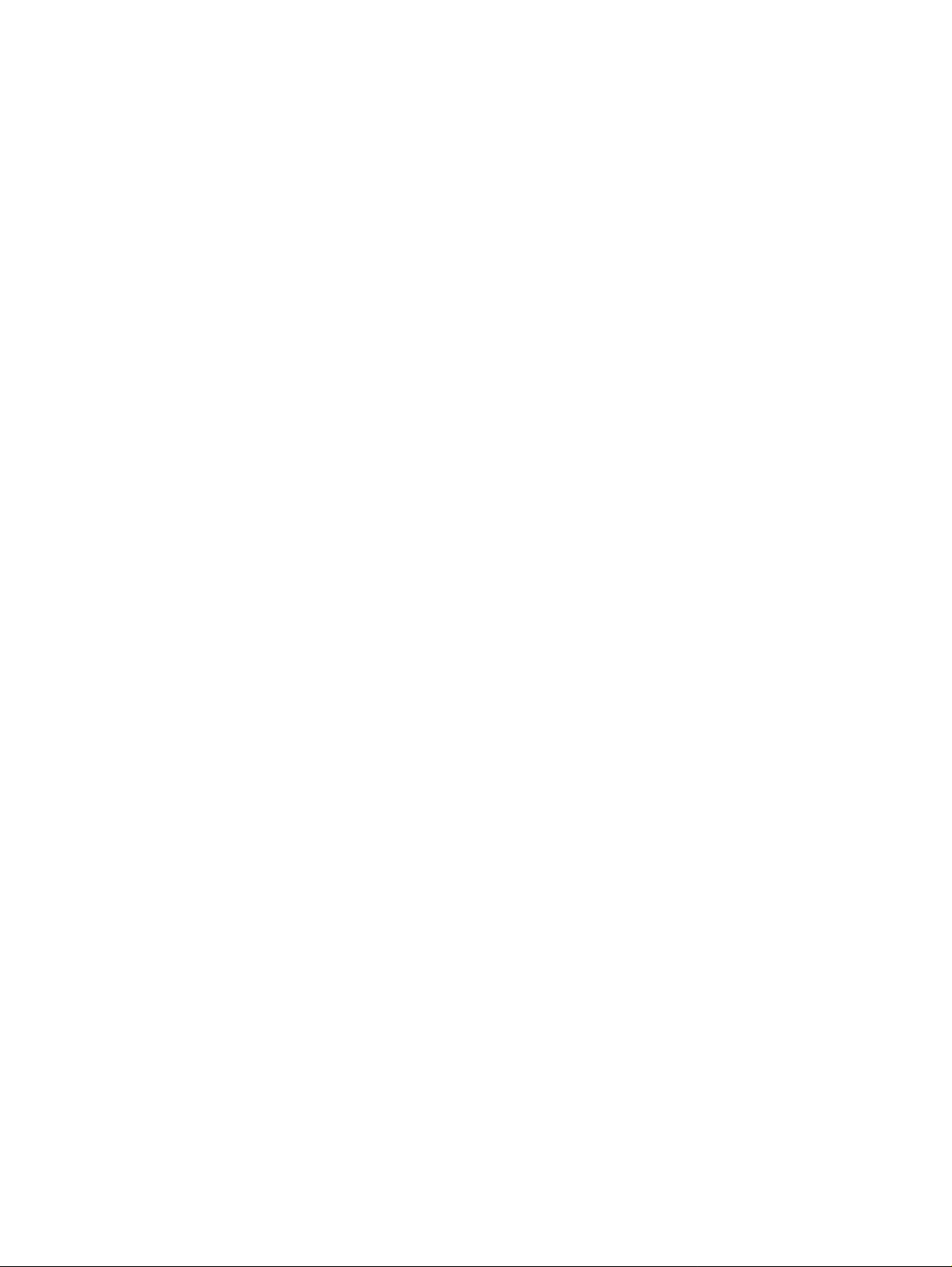
Page 3
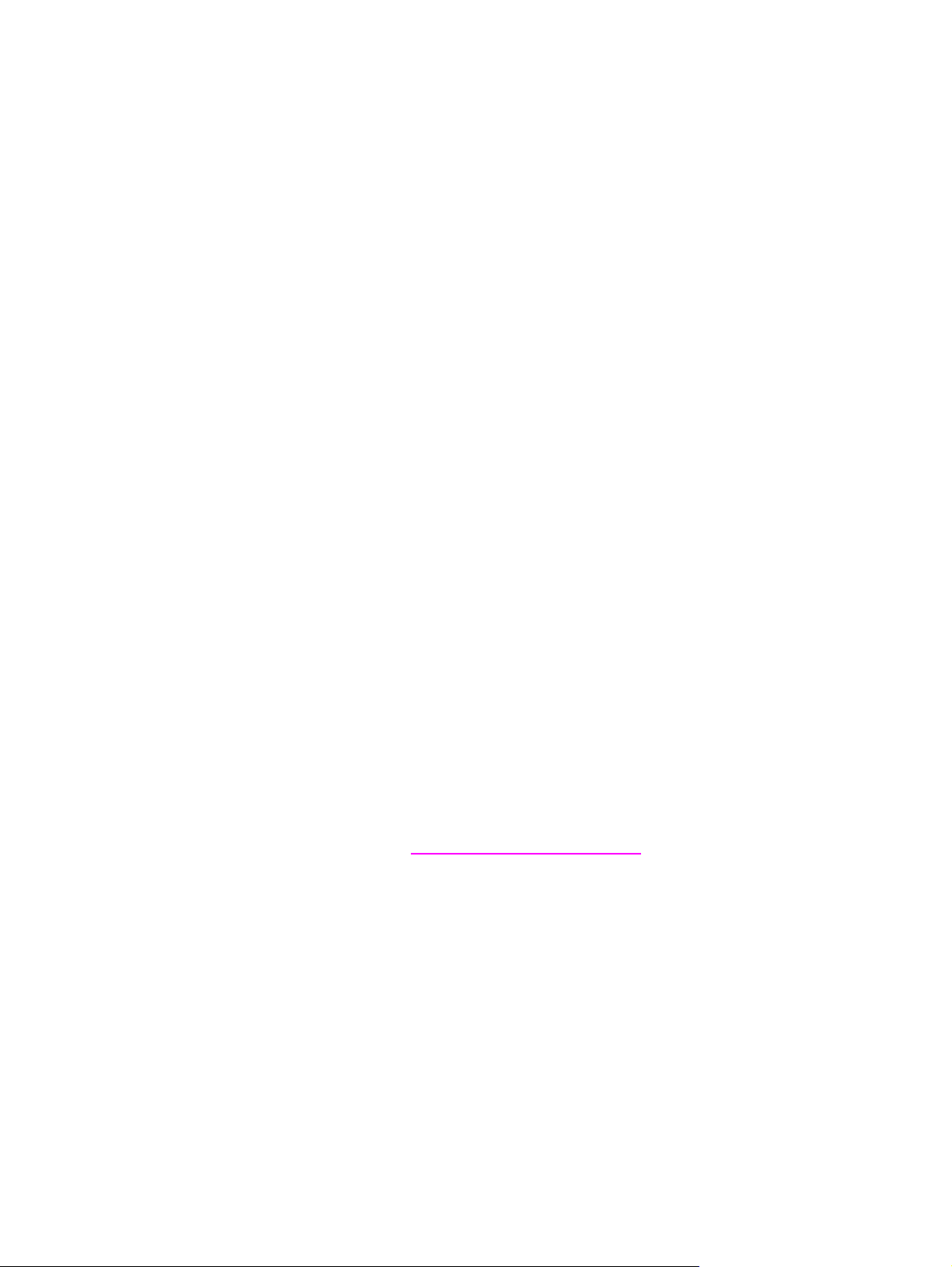
hp LaserJet 3020 all-in-one 與
hp LaserJet 3030 all-in-one
使用者手冊
Page 4
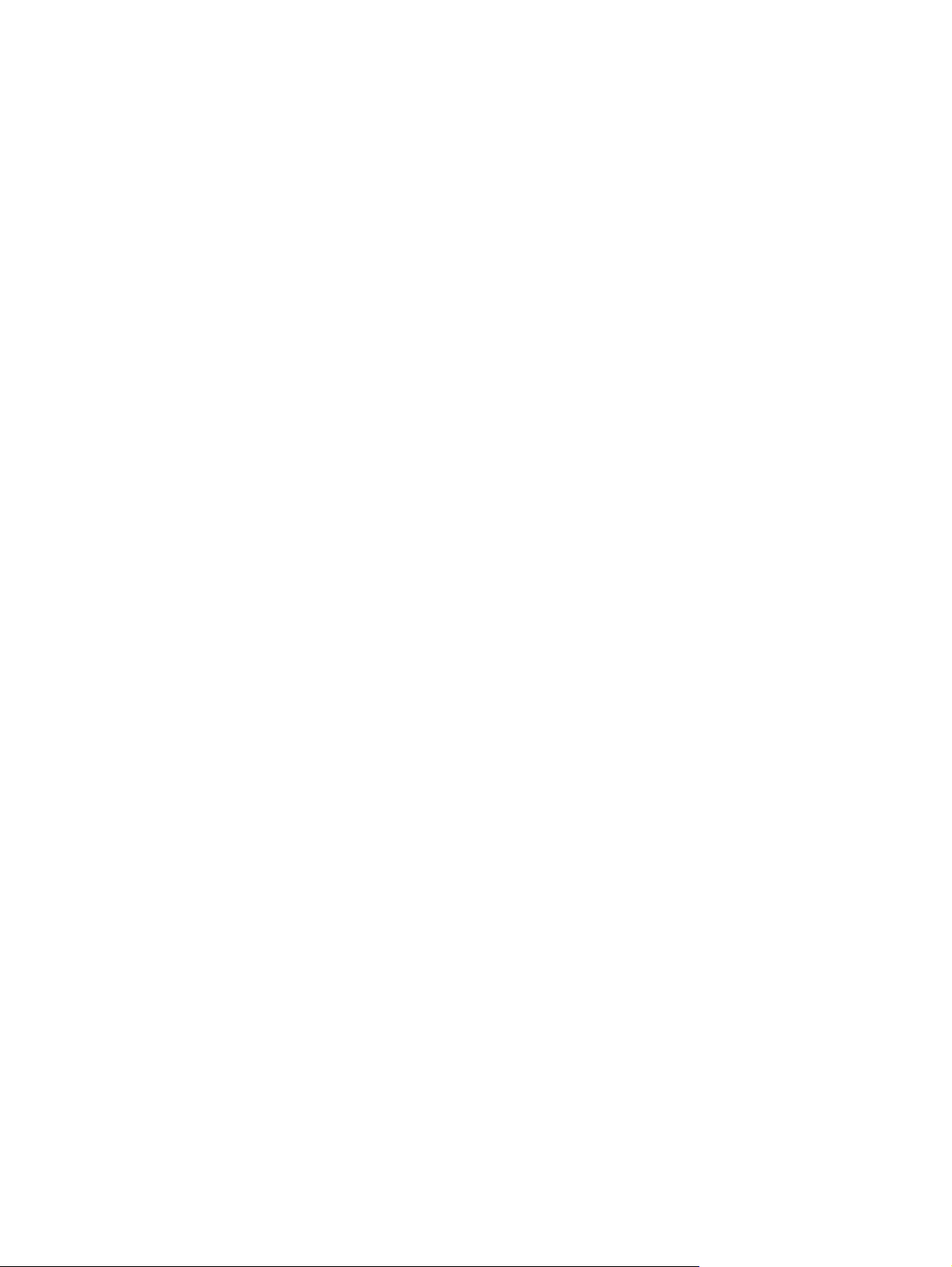
版權資訊
著作權所有 © 2003 年 Copyright Hewlett-
Packard Development Company, L.P.
除著作權法允許的範圍外,若未經事先書面
許可,不得複製、修改或翻譯本手冊。
本手冊包含的資訊如有變更,恕不另行通
知。
本產品與服務所附的保固聲明是 HP 對其產
品與服務的唯一保固內容。除此之外,不含
任何附加保固。HP 對所含資訊在技術或編
輯上的錯誤或疏漏概不負責。
與本使用者指南關聯的惠普科技產品使用者
將獲得下列授權︰a) 可以列印本使用者指南
的硬拷貝,供「個人」、「內部」或「公
司」使用,不得出賣、變賣或分發;b) 可以
將本使用者指南的電子拷貝放在網路伺服器
上,但前提是將對該電子拷貝的存取權限於
與本使用者指南關聯的惠普科技印表機「個
人」、「內部」使用者。
手冊編號:Q2665-90915
Edition 1, 10/2003
商標說明
Adobe® 與 PostScript® 是 Adobe Systems
Incorporated 的商標。
Microsoft®、Windows® 與 Windows NT®
是 Microsoft Corporation 在美國的註冊商
標。
UNIX® 是 Open Group 的註冊商標。
本指南中提及的所有其他產品可能是其各自
公司的商標。
Hewlett-Packard Development Company, L.P.
20555 S.H. 249
Houston, TX 77070
Page 5
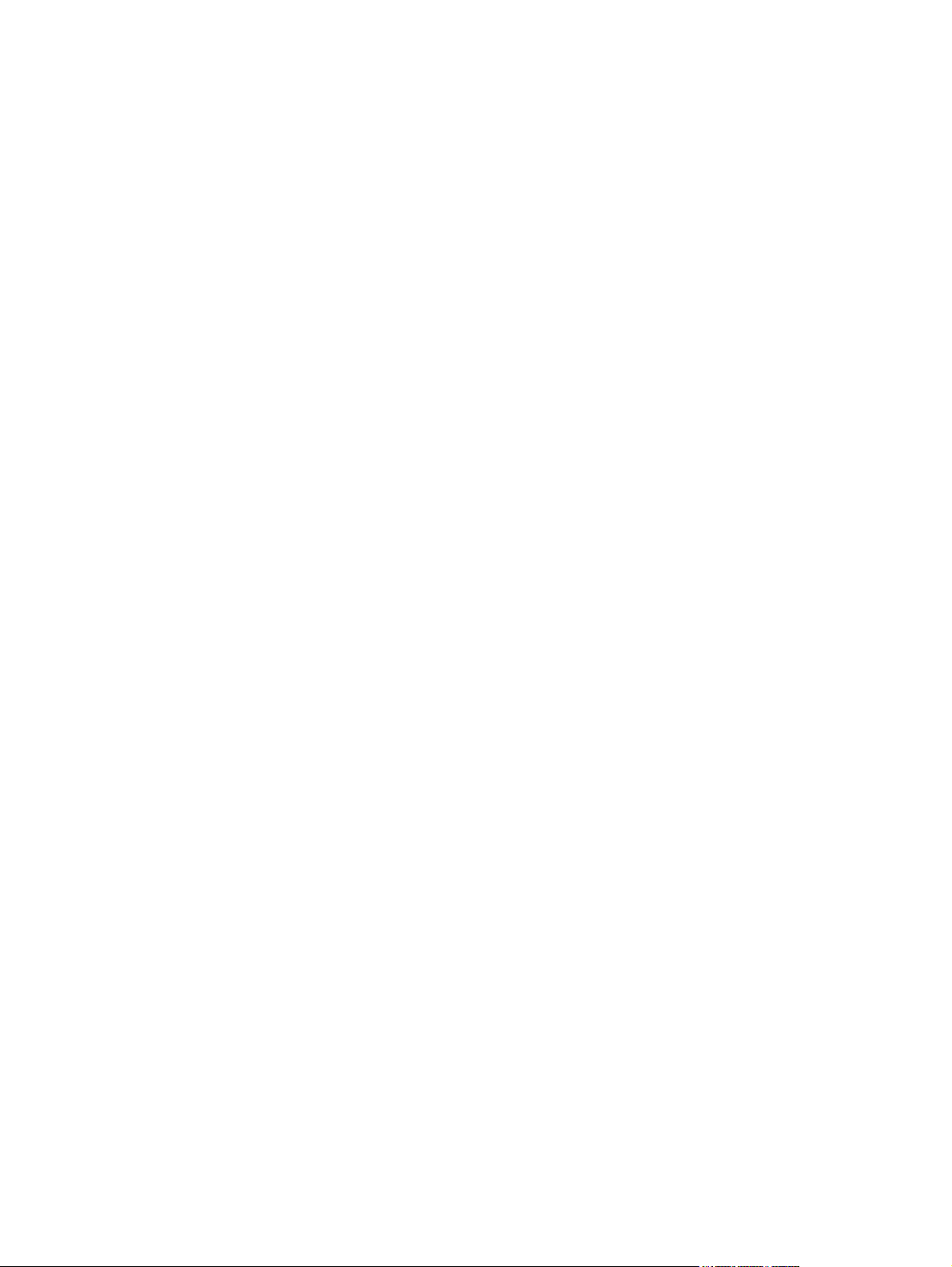
目錄
1 裝置簡介
識別 hp LaserJet 3020 all-in-one 與 hp LaserJet 3030 all-in-one ............................................2
hp LaserJet 3020 all-in-one 箱內物品 ................................................................................2
hp LaserJet 3030 all-in-one 箱內物品 ................................................................................3
hp LaserJet 3020 all-in-one 與 hp LaserJet 3030 all-in-one的裝置功能 ..................................4
識別硬體元件 .............................................................................................................................5
HP LaserJet 3020 all-in-one 硬體元件 ...............................................................................5
HP LaserJet 3030 all-in-one 硬體元件 ...............................................................................5
識別 hp LaserJet 3020 all-in-one 的裝置控制面板元件 ............................................................6
識別 hp LaserJet 3030 all-in-one 的裝置控制面板元件 ............................................................7
識別軟體元件 .............................................................................................................................8
支援的作業系統 ...................................................................................................................8
列印紙材規格 .............................................................................................................................9
支援的紙張磅數與尺寸 ........................................................................................................9
2 使用 hp 工具箱或裝置控制面板變更設定
使用 hp 工具箱 (Windows) ......................................................................................................12
支援的作業系統 ................................................................................................................ 12
支援的瀏覽器 ....................................................................................................................12
檢視 hp 工具箱 ..................................................................................................................12
hp 工具箱部分 ...................................................................................................................13
使用裝置控制面板 ................................................................................................................... 15
列印組態頁 ........................................................................................................................15
列印裝置控制面板功能表圖 ..............................................................................................15
還原出廠預設值 ................................................................................................................ 15
變更裝置控制面板顯示語言 ..............................................................................................16
變更預設紙材尺寸 .............................................................................................................16
使用裝置音量控制 .............................................................................................................16
3 列印
使用手動送紙以列印 ................................................................................................................20
使用手動進紙進行列印 ......................................................................................................20
停止或取消列印工作 ................................................................................................................21
印表機驅動程式 .......................................................................................................................22
變更列印設定 ....................................................................................................................22
瞭解列印品質設定 ................................................................................................................... 24
暫時變更列印品質設定 ......................................................................................................24
變更列印品質設定供日後所有工作使用 ............................................................................24
使用 EconoMode (節省碳粉) ............................................................................................24
針對紙材類型最佳化列印品質 .................................................................................................26
存取最佳化功能 ................................................................................................................ 26
裝置材質規格 ...........................................................................................................................27
使用紙材的指引 .......................................................................................................................28
ZHTW
iii
Page 6
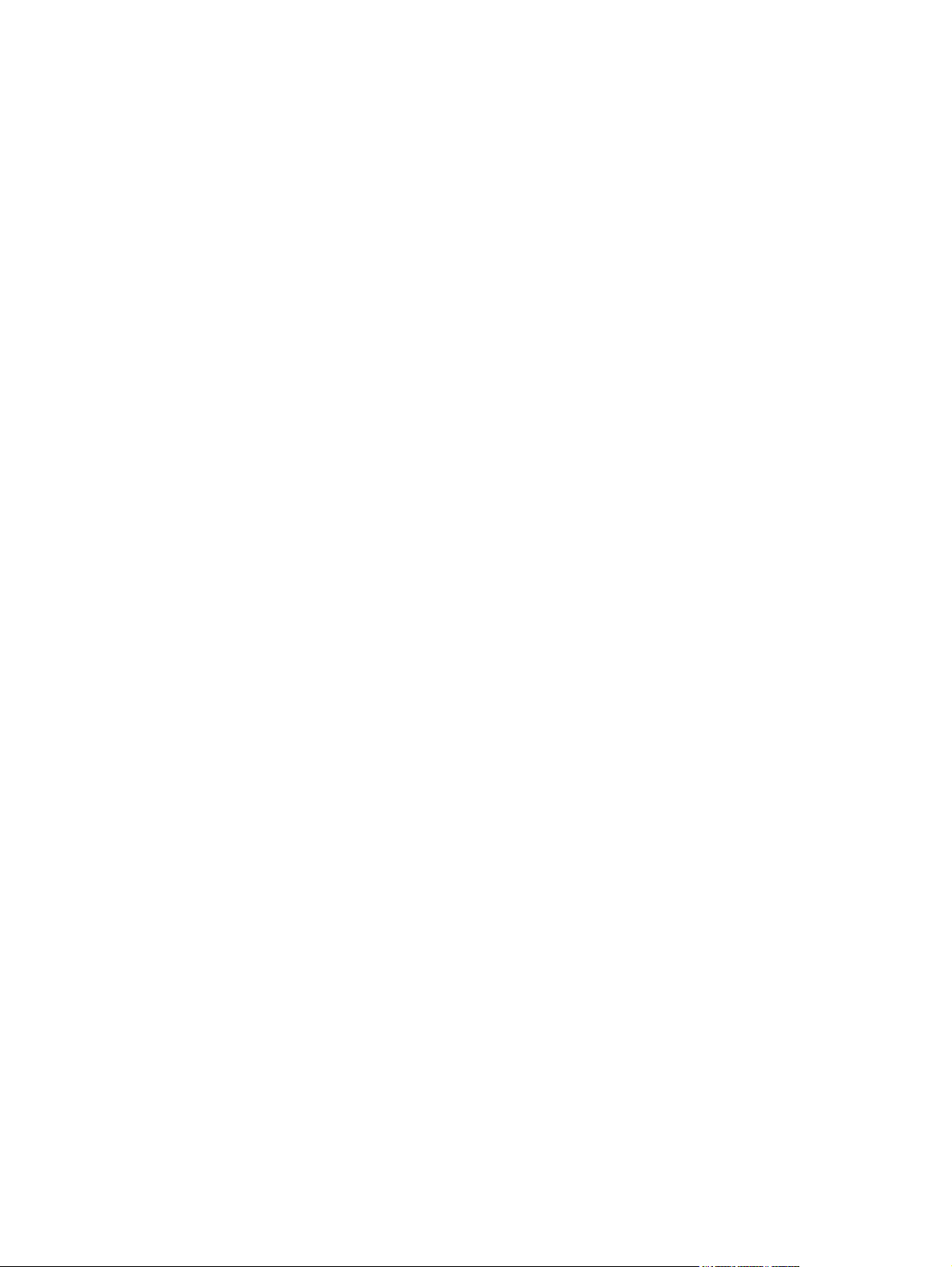
紙張 ...................................................................................................................................28
紙材常見問題表 ................................................................................................................ 28
標籤 ...................................................................................................................................28
投影片 ...............................................................................................................................29
信封 ...................................................................................................................................29
卡片紙與重磅紙 ................................................................................................................ 30
選擇適用於自動送紙器 (ADF) 的紙材 ......................................................................................31
自動送紙器 (ADF) 規格 .....................................................................................................31
在信封上列印 ...........................................................................................................................32
在單個信封上列印 .............................................................................................................32
在多個信封上列印 .............................................................................................................33
在投影片與標籤上列印 ............................................................................................................34
在投影片或標籤上列印 ......................................................................................................34
在信紙與預製表格上列印 ........................................................................................................ 36
在信紙與預製表格上列印 ..................................................................................................36
在自訂大小紙材或卡片紙上列印 ..............................................................................................37
在自訂大小紙材或卡片紙上列印 .......................................................................................37
在紙材上進行雙面列印 (手動雙面列印) ...................................................................................38
手動雙面列印 ....................................................................................................................38
在單張紙材上列印多頁 ............................................................................................................39
在單張紙材上列印多頁 (Windows) ...................................................................................39
在單張紙上列印多頁 (Macintosh) .....................................................................................39
列印手冊 ..................................................................................................................................40
列印手冊 ........................................................................................................................... 40
列印浮水印 ..............................................................................................................................42
使用浮水印功能 ................................................................................................................ 42
4 影印
裝入要影印的原稿 ................................................................................................................... 44
將原稿裝入平台掃描器 ......................................................................................................44
將原稿裝入自動送紙器 (ADF) 進紙匣 ...............................................................................44
開始影印工作 ...........................................................................................................................46
取消影印工作 ...........................................................................................................................46
調整影印品質 ...........................................................................................................................47
調整目前工作的影印品質 ..................................................................................................47
調整預設的影印品質 .........................................................................................................47
調整調淺/加深 (對比度) 設定 ...................................................................................................48
調整目前工作的調淺/加深設定 ..........................................................................................48
調整預設的調淺/加深設定 .................................................................................................48
縮小或放大副本 .......................................................................................................................49
縮小或放大目前工作的副本 ..............................................................................................49
變更影印大小預設值 .........................................................................................................50
變更影印分頁設定 ................................................................................................................... 51
變更目前工作的影印分頁設定 ...........................................................................................51
變更預設的影印分頁設定 ..................................................................................................51
變更影印份數 ...........................................................................................................................52
變更目前工作的影印份數 ..................................................................................................52
變更影印份數預設值 .........................................................................................................52
影印相片、雙面原稿或書籍 .....................................................................................................53
影印相片 ........................................................................................................................... 53
影印多頁的雙面原稿 .........................................................................................................53
影印書籍 ........................................................................................................................... 54
iv
ZHTW
Page 7
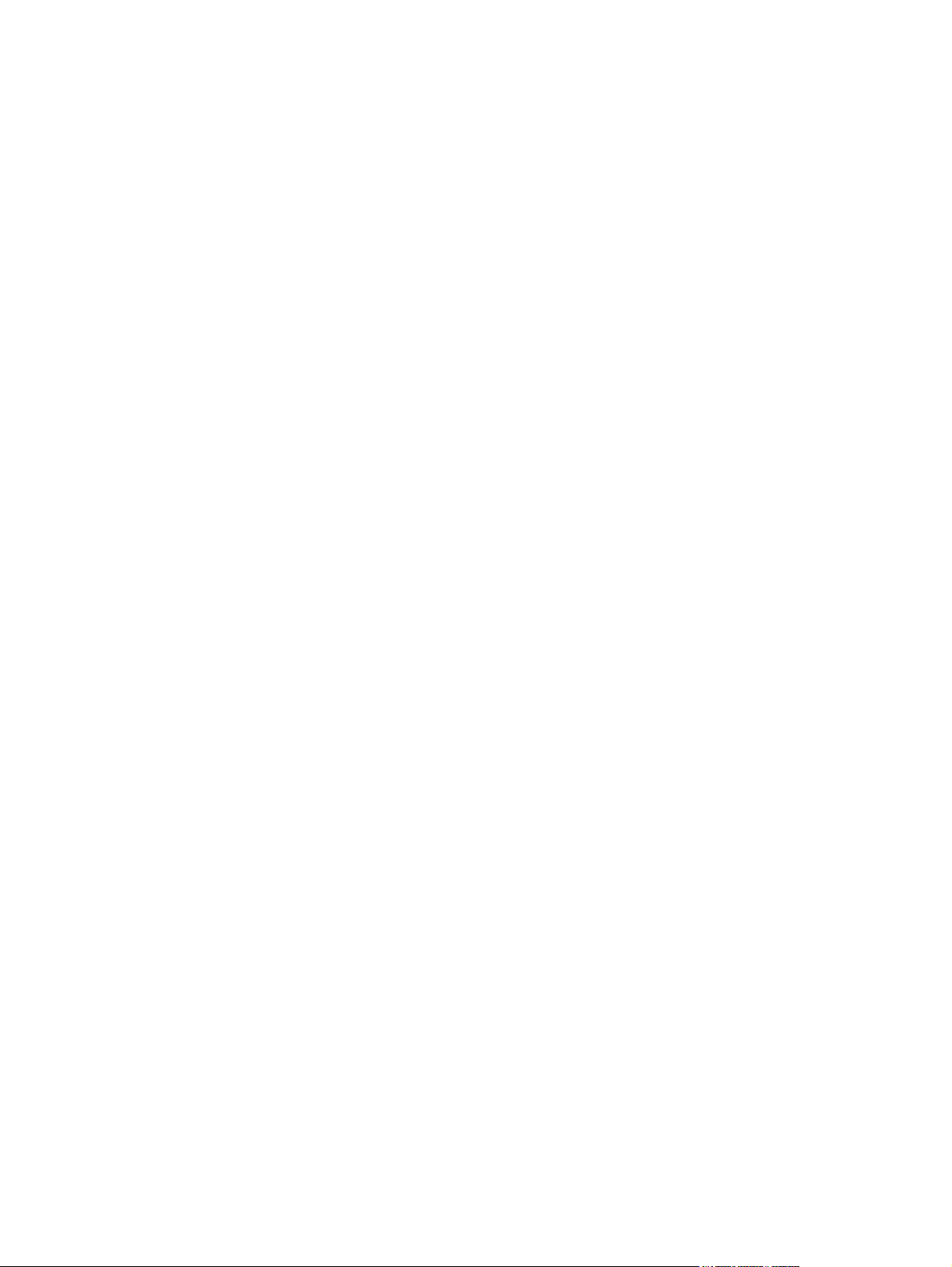
5 掃描
裝入要掃描的原稿 ................................................................................................................... 56
將原稿裝入平台掃描器 ......................................................................................................56
將原稿裝入自動送紙器 (ADF) 進紙匣 ...............................................................................56
瞭解掃描方式 ...........................................................................................................................58
掃描裝置控制面板 ................................................................................................................... 59
設定裝置掃描按鈕 .............................................................................................................59
掃描至電子郵件 ................................................................................................................ 59
掃描至資料夾 ....................................................................................................................59
取消掃描工作 ...........................................................................................................................61
使用 hp LaserJet Scan 軟體進行掃描 (Windows) ..................................................................62
掃描至電子郵件 ................................................................................................................ 62
掃描檔案 ........................................................................................................................... 63
掃描至其他軟體程式 .........................................................................................................63
掃描至 Readiris OCR 軟體 ............................................................................................... 64
由裝置與 hp Director 進行掃描 (Macintosh) ...........................................................................65
掃描至電子郵件 ................................................................................................................ 65
掃描檔案 ........................................................................................................................... 65
掃描軟體程式 ....................................................................................................................66
使用逐頁掃描 ....................................................................................................................66
使用 TWAIN 相容型和 WIA 相容型軟體進行掃描 ...................................................................67
使用 TWAIN 相容型和 WIA 相容型軟體 ...........................................................................67
掃描相片或書籍 .......................................................................................................................68
掃描相片 ........................................................................................................................... 68
掃描書籍 ........................................................................................................................... 68
使用 OCR 掃描 ........................................................................................................................69
Readiris .............................................................................................................................69
掃描器解析度與色彩 ................................................................................................................70
解析度與色彩指南 .............................................................................................................70
彩色 ...................................................................................................................................70
6 傳真
..................................................................................................................................................73
7 清潔與維護
清潔裝置外觀 ...........................................................................................................................76
清潔表面 ........................................................................................................................... 76
清潔玻璃板 ........................................................................................................................76
清潔外蓋背面 ....................................................................................................................77
清潔紙材路徑 ...........................................................................................................................78
清潔紙材路徑 ....................................................................................................................78
更新自動送紙器 (ADF) 取紙滾筒組件 ......................................................................................79
8 故障排除
裝置未開啟 ..............................................................................................................................82
裝置是否通電? ................................................................................................................ 82
裝置控制面板顯示幕上有黑線條或點,或顯示空白 ................................................................83
裝置是否在電場或磁場中? ..............................................................................................83
頁面列印但完全空白 ................................................................................................................84
碳粉匣上是否仍有密封膠帶? ...........................................................................................84
文件是否含有空白頁?......................................................................................................84
是否列印組態頁?.............................................................................................................84
ZHTW
v
Page 8
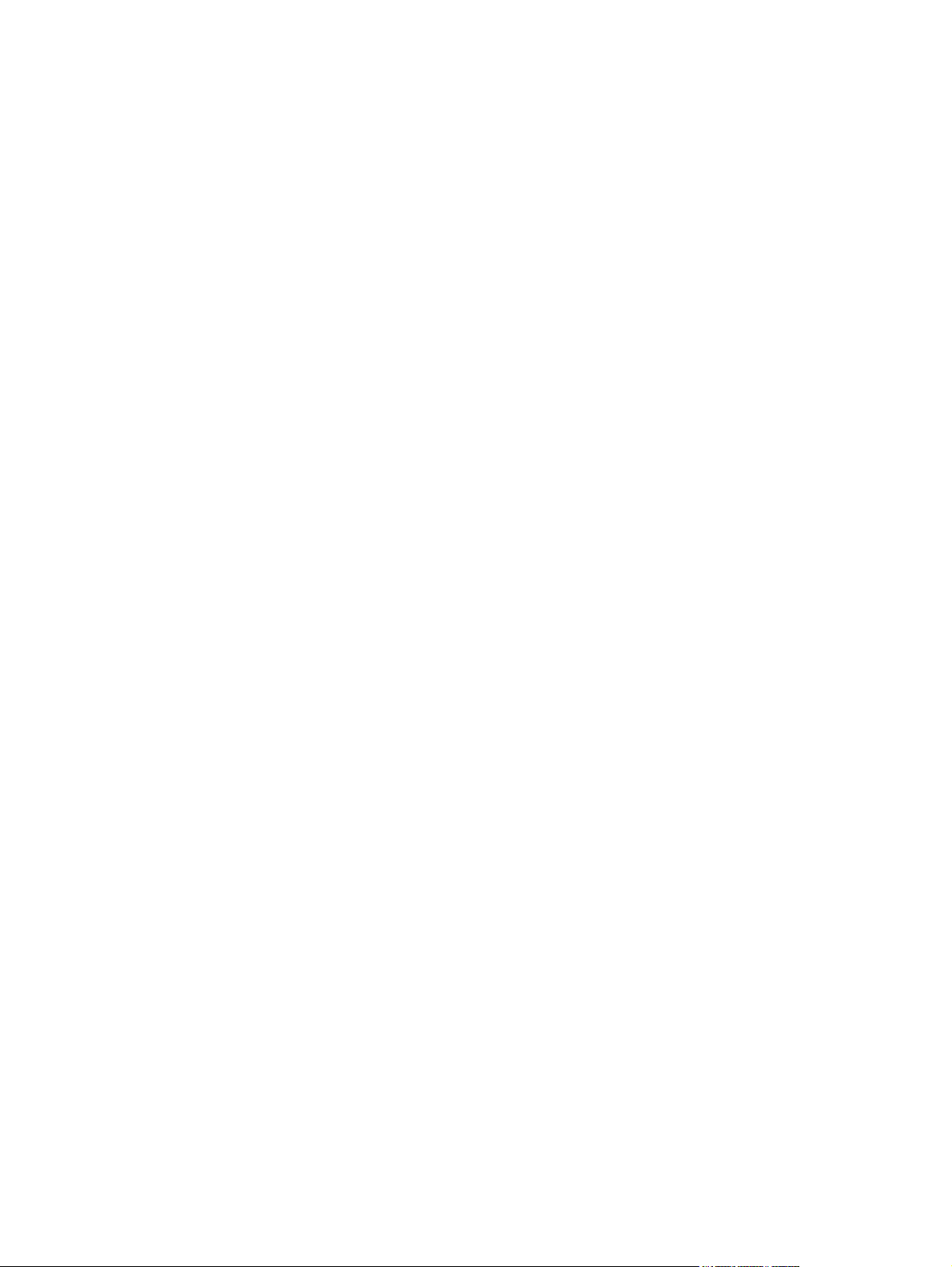
是否已正確裝入原稿? ......................................................................................................84
無法列印頁面 ...........................................................................................................................85
電腦螢幕上是否出現訊息? ..............................................................................................85
裝置是否正確地抽取紙材? ..............................................................................................85
是否卡紙? ........................................................................................................................85
平行纜線或 USB 裝置纜線 (A/B) 是否正常運作,且是否正確連接? ...............................85
電腦上是否正在執行其它裝置? .......................................................................................85
頁面已列印,但發生問題 ........................................................................................................ 86
列印品質是否太差? .........................................................................................................86
列印的頁面是否不同於螢幕上出現的頁面?.....................................................................86
裝置設定對列印紙材而言是否適當?................................................................................86
出現螢幕錯誤訊息 ................................................................................................................... 87
印表機沒有回應/寫入到 LPT1 時發生的錯誤 ....................................................................87
無法存取連接埠 (被另一個應用程式佔用) .........................................................................87
存在紙張處理問題 ................................................................................................................... 88
列印歪斜 (歪曲) .................................................................................................................88
一次送入多張紙 ................................................................................................................ 88
裝置未從紙材進紙匣抽取紙材 ...........................................................................................88
從裝置送紙時紙材捲曲 ......................................................................................................88
列印的頁面不同於畫面上出現的頁面 ......................................................................................89
文字是否無法辨識、不正確或不完整?............................................................................89
是否遺失圖形或文字
頁面格式是否與其他印表機上格式不同? ........................................................................89
圖形品質是否太差? .........................................................................................................89
印表機中發生卡紙 ................................................................................................................... 91
清除卡紙 ........................................................................................................................... 91
清除其他卡紙 ....................................................................................................................92
避免卡紙的提示 ................................................................................................................ 92
列印品質不理想 .......................................................................................................................94
列印過淺或褪色 ................................................................................................................ 94
碳粉污點 ........................................................................................................................... 94
白點 ...................................................................................................................................95
垂直線條 ........................................................................................................................... 95
灰色背景 ........................................................................................................................... 96
碳粉污跡 ........................................................................................................................... 96
散落的碳粉 ........................................................................................................................97
垂直重複的瑕疵 ................................................................................................................ 97
變形的字元 ........................................................................................................................98
頁面歪斜 ........................................................................................................................... 98
捲曲或波浪狀 ....................................................................................................................99
皺褶或摺痕 ........................................................................................................................99
碳粉散布在周圍 .............................................................................................................. 100
出現裝置控制面板錯誤訊息 ...................................................................................................101
解決常見錯誤訊息 ...........................................................................................................101
嚴重錯誤訊息 ..................................................................................................................101
警示訊息 .........................................................................................................................102
警告訊息 .........................................................................................................................102
未輸出副本 ............................................................................................................................104
進紙匣中是否已裝入紙材? ............................................................................................104
是否已正確裝入原稿? ....................................................................................................104
副本空白,或者影像遺失或褪色 ............................................................................................105
是否撕下碳粉匣上的密封膠帶? .....................................................................................105
碳粉匣中的碳粉是否不足? ............................................................................................105
原稿本身的品質是否不佳? ............................................................................................105
原稿是否有彩色背景? ....................................................................................................105
?是否有空白頁?
............................................................................89
vi
ZHTW
Page 9
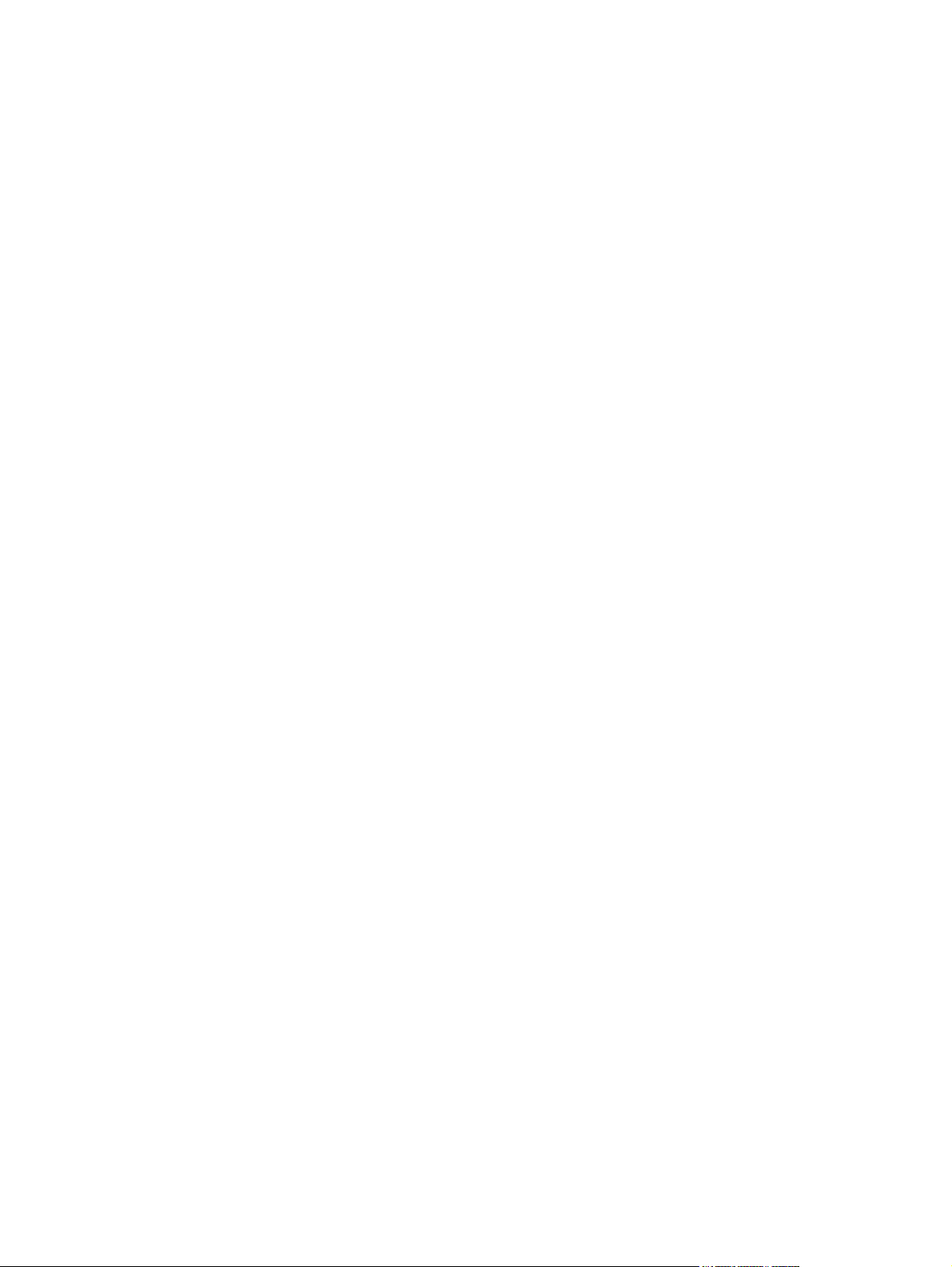
影印品質不理想 .....................................................................................................................106
防止問題 .........................................................................................................................106
自動送紙器 (ADF) 發生卡紙 ..................................................................................................107
一般自動送紙器 (ADF) 卡紙位置 ....................................................................................107
清除自動送紙器 (ADF) 中的卡紙 ....................................................................................107
影印瑕疵很明顯。 ................................................................................................................. 110
垂直的白色或淡色線條 ....................................................................................................110
空白頁 .............................................................................................................................110
影印的原稿不正確 ...........................................................................................................110
顏色太淺或太深 .............................................................................................................. 110
多餘的線條 ......................................................................................................................111
黑點或條紋 ......................................................................................................................111
不清晰的文字 ..................................................................................................................111
縮小尺寸 .........................................................................................................................111
掃描影像的品質不佳 ..............................................................................................................112
原稿是否為複製的相片或圖片?.....................................................................................112
列印文件時影像品質是否較佳?.....................................................................................112
影像是否歪斜 (扭曲)? ....................................................................................................112
掃描的影像是否有污痕、線條、垂直白線或其他瑕疵?.................................................112
圖形是否與原稿不同?....................................................................................................112
部分影像未掃描 .....................................................................................................................113
原稿是否正確置放?.......................................................................................................113
原稿是否有彩色背景? ....................................................................................................113
原稿長度是否超過 381 公釐? ........................................................................................113
原稿是否太小? .............................................................................................................. 113
是否正在使用 HP Director?(僅限於 Macintosh) ............................................................113
紙材大小是否正確? .......................................................................................................113
掃描時間太長 .........................................................................................................................114
設定的解析度或色階是否太高? .....................................................................................114
軟體是否設定用於彩色掃描? .........................................................................................114
嘗試掃描之前,是否已傳送列印工作或影印工作? ........................................................114
電腦是否設定為雙向通訊? ............................................................................................114
出現錯誤訊息 .........................................................................................................................115
常見掃描錯誤訊息 ...........................................................................................................115
掃描品質不理想 .....................................................................................................................116
防止問題 .........................................................................................................................116
空白頁 .............................................................................................................................116
太淡或太暗 ......................................................................................................................116
多餘的線條 ......................................................................................................................116
黑點或條紋 ......................................................................................................................116
不清晰的文字 ..................................................................................................................116
ZHTW
附錄 A 規格
HP LaserJet 3020/3030 all-in-one series 規格 .....................................................................119
HP LaserJet 3020/3030 all-in-one series 規格 ..............................................................119
HP LaserJet 3030 all-in-one 傳真規格 ..................................................................................121
HP LaserJet 3020/3030 all-in-one series 電池 .....................................................................122
附錄 B 法規資訊
...............................................................................................................................................123
FCC 規章 ...............................................................................................................................124
電話客戶保護條例 (美國 - hp LaserJet 3030) .......................................................................124
IC CS-03 要求 (hp LaserJet 3030) .......................................................................................125
vii
Page 10
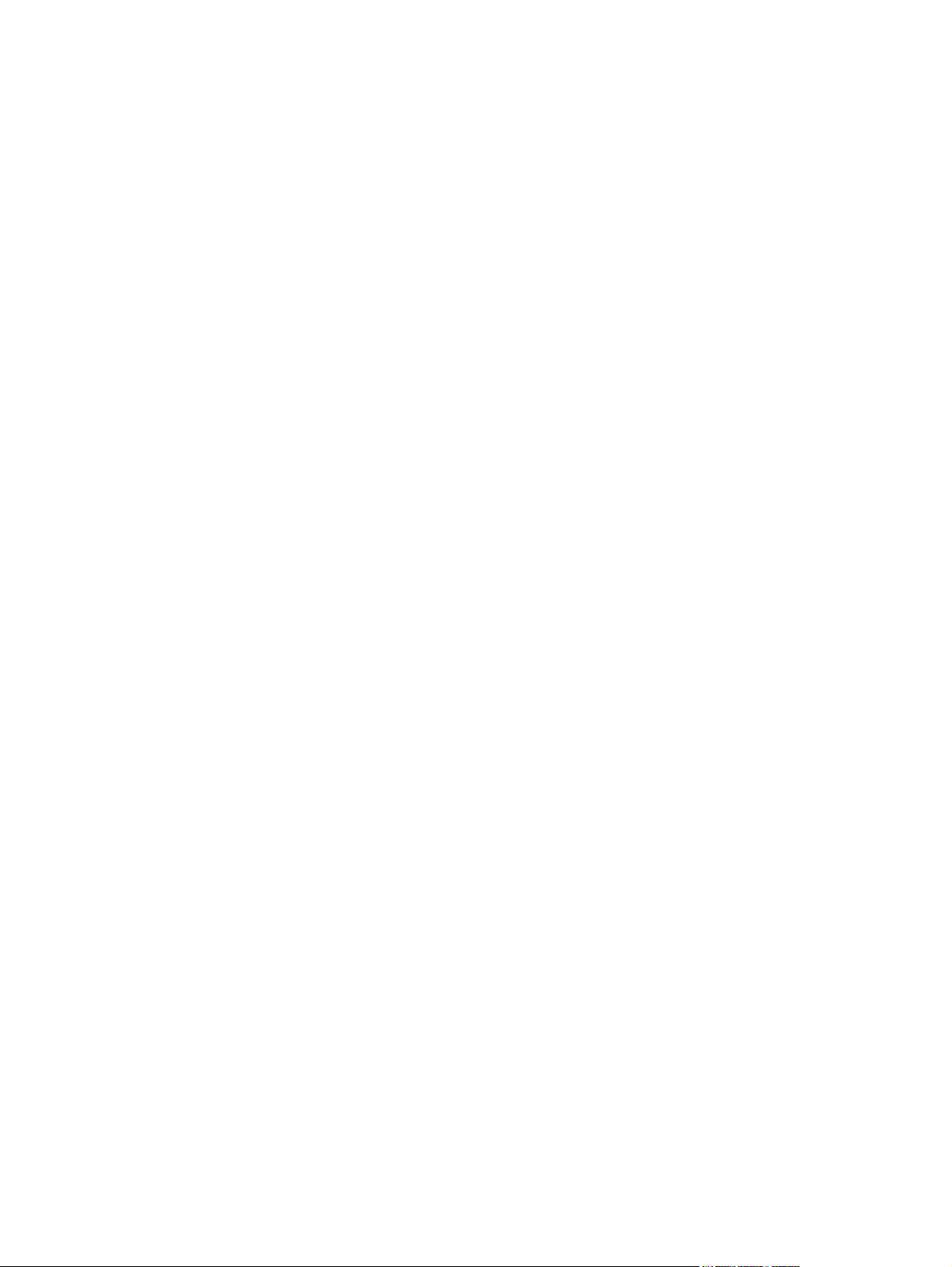
歐洲聯盟國家/地區的規則資訊 (hp LaserJet 3030) ..............................................................125
安全聲明 ................................................................................................................................126
雷射安全 .........................................................................................................................126
Canada DOC regulations ...............................................................................................126
芬蘭雷射聲明 ..................................................................................................................127
Korean EMI statement ...................................................................................................127
Australia ..........................................................................................................................128
一致性聲明 ............................................................................................................................129
環保產品管理計劃 ................................................................................................................. 130
保護環境 .........................................................................................................................130
臭氧的產生 ......................................................................................................................130
耗電量 .............................................................................................................................130
碳粉消耗 .........................................................................................................................130
紙張使用 .........................................................................................................................130
塑膠 .................................................................................................................................130
HP LaserJet 列印耗材 .................................................................................................... 130
HP 列印耗材回收計劃資訊 ............................................................................................. 131
紙張 .................................................................................................................................131
材料限制 .........................................................................................................................131
Nederlands .....................................................................................................................131
若要獲得有關 ..................................................................................................................132
材料安全資料單 .....................................................................................................................133
附錄 CHP有限保固聲明
HP LaserJet 3020 / 3030 all-in-one series 一年有限保固 ....................................................135
附錄 DHP零件與附件
訂購 hp 零件與附件 ...............................................................................................................138
HP零件與附件圖表 ......................................................................................................... 138
HP LaserJet 碳粉匣 .............................................................................................................. 140
HP 對於非 hp 碳粉匣的政策 ...........................................................................................140
安裝碳粉匣 ......................................................................................................................140
存放碳粉匣 ......................................................................................................................140
碳粉匣的預期使用壽命 ....................................................................................................140
回收碳粉匣 ......................................................................................................................140
節省碳粉 .........................................................................................................................141
附錄 E 服務與支援
取得硬體維修服務 ................................................................................................................. 144
取得硬體維修服務 ...........................................................................................................144
延長保固 ................................................................................................................................146
維修服務資訊表 .....................................................................................................................147
詞彙表
索引
viii
ZHTW
Page 11
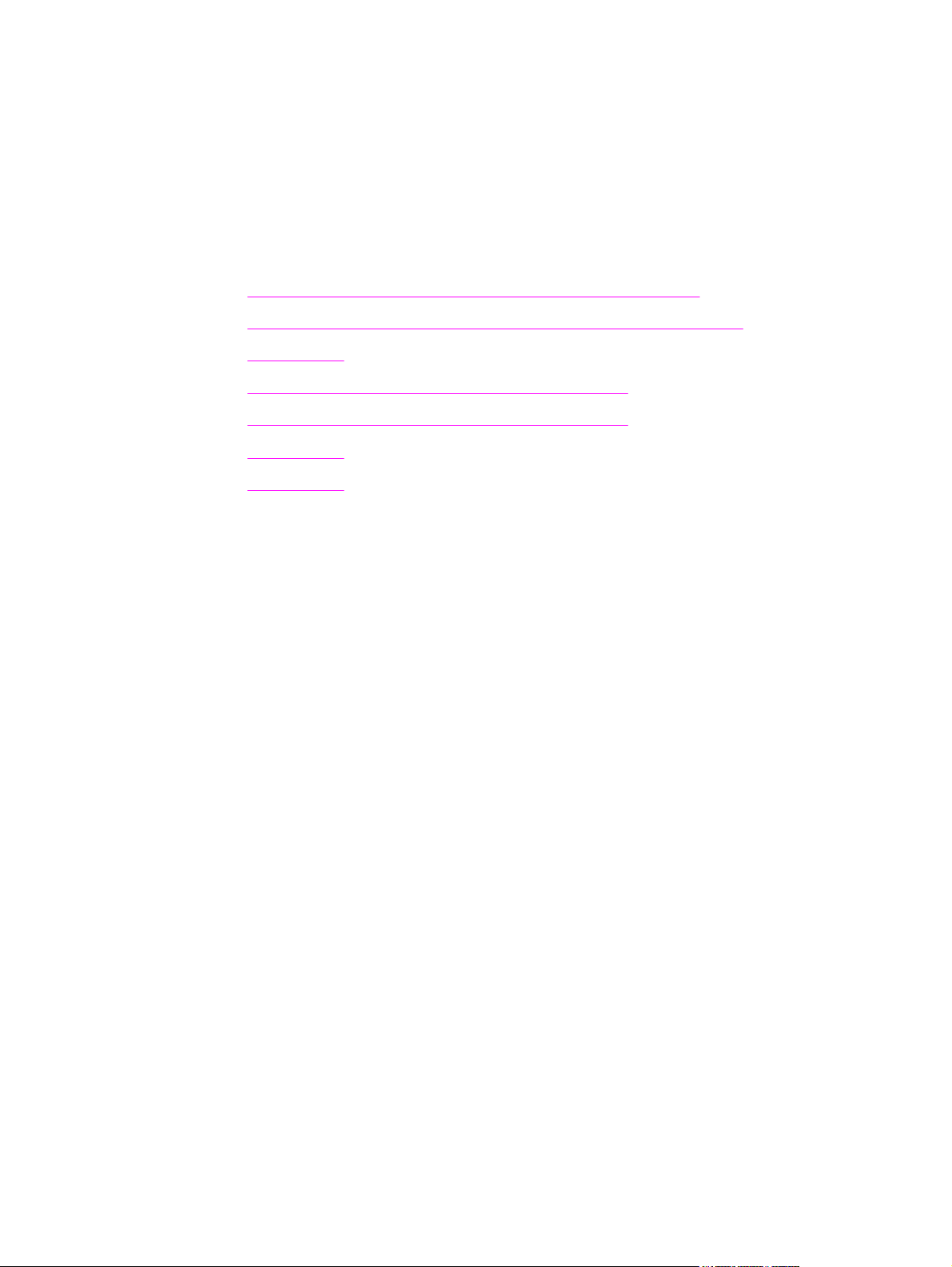
1
裝置簡介
使用這些主題以瞭解全新 HP LaserJet 3020 all-in-one 或 HP LaserJet 3030 all-in-one:
●
識別 hp LaserJet 3020 all-in-one 與 hp LaserJet 3030 all-in-one
●
hp LaserJet 3020 all-in-one 與 hp LaserJet 3030 all-in-one的裝置功能
●
識別硬體元件
●
識別 hp LaserJet 3020 all-in-one 的裝置控制面板元件
●
識別 hp LaserJet 3030 all-in-one 的裝置控制面板元件
●
識別軟體元件
●
列印紙材規格
ZHTW
1
Page 12
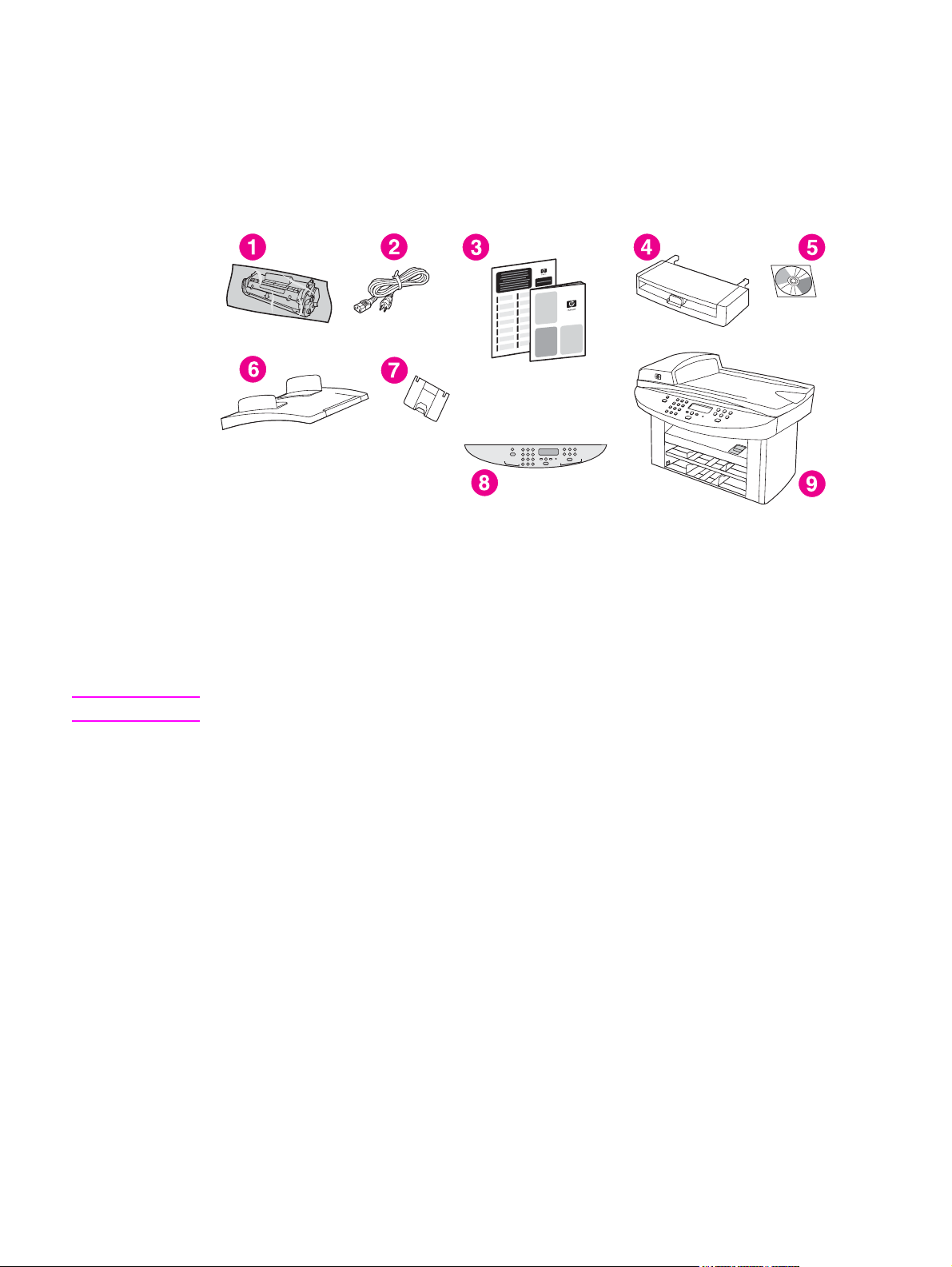
識別 hp LaserJet 3020 all-in-one 與 hp LaserJet 3030 all-in-one
按照下列說明確定箱內物品完整。
hp LaserJet 3020 all-in-one 箱內物品
1
碳粉匣
2
電源線
3
入門指南和支援傳單
4
可容納 150 張紙材的進紙匣
5
CD-ROM 內含裝置軟體和電子版使用指南
6
自動送紙器 (ADF) 進紙匣
7
支援出紙槽
8
裝置控制面板蓋
9 HP LaserJet 3020 all-in-one
注意
請使用裝置隨附的電源線。使用其他電源線可能會影響裝置的效能。
2
第 1 章 裝置簡介 ZHTW
Page 13
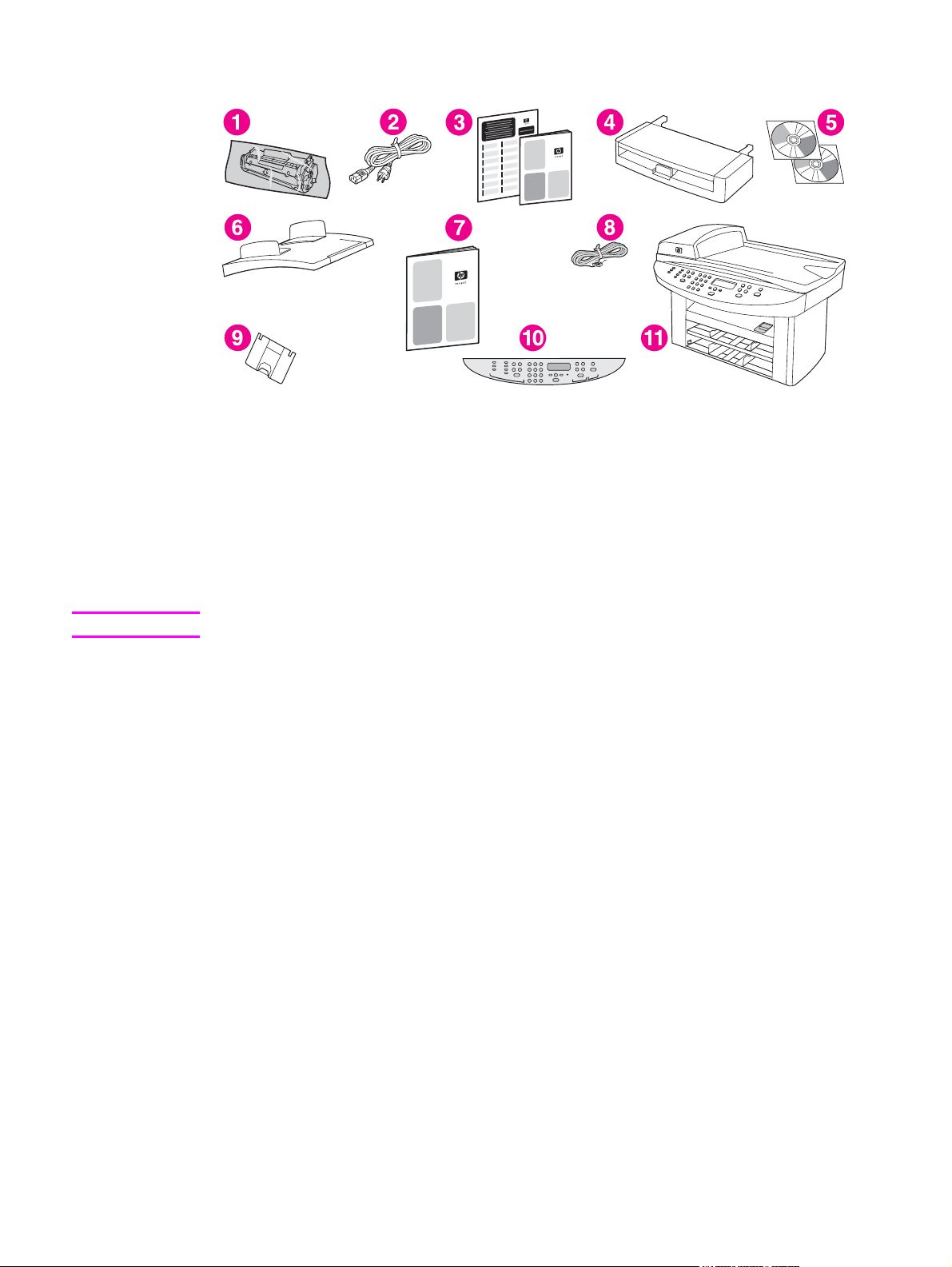
hp LaserJet 3030 all-in-one 箱內物品
1
碳粉匣
2
電源線
3
入門指南和支援傳單
4
150 張紙材的進紙匣
5
CD-ROM 內含裝置軟體和電子版使用指南
6
自動送紙器 (ADF) 進紙匣
7
傳真導板
8
電話線
9
支援出紙槽
10
裝置控制面板蓋
11 HP LaserJet 3020 all-in-one
注意
使用裝置隨附的電話線和電源線。使用其他電話線或電源線可能會影響裝置的效能。
ZHTW 識別 hp LaserJet 3020 all-in-one 與 hp LaserJet 3030 all-in-one
3
Page 14
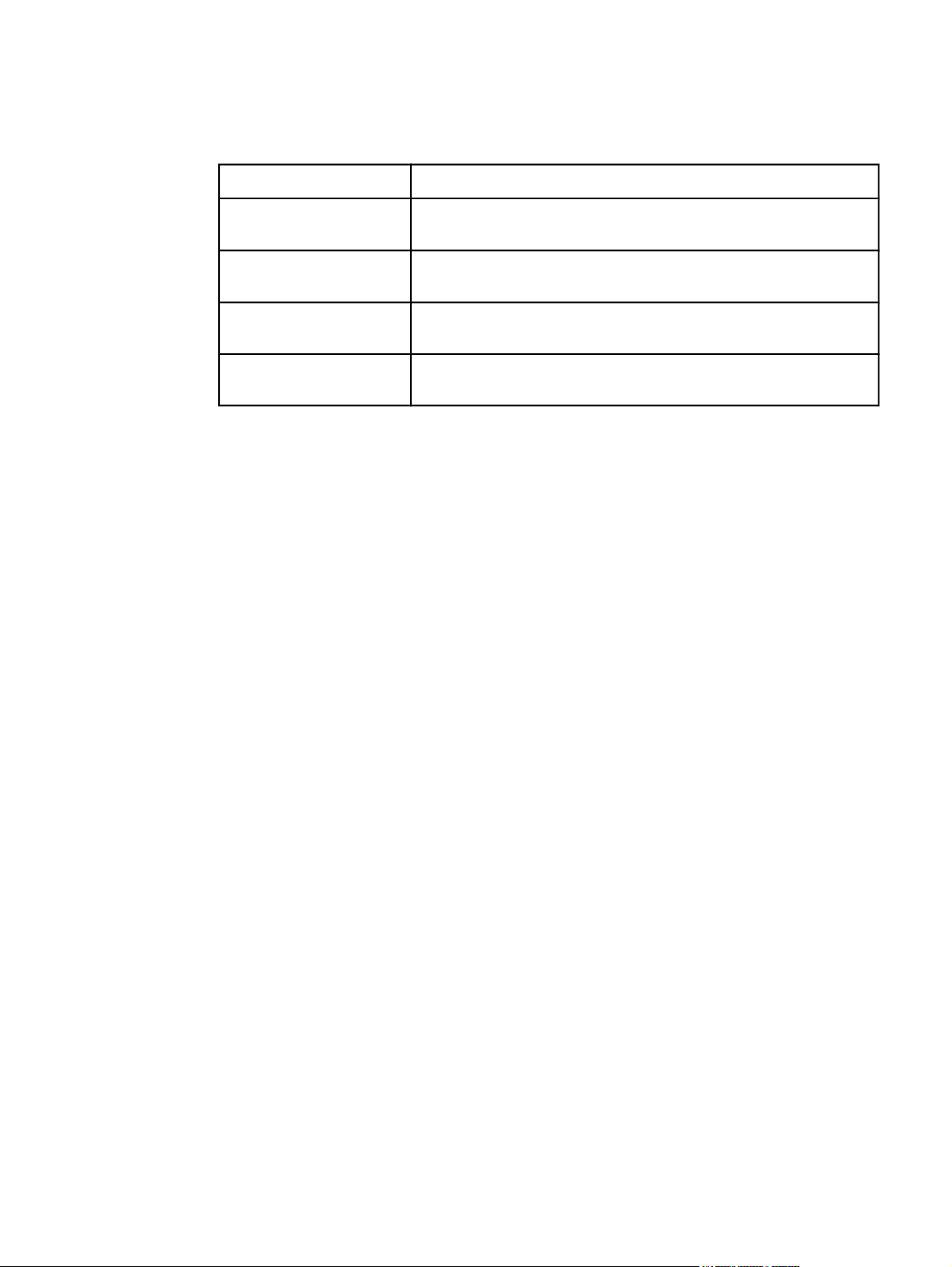
hp LaserJet 3020 all-in-one 與 hp LaserJet 3030 all-in-one的裝置功
能
速度 ●
紙張的使用 ●
記憶體 ●
連接 ●
傳真 (僅限 HP LaserJet
3030 all-in-one)
●
列印與影印速度高達每分鐘 15 頁 (ppm)
一個平台掃描器、一個 50 頁自動送紙器 (ADF)、一個 150 頁材質
進紙匣、一個 10 頁優先進紙槽
32 百萬位元組 (MB) 的隨機存取記憶體 (RAM) (9 MB 供系統使用,
23 MB RAM 供使用者使用)
通用序列匯流排 (USB) 連接埠 (符合 2.0 規格) 與 IEEE 1284-B 平
行連接埠
含有 V.34 傳真的完整傳真功能,包括電話薄、傳真輪詢和延遲傳
真功能
4
第 1 章 裝置簡介 ZHTW
Page 15
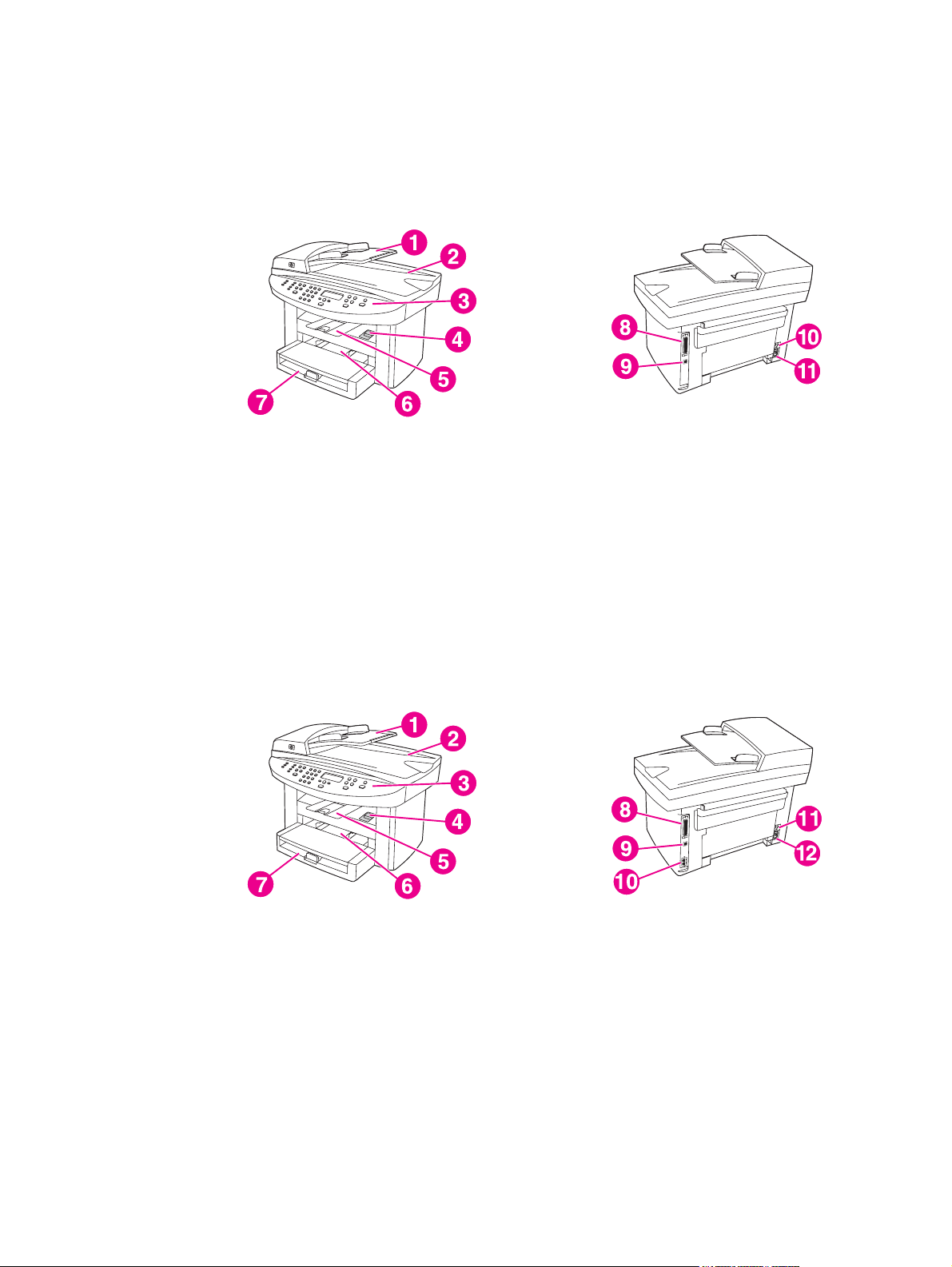
識別硬體元件
使用下列圖示識別裝置的硬體元件:
HP LaserJet 3020 all-in-one 硬體元件
1
自動送紙器 (ADF) 進紙匣
2
平台掃描器外蓋與 ADF 出紙槽
3
裝置控制面板
4
列印墨水匣門釋放按鈕
5
出紙槽
6
優先進紙匣
7
紙材進紙匣
8
平行連接埠
9
USB 連接埠
10
電源開關
11
電源插座
HP LaserJet 3030 all-in-one 硬體元件
1
自動送紙器 (ADF) 進紙匣
2
平台掃描器外蓋與 ADF 出紙槽
3
裝置控制面板
4
列印墨水匣門釋放按鈕
5
出紙槽
6
優先進紙匣
7
紙材進紙匣
8
平行連接埠
9
USB 連接埠
10
傳真介面連接埠
11
電源開關
12
電源插座
ZHTW
識別硬體元件
5
Page 16
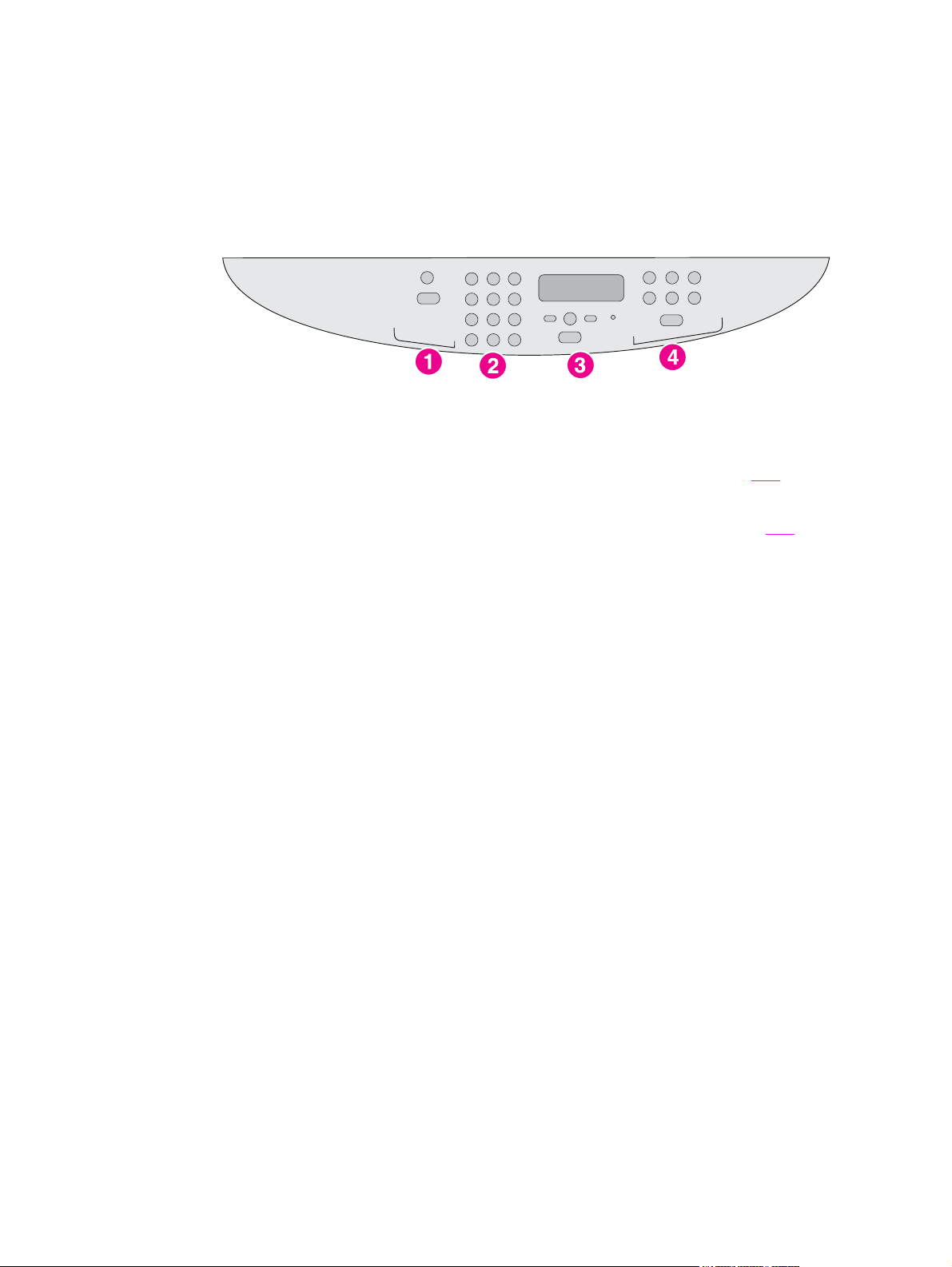
識別 hp LaserJet 3020 all-in-one 的裝置控制面板元件
使用下列圖示識別裝置控制面板元件。
1
掃描控制。使用這些控制可掃描至電子郵件或資料夾。如需掃描的說明,請參閱
2
文數字按鈕。 使用文數字按鈕以在裝置控制面板顯示幕中鍵入資料。
3
功能表與取消控制。使用這些控制可選擇功能表選項、決定裝置的狀態與取消目前的工作。
4
影印控制。使用這些控制可以變更常用預設值和開始影印。如需影印說明,請參閱
掃描。
影印。
6
第 1 章 裝置簡介 ZHTW
Page 17
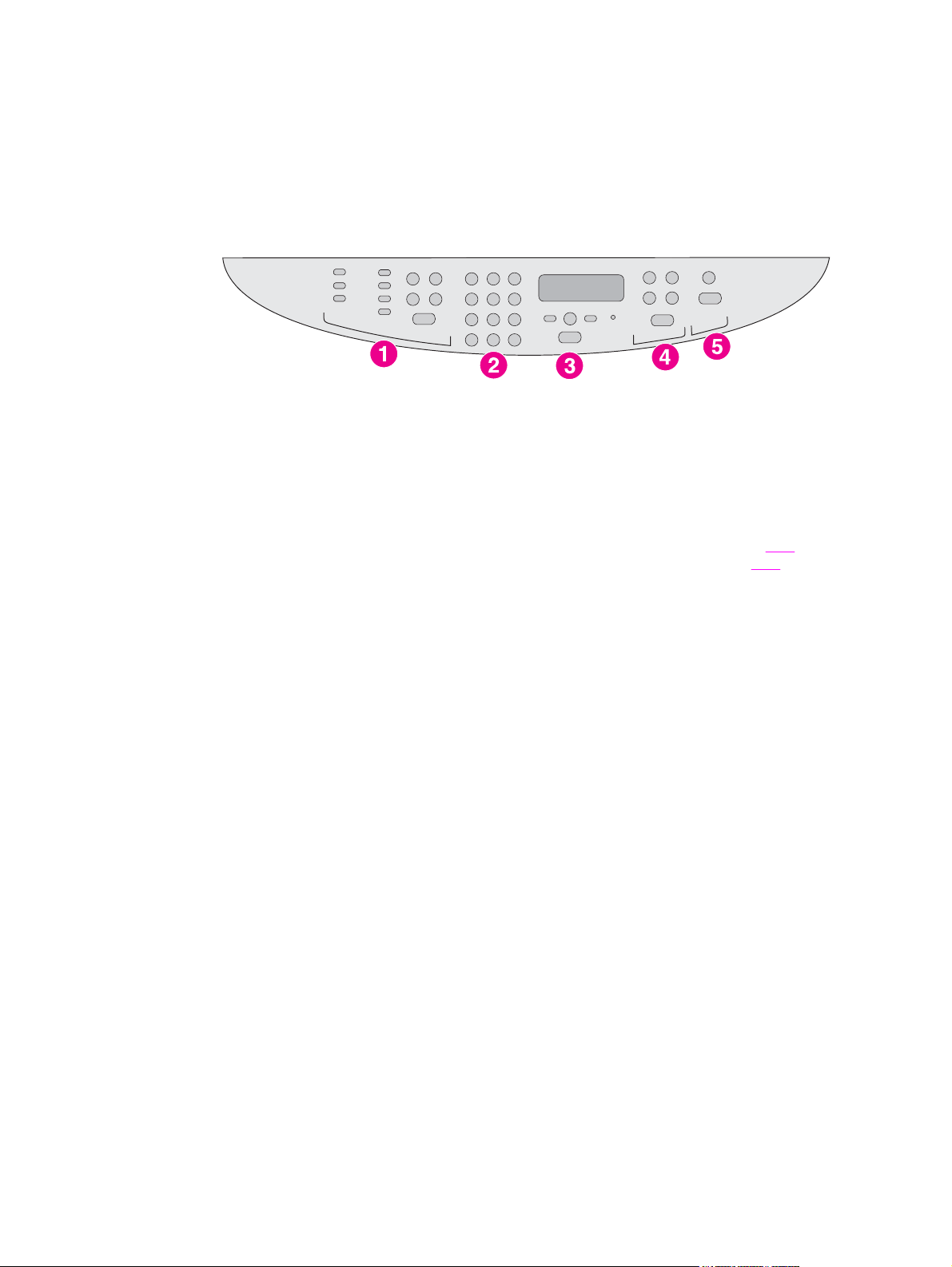
識別 hp LaserJet 3030 all-in-one 的裝置控制面板元件
使用下列圖示識別裝置控制面板元件。
1
傳真控制。 使用傳真控制以變更常用的傳真設定。如需使用傳真控制的資訊,請參閱傳真指南。
2
文數字按鈕。使用文數字按鈕可將資料鍵入裝置控制面板顯示幕,並可撥打傳真電話號碼。如需使
用文數字按鍵字元的資訊,請參閱傳真指南。
3
功能表與取消控制。使用這些控制可選擇功能表選項、決定裝置的狀態與取消目前的工作。
4
影印控制。使用這些控制可以變更常用預設值和開始影印。如需影印說明,請參閱
5
掃描控制。使用這些控制可掃描至電子郵件或資料夾。如需掃描的說明,請參閱
影印。
掃描。
ZHTW 識別 hp LaserJet 3030 all-in-one 的裝置控制面板元件
7
Page 18
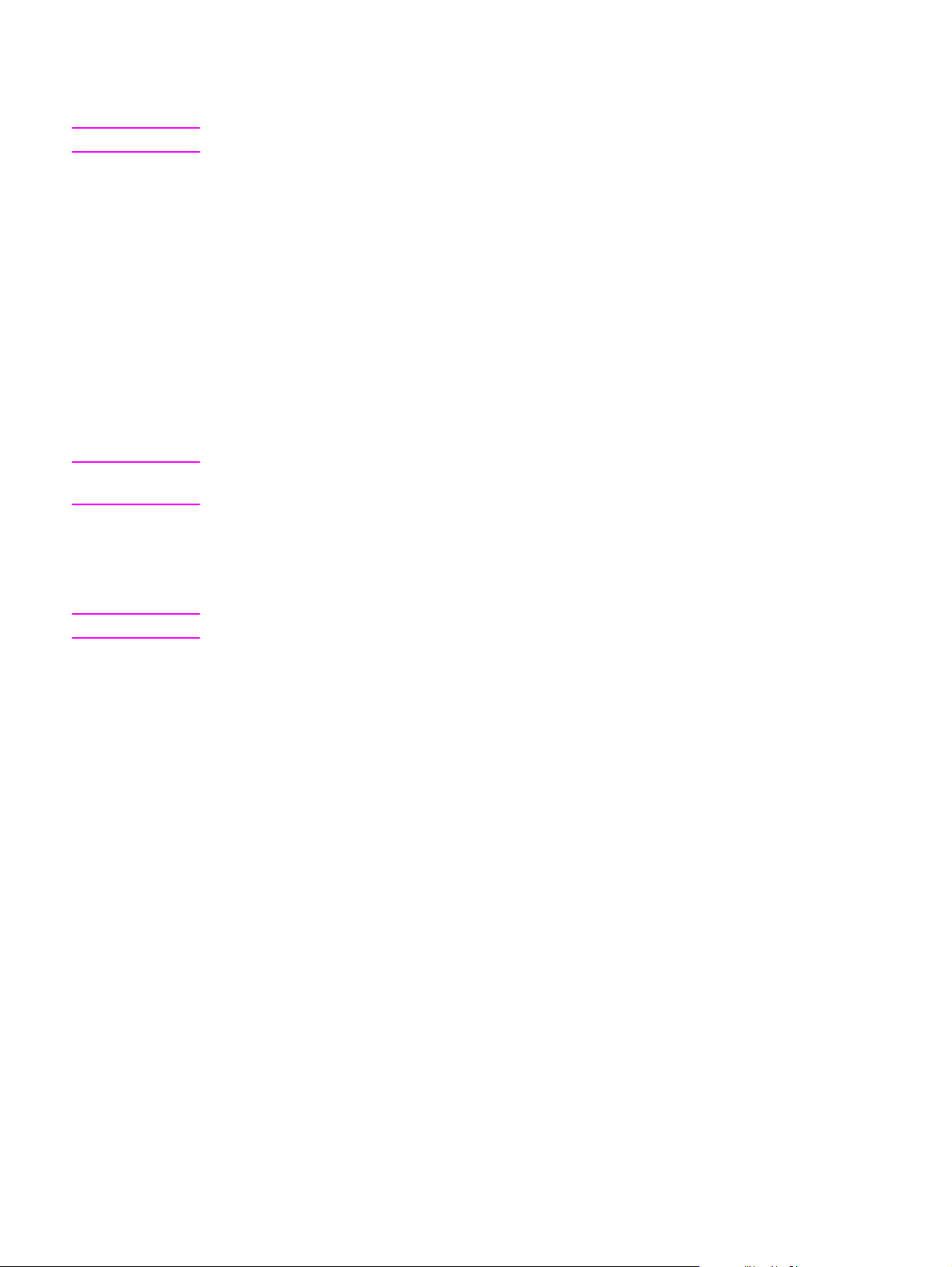
識別軟體元件
注意
注意
安裝的軟體元件將視作業系統 (OS) 與安裝類型而定,請參閱入門指南以取得更多資訊。
本裝置隨附下列軟體:
●
HP 工具箱
●
HP LaserJet 掃描軟體
●
TWAIN 或 WIA 掃描驅動程式 (WIA 僅適用於 Windows XP)
●
HP LaserJet 傳真 (僅限 HP LaserJet 3030 all-in-one 裝置)
●
Readiris OCR (其他軟體中未安裝;需要另行安裝)
●
安裝程式/解除安裝程式
●
印表機驅動程式 (PCL 6、PCL 5e、PostScript Level 2 模擬)
HP Director (Macintosh)
●
HP All-in-One Setup Assistant (Macintosh)
●
PCL 6 印表機驅動程式為預先安裝。PCL 5e 印表機驅動程式可透過印表機精靈取得。
PostScript 驅動程式可透過自訂安裝取得。
支援的作業系統
HP LaserJet 3020 all-in-one 與 HP LaserJet 3030 all-in-one 支援下列作業系統。
注意
並非所有裝置功能可在所有作業系統中使用。
●
Windows 98、Windows 2000、Windows Me、Windows XP 及 Windows NT 4.0
●
Macintosh OS 10.2.x、Macintosh 9.1 及Macintosh 9.2.x
8
第 1 章 裝置簡介 ZHTW
Page 19
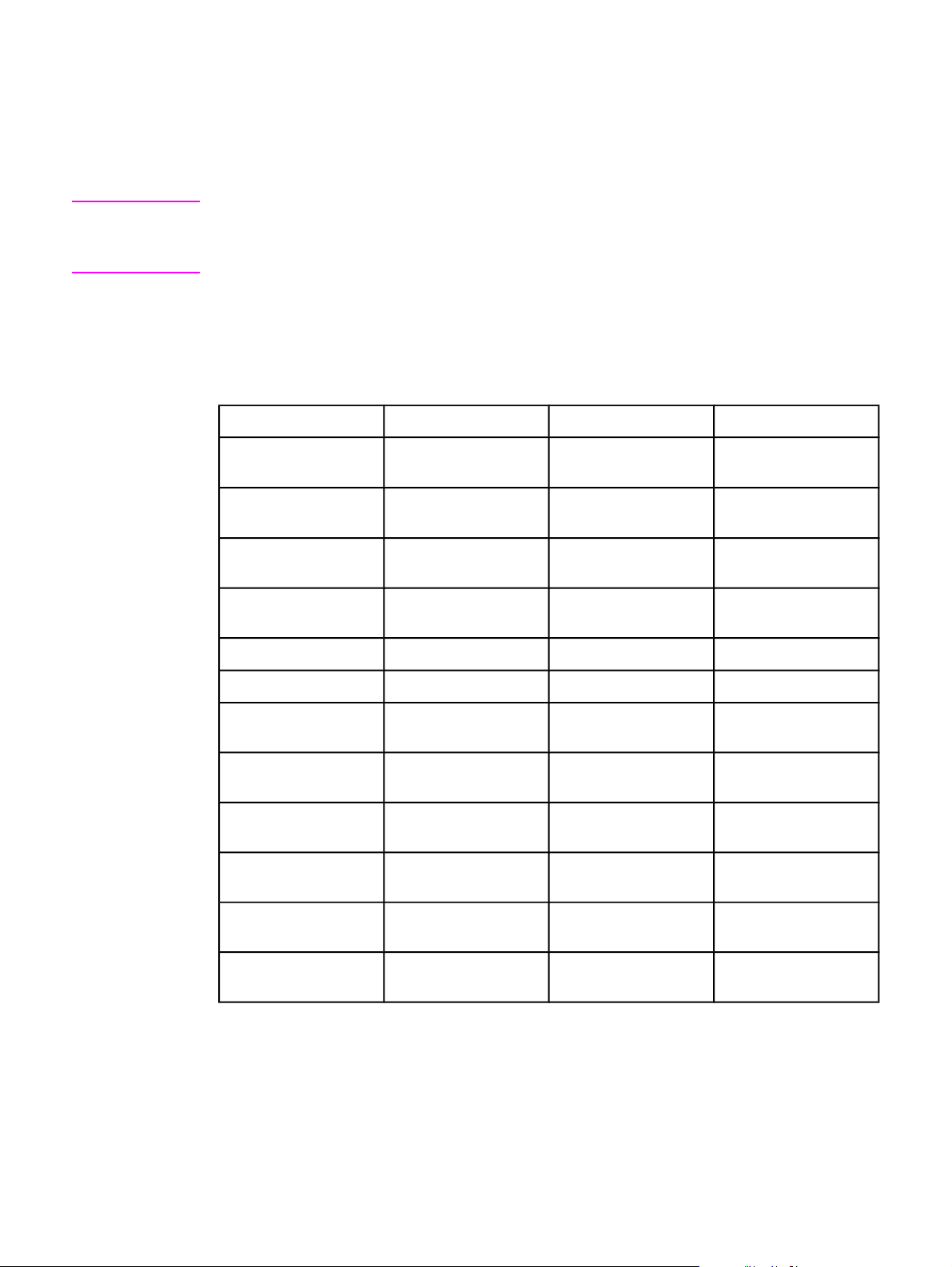
列印紙材規格
為獲得最佳列印效果,請使用傳統的 75 至 90 g/m2(20 至 24 磅)影印紙。檢查並確定紙張
品質確實良好,而且沒有切口、缺口、撕破、污點、隨附雜物、灰塵、摺皺、捲曲及頁邊彎摺
等現象。
注意
本印表機支援各種標準與自訂尺寸的列印紙材。紙匣和紙槽容量可能會因紙材磅數、厚度及環
境因素而異。平滑度 - 100 至 250 (Sheffield)。
請僅使用專為 HP LaserJet 印表機設計的投影片。
支援的紙張磅數與尺寸
紙材進紙匣紙張尺寸
紙材進紙匣 尺寸 重量或厚度 容量
最小尺寸紙張
最大尺寸紙張
最小尺寸光面紙
最大尺寸光面紙
最小尺寸投影片
76 × 127 公釐 60 至 163 每平方米克
雪銅紙
216 × 356 公釐 60 至 163 每平方米克
雪銅紙
76 × 127 公釐 75 至 120 每平方米克
雪銅紙
216 × 356 公釐 75 至 120 每平方米克
雪銅紙
76 × 127 公釐 0.10 至 0.13 公釐厚 75 張
150 張
(60 每平方米克雪銅紙)
150 張
(60 每平方米克雪銅紙)
每疊最高高度: 18 公
釐
每疊最高高度: 18 公
釐
最大尺寸投影片
最小尺寸信封
最大尺寸信封
最小尺寸標籤
最大尺寸標籤
最小尺寸卡片紙
最大尺寸卡片紙
216 × 356 公釐 0.10 至 0.13 公釐厚 75 張
90 × 160 公釐 75 至 105 每平方米克
雪銅紙
178 × 254 公釐 75 至 105 每平方米克
雪銅紙
76 × 127 公釐 60 至 216 每平方米克
雪銅紙
216 × 356 公釐 60 至 216 每平方米克
雪銅紙
76 × 127 公釐 135 至 157 每平方米克
雪銅紙
216 × 356 公釐 135 至 157 每平方米克
雪銅紙
15 信封
15 信封
60 張
60 張
60 張
60 張
ZHTW
列印紙材規格
9
Page 20
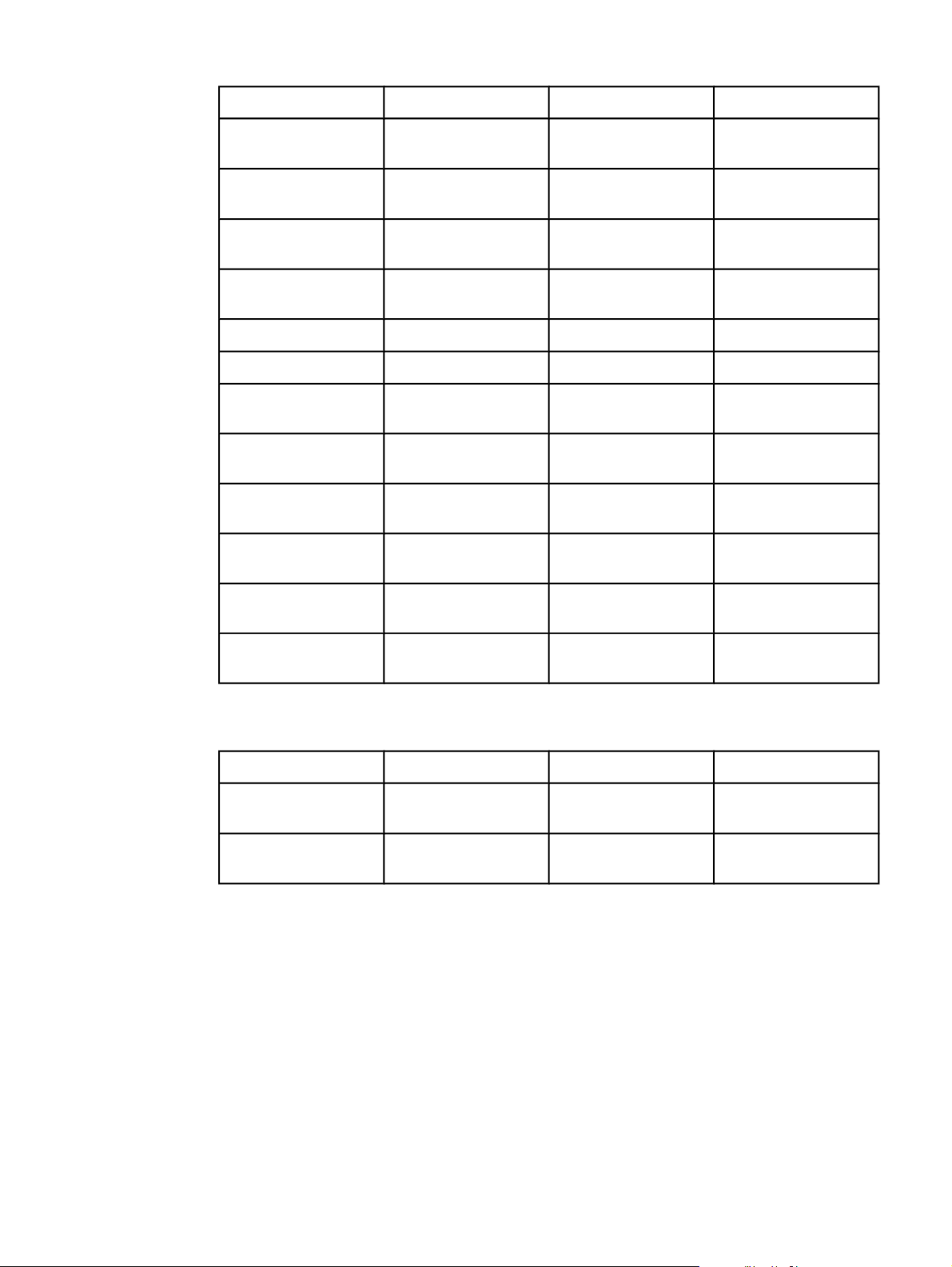
優先進紙槽紙張尺寸
優先進紙槽 尺寸 重量或厚度 容量
最小尺寸紙張
最大尺寸紙張
最小尺寸光面紙
最大尺寸光面紙
最小尺寸投影片
最大尺寸投影片
最小尺寸信封
最大尺寸信封
最小尺寸標籤
最大尺寸標籤
76 × 127 公釐 60 至 163 每平方米克
雪銅紙
216 × 356 公釐 60 至 163 每平方米克
雪銅紙
76 × 127 公釐 75 至 120 每平方米克
雪銅紙
216 × 356 公釐 75 至 120 每平方米克
雪銅紙
76 × 127 公釐 0.10 至 0.13 公釐厚 5 張
216 × 356 公釐 0.10 至 0.13 公釐厚 5 張
76 × 127 公釐 60 至 90 每平方米克雪銅紙Individual 信封
216 × 356 公釐 60 至 90 每平方米克雪銅紙Individual 信封
76 × 127 公釐 60 至 216 每平方米克
雪銅紙
216 × 356 公釐 60 至 216 每平方米克
雪銅紙
10 張
(75 每平方米克雪銅紙)
10 張
(75 每平方米克雪銅紙)
每疊最高高度: 1.5 公
釐
每疊最高高度: 1.5 公
釐
4 張
4 張
最小尺寸卡片紙
最大尺寸卡片紙
76 × 127 公釐 135 至 163 每平方米克
216 × 356 公釐 135 至 163 每平方米克
自動送紙器 (ADF) 紙張尺寸
ADF
最小尺寸紙張
最大尺寸紙張
尺寸 重量或厚度 容量
127 × 127 公釐 60 至 90 每平方米克雪銅紙50 張
216 × 381 公釐 60 至 90 每平方米克雪銅紙50 張
4 張
雪銅紙
4 張
雪銅紙
(75 每平方米克雪銅紙)
(75 每平方米克雪銅紙)
10
第 1 章 裝置簡介 ZHTW
Page 21

使用 hp 工具箱或裝置控制面板
2
注意
注意
變更設定
本章中的 HP 工具箱資訊僅適用於 Windows 作業系統。如需關於 Macintosh 版 HP 工具箱的
資訊,請參閱 Macintosh 版 HP 工具箱中的線上說明。
使用 HP 工具箱或裝置控制面板可以變更裝置的設定。一般來說,變更裝置設定的較簡單方法
是使用 HP 工具箱。
下表列出使用 HP 工具箱與裝置控制面板可以變更的部分設定。有關如何使用 HP 工具箱變更
設定的資訊,請參閱 HP 工具箱說明。按一下 HP 工具箱視窗左側的如何使用即可開啟 HP 工
具箱說明(請參閱
用裝置控制面板變更裝置設定的資訊,請檢視本章中的資訊。
在軟體程式中建立的設定將優先於印表機驅動程式設定,印表機驅動程式設定則會覆寫 HP 工
具箱與裝置控制面板設定。
設定或功能
還原出廠預設值。
使用 hp 工具箱 (Windows) 以取得有關如何存取工具箱的資訊。)有關如何使
HP 工具箱
X X
裝置控制面板
列印資訊頁,例如:組態頁、裝置控制面板功能表圖
及用量頁。
變更裝置控制面板顯示語言。
變更 HP 工具箱語言。
設定狀態警示。
設定傳真傳送和傳真接收設定。
檢視或轉寄電腦中收到的傳真。
設定掃描至電子郵件或資料夾設定。
變更影印設定
新增、刪除或修改傳真電話簿中的目的地。
取得線上使用指南存取權限。
遠端查看裝置狀態。
1
傳真功能僅適用於 HP LaserJet 3030 all-in-one。
1
1
1
X X
X X
X
X
X X
X
X
X X
X X
X
X
ZHTW
11
Page 22
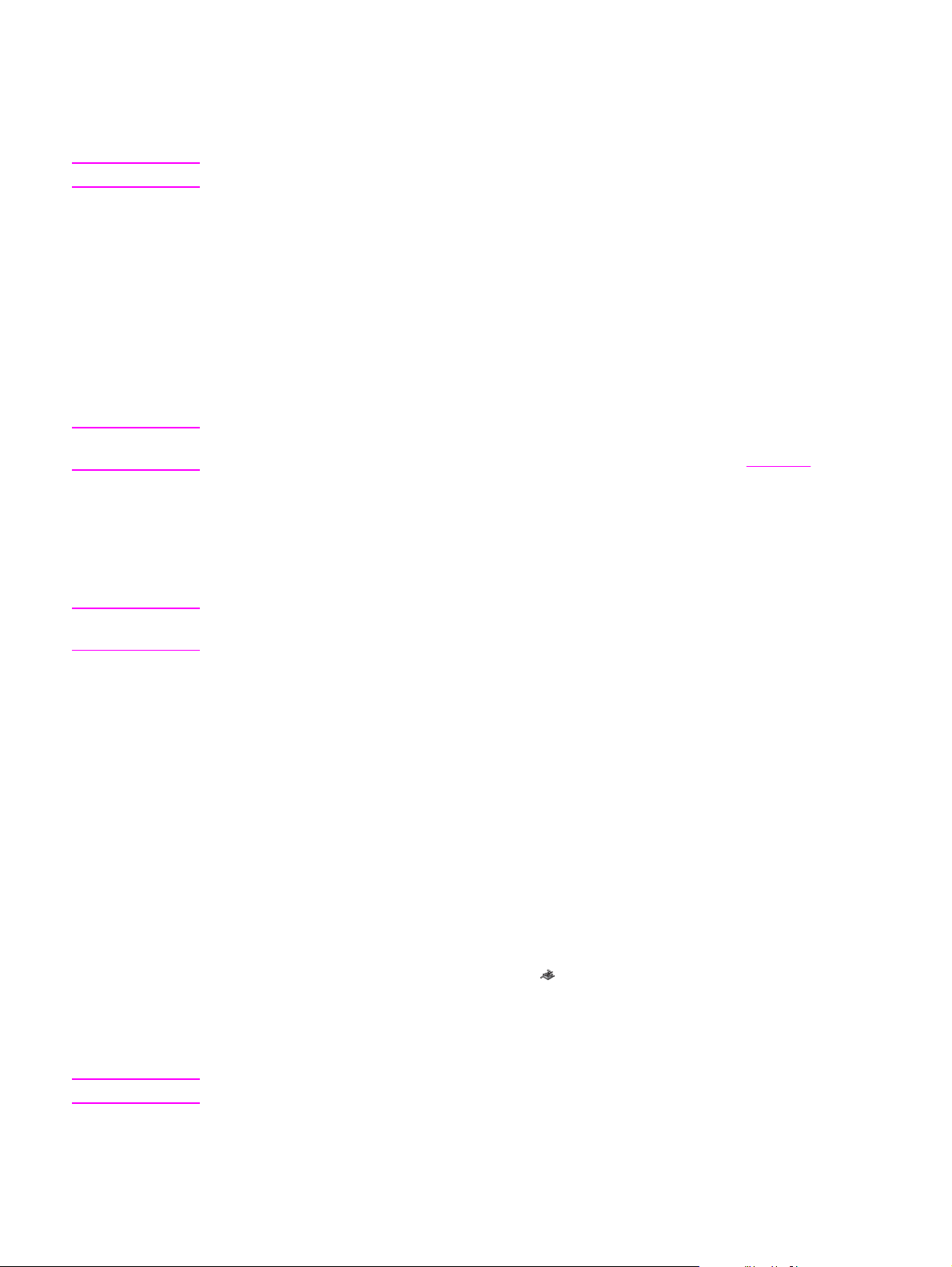
使用 hp 工具箱 (Windows)
HP 工具箱是可以用於下列工作的 Web 應用程式。
注意
注意
注意
HP LaserJet 3020 all-in-one 不包括傳真功能。
● 監控裝置狀態。
● 檢視與設定用於列印、傳真、影印及掃描的裝置設定。
● 檢視故障排除與「如何使用」資訊。
● 檢視線上文件。
● 存取傳真與掃描軟體功能。
● 檢視有關特定事件或裝置狀態的警示。
如果裝置直接與電腦連接或是連線到網路,您也可檢視 HP 工具箱。您必須執行完整的軟體安
裝程序才能使用 HP 工具箱。
無需存取網際網路也可以開啟並使用 HP 工具箱。但是如果按一下其他連結區域的連結,則必
須具有網際網路存取權限才能瀏覽連結相關的網站。如需更多資訊,請參閱
其他連結。
支援的作業系統
HP 工具箱支援下列作業系統:
●
Windows 98、Windows 2000、Windows Millennium Edition (Me) 及 Windows XP
作業系統中必須安裝了傳輸控制通訊協定/網際網路通訊協定 (TCP/IP),HP 工具箱才能正常操
作。
注意
支援的瀏覽器
要使用 HP工具箱,必須使用下列其中一種瀏覽器:
●
Microsoft Internet Explorer 5.5 或更新版本
●
Netscape Navigator 6.2 或更新版本
Opera 7.0
●
所有網頁皆可在瀏覽器中列印。
檢視 hp 工具箱
以下列其中一種方式開啟 HP 工具箱:
●
在電腦桌面上,連按兩下 HP 工具箱圖示
●
在開始功能表中,指向 Hewlett-Packard,選擇 hp LaserJet 3020 或 hp LaserJet
3030,然後選擇 hp 工具箱。
HP 工具箱會在網頁瀏覽器中開啟。
開啟 URL 後可將其製作成書籤,以便於未來快速返回。
。
12
第 2 章使用hp 工具箱或裝置控制面板變更設定 ZHTW
Page 23
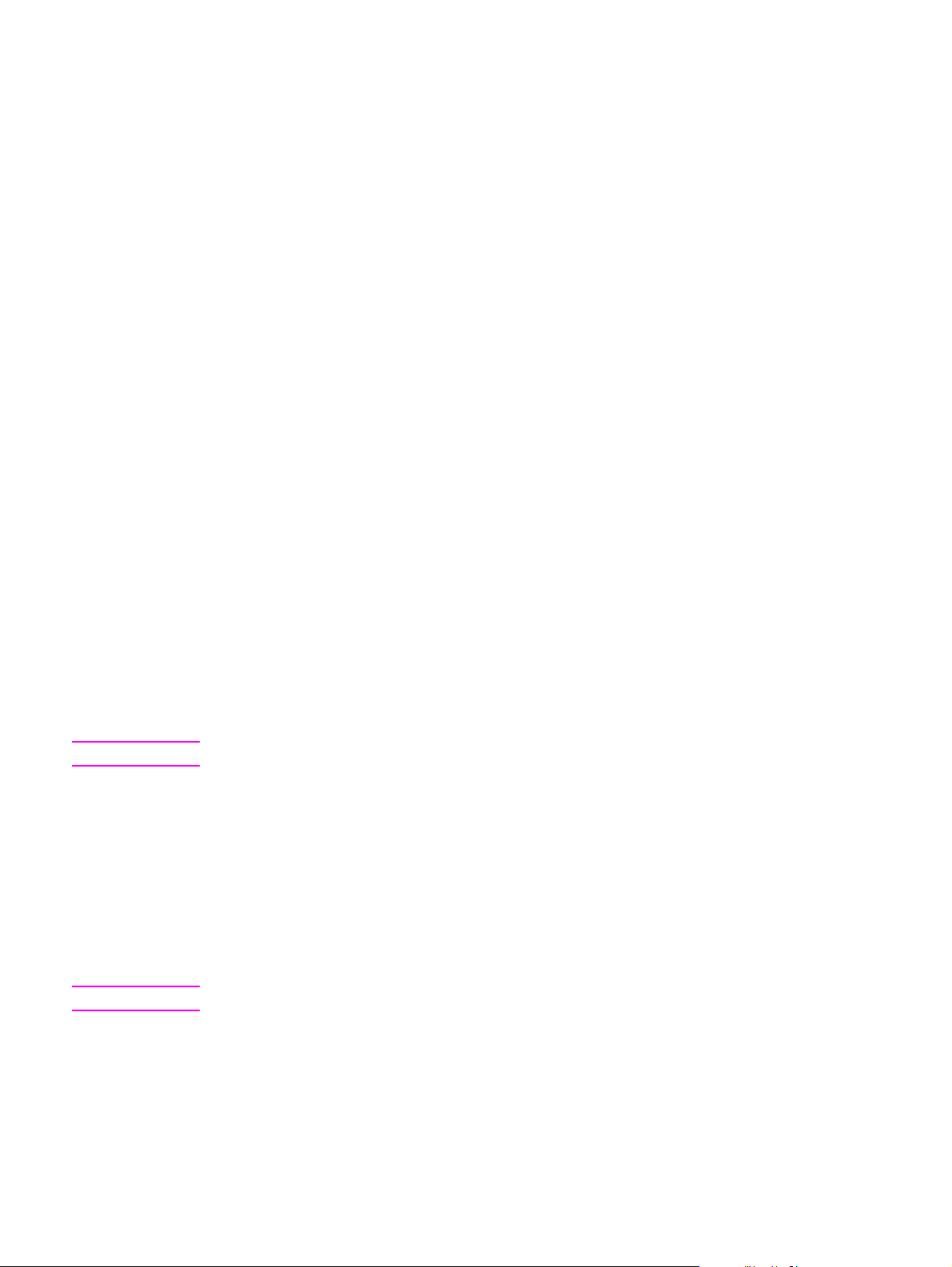
hp 工具箱部分
HP 工具箱包括下列部分:
● 狀態標籤
●
傳真標籤 (僅適用於 HP LaserJet 3030 all-in-one)
●
掃描到...標籤
● 故障排除標籤
● 文件標籤
其他連結
HP 工具箱中的所有頁面包含與 HP 網站的連結以用於裝置註冊與裝置支援,還包含訂購耗材
的連結。您必須具有網際網路存取權限才能使用這些連結。如果首次開啟 HP 工具箱時,使用
撥號連線而未能連線,您必須先連線,然後才能檢視這些網站。
狀態標籤
狀態標籤可連結至下列主頁:
● 裝置狀態。可檢視裝置狀態資訊。此頁面顯示裝置狀態,例如:材質卡紙或進紙匣是空
的。在解決裝置問題後,請按一下重新整理以更新裝置狀態。
● 設定狀態警示。使用警示以將裝置設定為自動通知裝置警示。您可在此頁面中開啟或關閉
警示、指定裝置傳送警示的時間,還可選擇想接收的警示類型(快顯訊息或工作列圖示)。
要啟用狀態警示設定,請按一下套用。
注意
注意
●
檢視組態。檢視裝置的可用設定。此頁面還會顯示已安裝的所有附件,例如:DIMM。檢
視組態頁與組態頁顯示的資訊相同。
● 列印資訊頁。列印裝置可用的組態頁與其他資訊頁。
傳真標籤
HP LaserJet 3020 all-in-one 不包括傳真功能。
傳真標籤可連結至下列主頁:
● 傳真工作
● 傳真電話簿
● 傳真傳送記錄
● 傳真資料內容
● 傳真報告
● 詳細的傳真設定
如需更多關於傳真操作與功能的更多資訊,請參閱傳真指南。
ZHTW 使用 hp 工具箱 (Windows)
13
Page 24
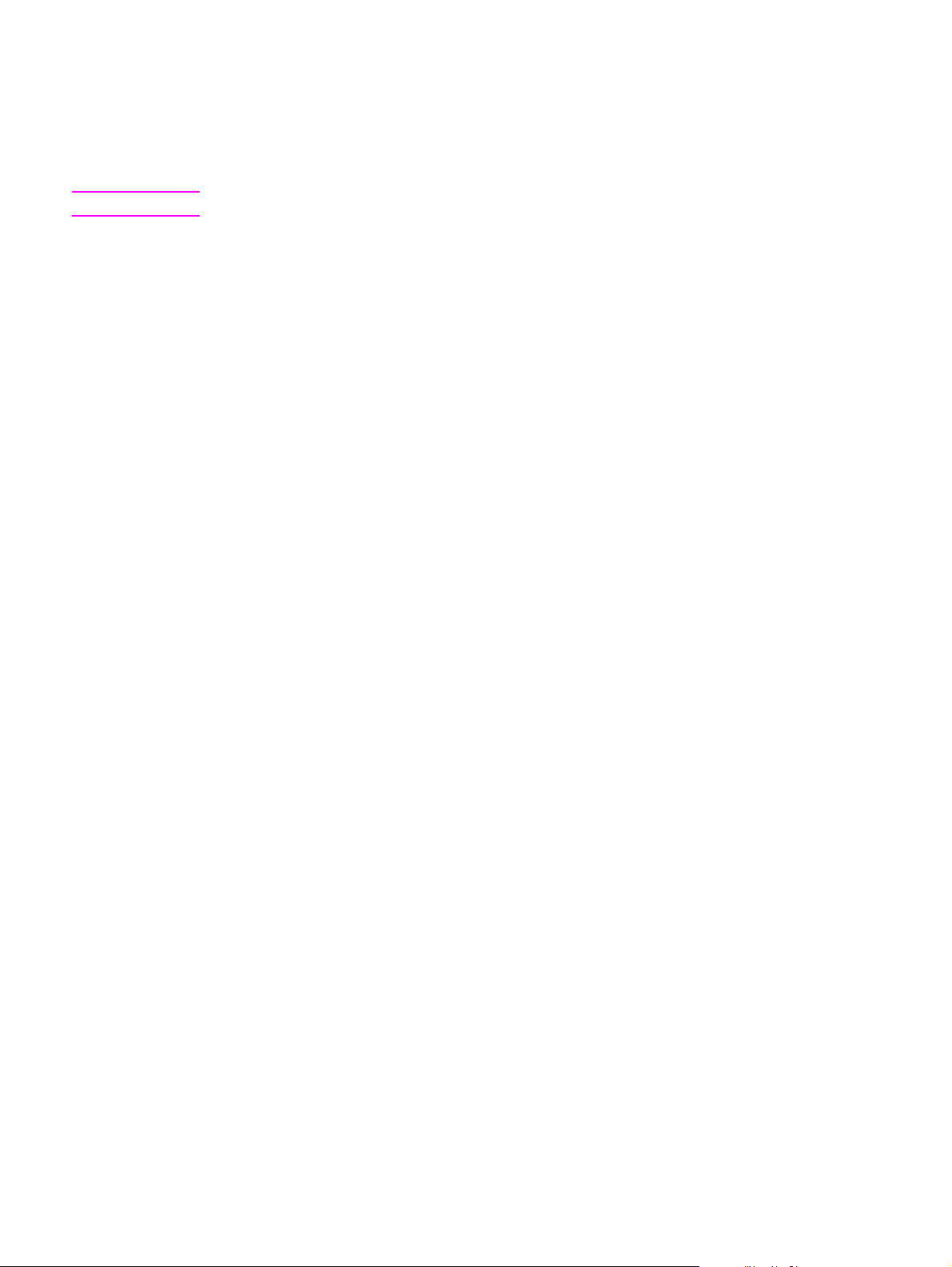
掃描至...標籤
掃描至...標籤可連結至下列主頁:
● 掃描至電子郵件或資料夾
● 掃描喜好設定
注意
掃描喜好設定僅套用於掃描至電子郵件或資料夾。
故障排除標籤
故障排除標籤具有與各種裝置故障排除資訊的連結,例如:如何清除材質卡紙;如何解決列印
品質問題;如果解決傳真、影印或掃描問題。
文件標籤
文件標籤包含與下列資訊來源的連結:
●
使用者指南。使用指南包含有關使用裝置、保固、規格及支援的資訊。 使用指南具有
HTML 與 PDF 兩種格式。
●
最新資訊。本文件包含有關裝置的最新資訊, 僅提供英文版本。
14
第 2 章使用hp 工具箱或裝置控制面板變更設定 ZHTW
Page 25
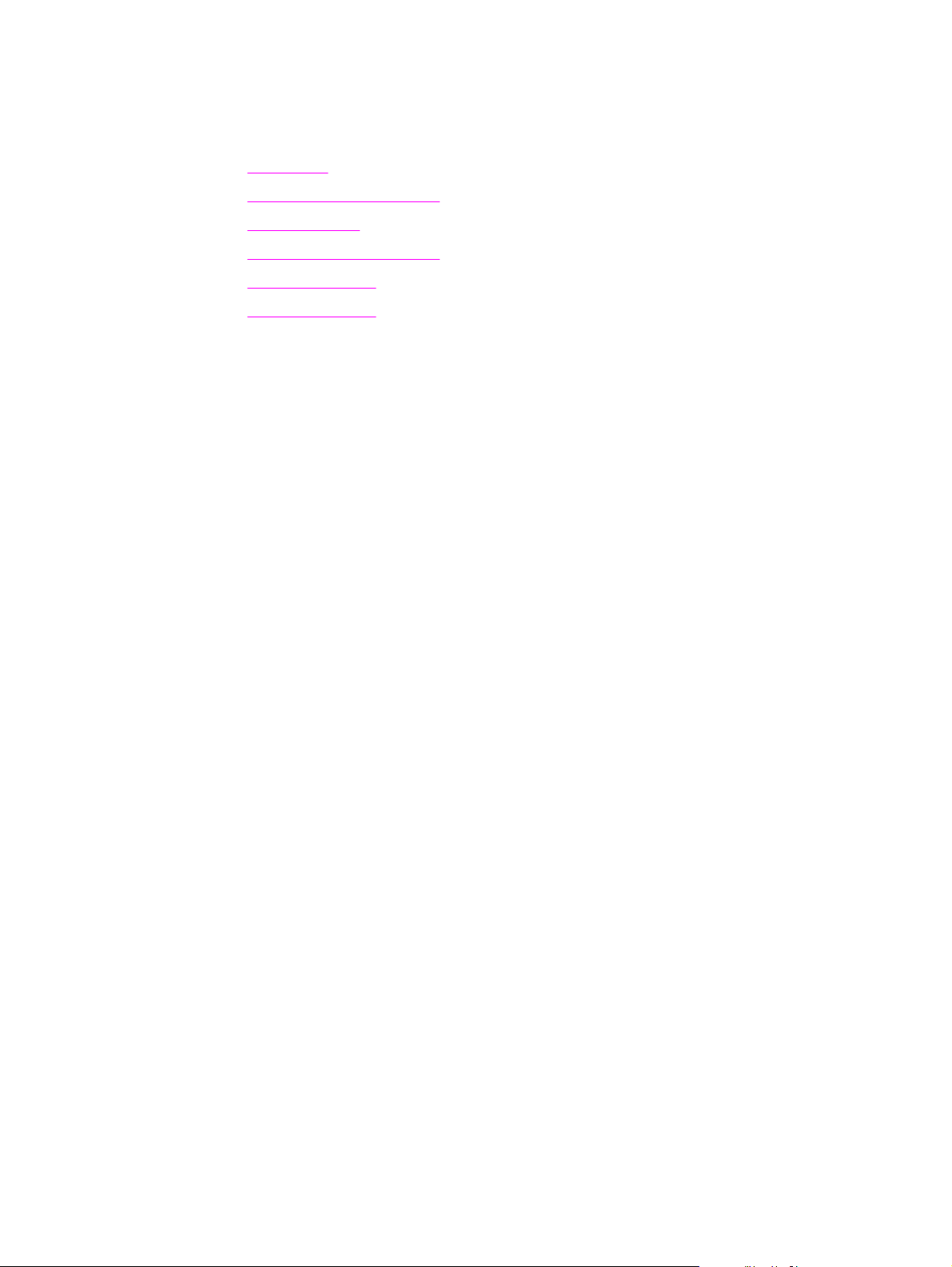
使用裝置控制面板
您也可以在裝置控制面板中進行設定。本章節說明如何執行下列工作:
列印組態頁
●
列印裝置控制面板功能表圖
●
還原出廠預設值
●
變更裝置控制面板顯示語言
●
變更預設紙材尺寸
●
使用裝置音量控制
●
列印組態頁
您可藉由列印組態頁來查看目前選定的裝置設定。
列印設定頁
1.
按下 功能表/輸入。
2.
使用 < 或 > 按鈕選擇 Reports,然後按下 功能表/輸入。
3.
使用 < 或 > 按鈕選擇 Config report,然後按下 功能表/輸入。
裝置即結束功能表設定並開始列印報告。
列印裝置控制面板功能表圖
您可藉由列印裝置控制面板功能表圖,查看產品所有的裝置控制面板功能表選項。
列印裝置控制面板功能表圖
1.
在本裝置控制面板上,按下功能表/輸入。
2.
使用 < 或 > 按鈕選擇 Reports,然後按下 功能表/輸入。
3.
使用 < 或 > 按鈕選擇 Menu structure,然後按下 功能表/輸入。
這會列印出功能表圖,顯示出裝置控制面板的所有功能表選項。
還原出廠預設值
還原出廠預先值會將所有設定還原為出廠預設值。也會對 HP LaserJet 3030 all-in-one 清除傳
真標題名稱與電話號碼。(有關如何將您的資訊新增到傳真標題的資訊,請參閱傳真指南)。此
程序將清除所有關聯到單鍵和快速撥號代碼的傳真號碼與名稱,並刪除所有儲存在記憶體中的
頁面。接著會自動重新啟動裝置。
ZHTW
使用裝置控制面板
15
Page 26
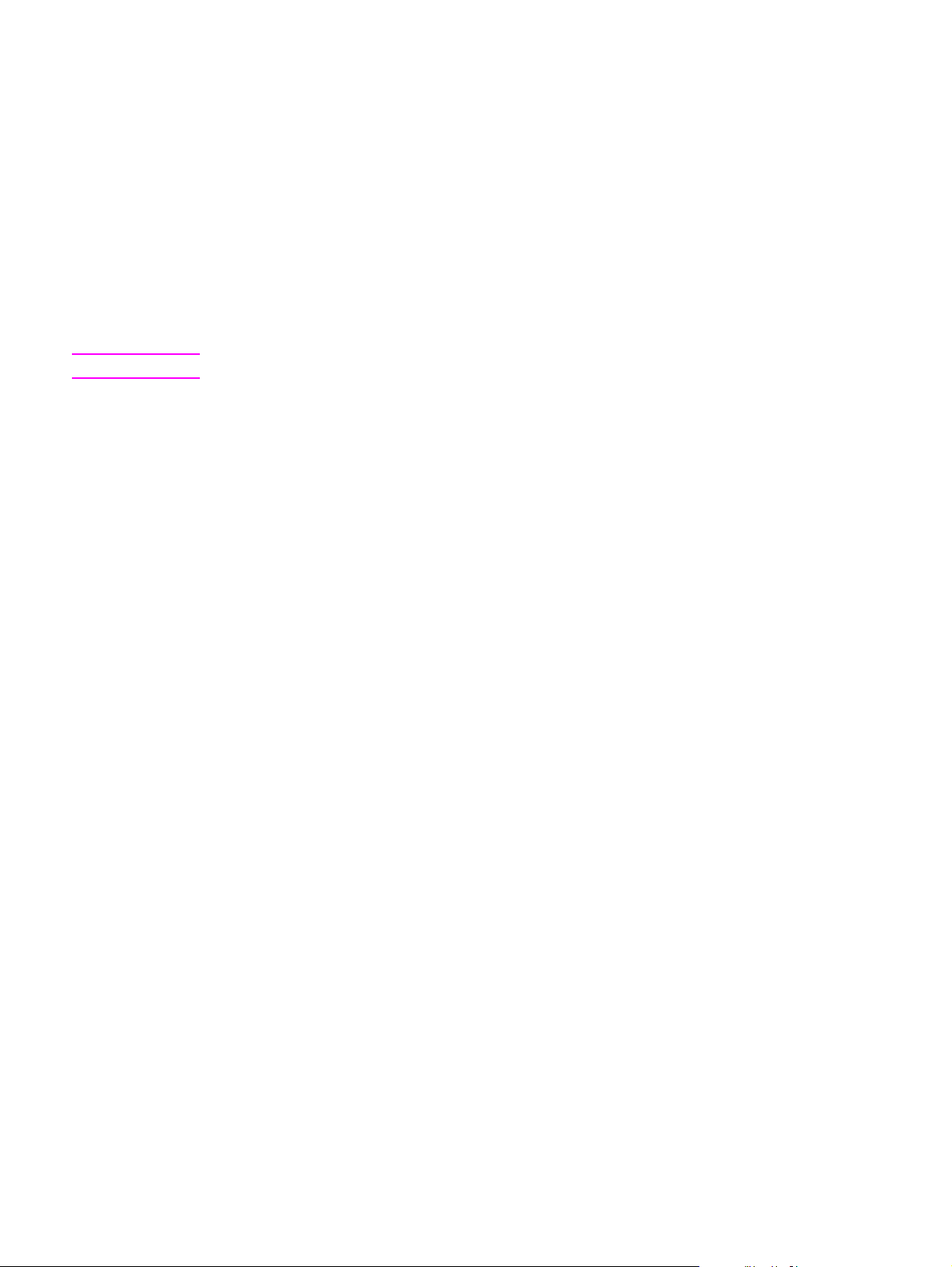
還原出廠預設值
1.
按下 功能表/輸入。
2.
使用 < 或 > 按鈕選擇 Service,然後按下 功能表/輸入。
3.
使用 < 或 > 按鈕選擇 Restore defaults,按下 功能表/輸入,然後再次按下 功能表/輸入
以確認所作的選擇。
裝置會自動重新啟動。
變更裝置控制面板顯示語言
使用此程序以您所在國家/地區常用語言以外的語言列印報告,以及在裝置控制面板顯示幕上顯
示訊息。
注意
展示頁僅以英文進行列印。
變更裝置控制面板顯示語言
1.
按下 功能表/輸入。
2.
使用 < 或 > 按鈕選擇 Common settings,然後按下 功能表/輸入。
3.
使用 < 或 > 按鈕選擇 Language,然後按下 功能表/輸入。
4.
使用 < 或 > 按鈕選擇所需的語言。
5.
按下 功能表/輸入 以儲存選擇。
裝置會自動重新啟動。
變更預設紙材尺寸
紙材尺寸應該設為平常裝在紙材進紙匣中的紙材尺寸。裝置會使用此設定值來影印、列印報
告、列印傳真,並決定是否要自動縮小接受傳真。
變更預設紙材尺寸
1.
按下 功能表/輸入。
2.
使用 < 或 > 按鈕選擇 Common settings,然後按下 功能表/輸入。
16
3.
使用 < 或 > 按鈕選擇 Def. paper size,然後按下 功能表/輸入。
4.
使用 < 或 > 按鈕,直到裝入的紙張尺寸出現。您可以選擇 Letter、Legal 或A4。
5.
按下 功能表/輸入 以儲存選擇。
使用裝置音量控制
您可以控制下列聲音的音量:
●
需要注意時 (例如:裝置擋門打開),本裝置會發出警報聲音。
● 按下裝置控制面板按鈕時所發出的嗶聲。
●
外送傳真的電話線路聲音 (僅限 HP LaserJet 3030 all-in-one)。
●
接受傳真的鈴聲音量 (僅限 HP LaserJet 3030 all-in-one)。
第 2 章使用hp 工具箱或裝置控制面板變更設定 ZHTW
Page 27
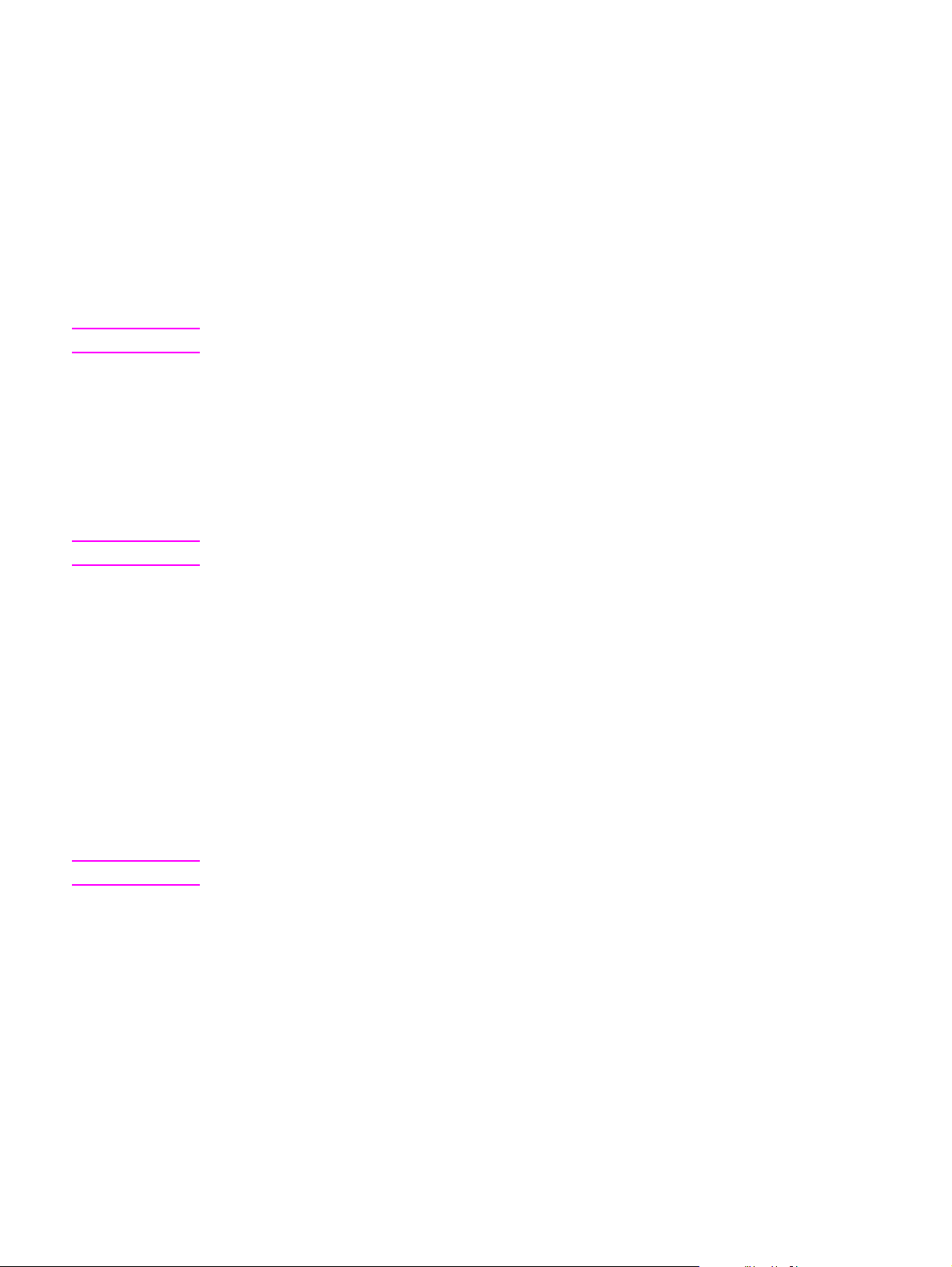
變更警報音量
當裝置顯示警告或嚴重錯誤訊息時,便會發出警報聲。根據錯誤的類型,警報持續的時間可能
是一秒或三秒。
1.
按下 功能表/輸入。
2.
使用 < 或 > 按鈕選擇 Common settings,然後按下 功能表/輸入。
3.
使用 < 或 > 按鈕選擇 Volume settings,然後按下 功能表/輸入。
4.
按下 功能表/輸入 以選擇Alarm volume。
5.
使用 < 或 > 按鈕選擇 Off、Soft、Medium 或 Loud。
6.
按下 功能表/輸入 以儲存選擇。
注意
注意
警報音量的出廠預設值為Soft。
變更傳真音量 (僅限 hp LaserJet 3030 all-in-one)
此設定決定裝置在傳送或接收傳真工作時的各種傳真聲音音量。
1.
按下 音量。
2.
使用 < 或 > 按鈕選擇 Off、Soft、Medium 或 Loud。
3.
按下 功能表/輸入 以儲存選擇。
出廠預設值為 Soft。
變更傳真鈴聲音量 (僅限 hp LaserJet 3030 all-in-one)
裝置在起始傳送或接收呼叫時,您會聽見鈴聲。鈴聲持續的時間是根據當地電信鈴聲的標準而
定。
1.
按下 功能表/輸入。
2.
使用 < 或 > 按鈕選擇 Common settings,然後按下 功能表/輸入。
3.
使用 < 或 > 按鈕選擇 Volume settings,然後按下 功能表/輸入。
4.
按一下 < 或 > 按鈕選擇 Ring volume,然後按下 功能表/輸入。
注意
ZHTW
5.
使用 < 或 > 按鈕選擇 Off、Soft、Medium 或 Loud。
6.
按下 功能表/輸入 以儲存選擇。
出廠預設值為 Soft。
變更裝置控制面板按鍵嗶聲
按鍵嗶聲控制按下控制面板按鈕時所發出的聲音。
1.
按下 功能表/輸入。
2.
使用 < 或 > 按鈕選擇 Common settings,然後按下 功能表/輸入。
3.
使用 < 或 > 按鈕選擇 Volume settings,然後按下 功能表/輸入。
4.
使用 < 或 > 按鈕選擇 Key Press volume,然後按下 功能表/輸入。
使用裝置控制面板
17
Page 28
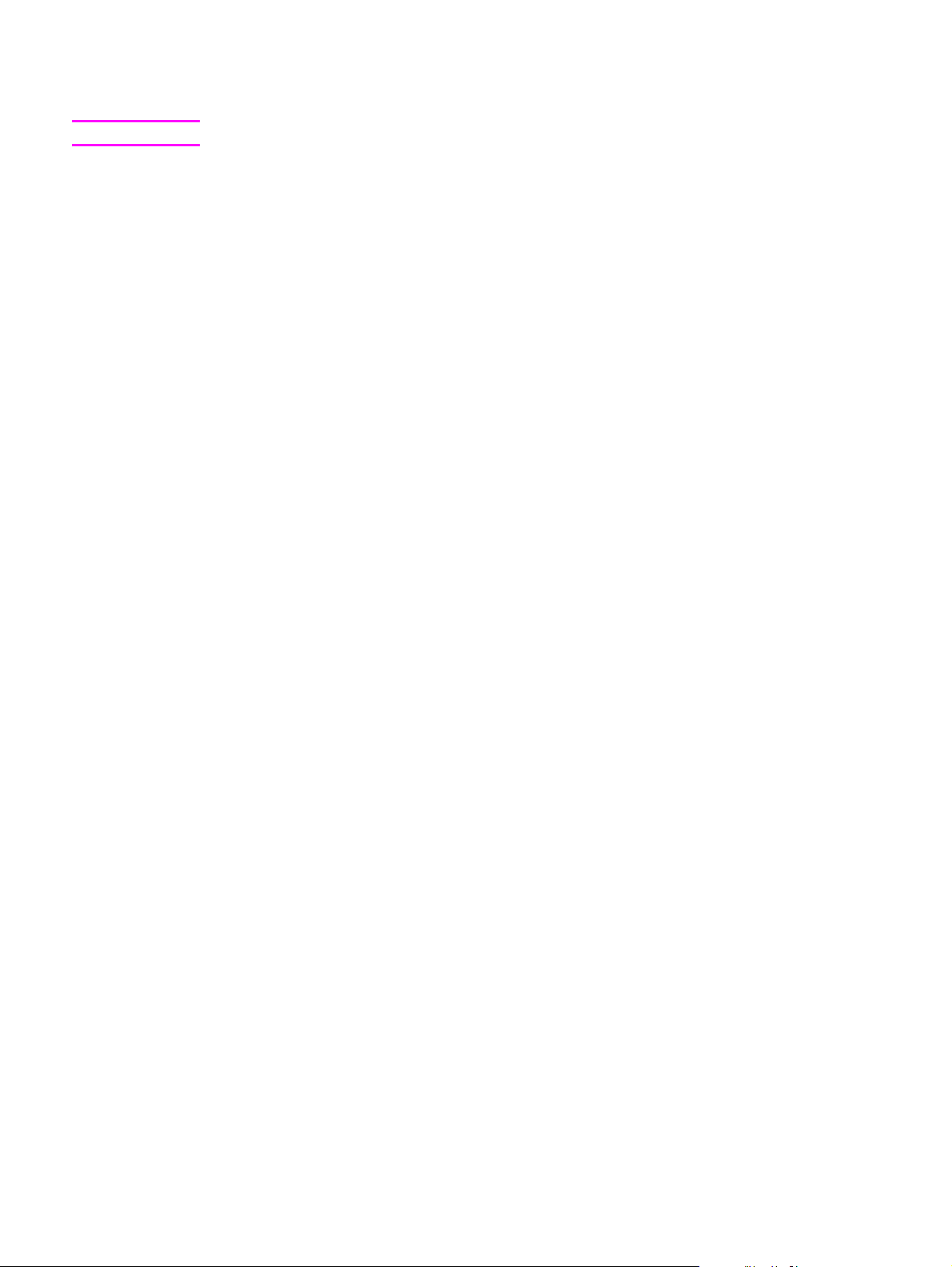
5.
使用 < 或 > 按鈕選擇 Off、Soft、Medium 或 Loud。
6.
按下 功能表/輸入 以儲存選擇。
注意
裝置控制面板按鍵嗶聲的出廠預設值為 Soft。
18
第 2 章使用hp 工具箱或裝置控制面板變更設定 ZHTW
Page 29
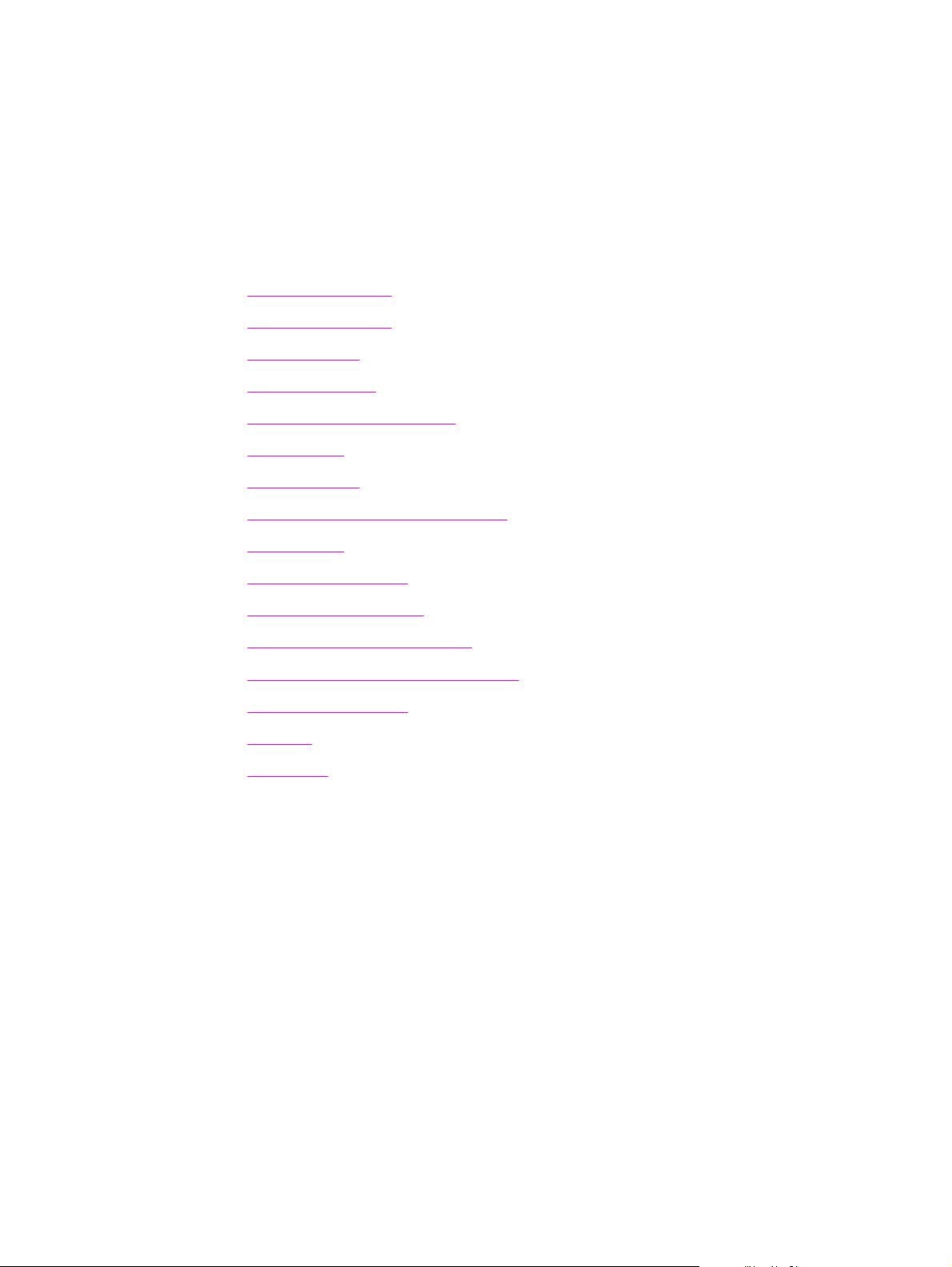
3
列印
利用下列資訊使用裝置執行列印工作:
●
使用手動送紙以列印
●
停止或取消列印工作
●
印表機驅動程式
●
瞭解列印品質設定
●
針對紙材類型最佳化列印品質
●
裝置材質規格
●
使用紙材的指引
●
選擇適用於自動送紙器 (ADF) 的紙材
●
在信封上列印
●
在投影片與標籤上列印
●
在信紙與預製表格上列印
●
在自訂大小紙材或卡片紙上列印
●
在紙材上進行雙面列印 (手動雙面列印)
●
在單張紙材上列印多頁
●
列印手冊
●
列印浮水印
ZHTW
19
Page 30
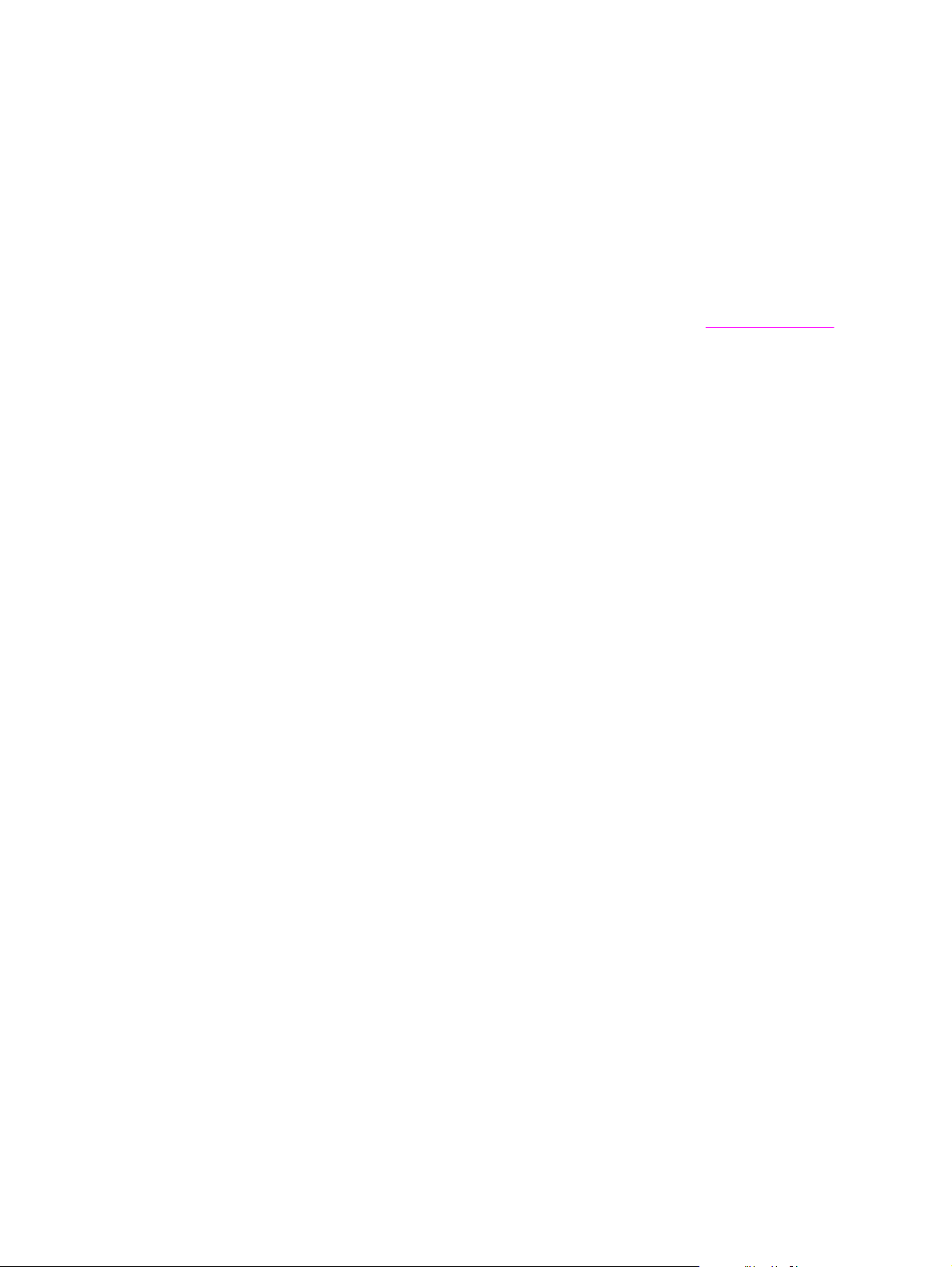
使用手動送紙以列印
在不同類型紙材上列印時,可使用手動送紙的方式進行列印 (例如,按順序列印一個信封、一
封信,然後再列印一個信封,等)。請將信封裝入優先進紙匣,並將信紙信頭裝入紙材進紙
匣。
使用手動進紙進行列印
1.
在軟體程式中開啟裝置內容或印表機安裝程式 (印表機驅動程式)。
2.
在紙張標籤或紙張/品質標籤中,由來源:或紙張來源下拉式清單中,選擇手動進紙 (1 號
紙匣)。(如需取得關於從電腦開啟印表機驅動程式的說明,請參閱
3.
傳送列印工作。
4.
在變更設定後,請等待至 Manual feed 出現在控制面板中,然後按下 功能表/輸入 以列印
每個工作。
瞭解列印品質設定。)
20
第 3 章列印 ZHTW
Page 31

停止或取消列印工作
如果列印工作正在執行,您可以按下裝置控制面板上的 取消 以取消工作。
小心
按下 取消 將會清除裝置目前正在處理的工作。如果執行多個程序中 (例如:裝置在接收傳真時
列印文件),則按下 取消 會清除目前出現在裝置控制面板上的程序。
您也可以從軟體程式或列印佇列取消列印工作。
如需立即停止列印工作,請取出裝置中剩下的列印紙材。列印停止後,請選擇下列一個選項:
●
裝置控制面板:要取消列印工作,請按下並放開裝置控制面板上的 取消。
● 軟體程式:一般來說,印表機螢幕上會暫時出現一個對話方塊,用來取消列印工作。
●
Windows 列印佇列:如果要取消的列印工作還在列印佇列 (電腦的記憶體) 或列印多工緩
衝處理程式中等待列印,請從該處刪除列印工作。使用 Windows 98、Windows Me、
Windows 2000 及 Windows XP,請至印表機螢幕。依次按一下 開始、設定及印表機。連
按兩下裝置圖示以開啟視窗,選擇列印工作,然後按一下刪除。
●
桌面列印佇列 (Macintosh):連按兩下 Finder 中的裝置圖示以開啟列印佇列。反白列印
工作,然後按一下 Trash。
ZHTW 停止或取消列印工作
21
Page 32

印表機驅動程式
安裝裝置軟體時,已選定下列其中一個印表機驅動程式:
PCL 6驅動程式 (預設驅動程式):使用PCL 6驅動程式以充份利用裝置功能。除非必須與舊版
印表機控制語言 (PCL) 驅動程式或舊型的印表機完全回溯相容,否則建議使用 PCL 6 驅動程
式。
PCL 5e 驅動程式:如果要讓列印效果與較舊型 HP LaserJet 印表機看來相同,請使用 PCL
5e 驅動程式。這個驅動程式不提供某些特定功能 (FastRes 1200 與 300 dpi)。(請勿在舊型印
表機上使用裝置隨附的 PCL 5e 驅動程式)。
PS 驅動程式:請使用PostScript® (PS) 驅動程式來滿足 PS 的需求。此驅動程式不提供某些
特定功能 (例如手動雙面列印、手冊列印、浮水印和每張超過四頁的列印)。
注意
注意
本裝置會根據您所選取的驅動程式在 PS 模擬和 PCL 印表機語言之間自動切換。PS 模擬會模
擬Adobe® PostScript Level 2。如需獲得關於印表機驅動程式存取權限的資訊,請參閱
印設定。
變更列
變更列印設定
安裝完成後,您可從裝置的印表機驅動程式或從其他的軟體應用程式,來存取列印設定。這些
設定不會影響網路上的其他使用者。
使用下列一種方法變更列印設定。
您也可以使用 HP 工具箱變更某些印表機設定。如需關於 HP 工具箱的更多資訊,請參閱使用
hp 工具箱 (Windows)。
變更適用於所有程式的預設值 (Windows)
Windows 98、Windows Me 及 Windows XP Home:在開始功能表中,指向設定,然後按
一下印表機。在裝置圖示上按一下滑鼠右鍵,然後按一下內容。將設定作出適當的變更,然後
按一下確定。
Windows NT 4.0、Windows 2000 及 Windows XP Professional:在開始功能表中,指向
設定,然後按一下印表機。對於 Windows 2000,在裝置圖示上按一下滑鼠右鍵,然後按一下
列印喜好設定。對於Windows NT 4.0,在裝置圖示上按一下滑鼠右鍵,然後按一下文件預設
值。將設定作出適當的變更,然後按一下確定。
注意
注意
22
實際步驟可能有所差異;上述步驟為最常見的方式。
變更適用於所有程式的預設值 (Macintosh)
Macintosh OS X:
如需支援 Macintosh 作業系統的清單,請參閱支援的作業系統。
1.
在文字編輯應用程式中開啟文件。
2.
依次選擇檔案、列印。
3.
進行適當的預設值變更。
4.
在設定選項上,按一下儲存自訂設定。
5.
列印文件時若要呼叫設定值,請選擇已儲存的設定部份中的自訂選項。
第 3 章列印 ZHTW
Page 33

注意
Macintosh Classic 的步驟可能會有不同。
變更列印工作設定 (Windows)
在檔案功能表中,按一下列印。在列印對話方塊中,按一下內容。變更您想要套用至目前列印
工作上的設定,然後按一下確定。
變更列印工作設定 (Macintosh)
在檔案功能表中,選擇列印。使用列印對話方塊設定列印選項。
注意
實際步驟可能有所差異;上述步驟為最常見的方式。
ZHTW 印表機驅動程式
23
Page 34

瞭解列印品質設定
列印品質設定會影響列印頁面的深淺和列印圖形的樣式。列印品質設定也可以用來為特定類型
的紙材設定最佳化的列印品質。請參閱
裝置內容中的設定,可依據列印工作的類型做適當的調整。下列設定的適用性視您所使用的印
表機驅動程式而定。
●
最佳品質 (FastRes 1200):解析度會稍作調整,以便能較快速地印出文件。此為預設值。
600 dpi
●
300 dpi
●
● 自訂:此設定可產生與「快速列印」設定相同的解析度,但您可以變更縮放模式。
●
EconoMode (節省碳粉):使用較少碳粉列印文字。列印草稿文件時,此設定很有用。您
可在其他列印品質設定之外單獨使用此設定。
針對紙材類型最佳化列印品質以獲得更多資訊。
注意
注意
變更解析度會變更文字的格式。
暫時變更列印品質設定
若只要為目前的軟體應用程式變更列印品質設定,請在要用來列印程式的列印設定功能表中開
啟其內容。請參閱
變更列印設定以取得更多資訊。
變更列印品質設定供日後所有工作使用
要獲得更多關於 Macintosh 的說明,請參閱變更列印設定。
對於 Windows 98、Windows 2000 及 Windows Me:
1.
在 Windows 系統匣上,按一下開始,選擇設定,然後按一下印表機。
2.
在裝置圖示上按一下滑鼠右鍵。
3.
按一下內容 (在 Windows 2000 中,也可以按一下列印喜好設定)。
4.
變更設定,然後按一下確定。
對於 Windows XP:
1.
在 Windows 系統匣上,按一下開始,選擇設定,然後按一下印表機和傳真。
2.
在裝置圖示上按一下滑鼠右鍵。
24
3.
按一下內容或列印喜好設定。
4.
變更設定,然後按一下確定。
使用 EconoMode (節省碳粉)
EconoMode 功能可讓印表機在各頁面上使用較少的碳粉。選擇此選項可延長碳粉匣的使用壽
命,並降低每頁文件的列印成本。不過也會降低列印品質。印出的影像顏色會比較淡,但是仍
適用於列印草稿或校對稿。
惠普科技建議您不要一直使用 EconoMode 模式。如果在碳粉平均覆蓋率明顯低於 5% 時仍然
使用 EconoMode,則在碳粉用完之前,碳粉匣中的機械零件可能已先磨損。在此情況下,如
果列印的品質開始降低,即使碳粉匣中仍剩下少量碳粉,您還是需要安裝新的碳粉匣。
第 3 章列印 ZHTW
Page 35

注意
並非所有裝置功能對所有印表機驅動程式或作業系統都可用。請參閱裝置內容 (驅動程式) 線上
說明,以獲得有關驅動程式可用功能的資訊。
1.
要啟用 EconoMode,請開啟「裝置內容」 (或在 Windows 2000 與 Windows XP 中,開
啟「列印喜好設定」)。請參閱
2.
在紙張/品質標籤或外觀標籤 (部分 Macintosh 驅動程式為 Paper Type/Quality 標籤) 中,
變更列印設定以取得更多資訊。
選擇EconoMode核取方塊。
注意
請參閱變更列印品質設定供日後所有工作使用,以獲得關於在未來所有列印工作中使用
EconoMode 的說明。
ZHTW
瞭解列印品質設定
25
Page 36

針對紙材類型最佳化列印品質
紙材類型設定會控制裝置熱凝器的溫度。您可以根據使用的紙材變更這些設定值,以最佳化列
印品質。以下為可以進行列印品質最佳化的紙材類型:
● 一般紙張
● 預製紙張
● 穿孔紙
● 信紙信頭
● 投影片
● 標籤
● 合約紙
● 再生紙
● 彩色紙
●
輕磅紙 (少於 75 g/m
●
重磅紙 (90 至 105 g/m
●
卡片紙 (105 至 176 g/m
● 信封
2
或 20 磅)
2
或 24 至 28 磅)
2
或 28 至 47 磅)
注意
● 粗糙紙
存取最佳化功能
您可在「裝置內容」 (印表機驅動程式) 的紙張標籤或紙張/品質標籤中存取最佳化功能。如需
更多資訊,請參閱
列印速度可能會因使用的紙材類型與尺寸而異。
您可能需要將設定還原以適合一般列印的材質類型。
瞭解列印品質設定。
26
第 3 章列印 ZHTW
Page 37

裝置材質規格
HP LaserJet 裝置為您提供優良的列印品質。本裝置可以在多種紙材上列印,例如單張紙 (包
括再生紙)、信封、標籤、投影片及自訂尺寸的紙材。紙材的磅數、紋理和濕度都影響裝置的
效能和輸出品質。
本裝置可以使用多種符合本指南所規定的紙張和其它列印紙材。不符合規定的紙材可能會造成
下列問題:
● 列印品質低劣
● 增加紙材卡紙次數
● 裝置過早耗損而需要維修
為獲得最佳列印效果,請僅使用 HP 品牌的紙張與列印紙材。惠普科技不建議您使用其他品牌
的紙材。由於這些產品不是 HP 產品,因此 HP 無法介入或控制其品質。
即使紙材合乎所有此使用指南的規定,印出的文件可能還是會有瑕疵。原因可能是使用不當、
儲存時溫度與濕度不理想,或是其他惠普科技無法控制的因素。
小心
注意
大量購買紙材之前,請確保紙材符合本使用指南與 HP LaserJet
述的要求。(如需訂購上述指南的更多資訊,請參閱
前,請務必先試印該紙材。
使用不合乎惠普科技規格的紙材可能會造成裝置發生問題,因而需要維修。此類維修並不包括
在惠普科技保固或服務合約中。
如需獲得更多關於支援的紙材尺寸、磅數及其他規格的資訊,請參閱列印紙材規格。
訂購 hp 零件與附件。)購買大量的紙材之
印表機系列列印紙材指南
中所
ZHTW
裝置材質規格
27
Page 38

使用紙材的指引
選擇和使用列印紙材時,請使用本章節中的指引。
紙張
為求得最佳的列印效果,請使用常用的紙張。確定紙張的品質良好,並且沒有切縫、刻痕、撕
裂、污點、異物、塵埃、皺紋、洞孔或紙張邊於捲曲或彎曲的現象。
如果您無法確定所裝入的紙張類型 (例如雪銅紙或再生紙),請檢查包裝上的標籤。
部分紙張會造成列印品質不佳、卡紙或損壞裝置。
注意
請勿使用低溫油墨印製的信紙信頭,例如某些熱感應列印的紙材。
請勿使用浮雕的信紙信頭。
本裝置利用高溫與壓力將碳粉熱凝在紙材上。在彩色紙材或預製表格上列印時,請確保其所用
的油墨能承受裝置熱凝時產生的高溫 (200° C 或 392° F,時間長達 0.1 秒)。
紙材常見問題表
症狀 紙材問題 解決方案
列印品質低劣或碳粉附著性不
佳,或進紙有問題。
白點、卡紙或捲曲。 紙材存放不當。 將紙材用其防潮材料包好並平直
灰色背景陰影過重。 紙材太厚。 採用薄一點的紙材。
嚴重捲曲,或是進紙有問題。 紙張過於潮濕、紋理方向不對或
卡紙,或毀損裝置。 紙張有切口或已穿孔。 請勿使用具有切口或穿孔的紙
紙張過於潮濕、粗糙、光滑或有
浮雕花紋。
該批紙材製造不良。
紋理過短。
試用其他類型的紙材,Sheffield
值應介於 100 至 250 之間,而
濕度介於 4% 至 6% 之間。
存放。
使用紋理較長的紙材。
材。
注意
28
進紙問題。 邊緣參差不齊。 請使用品質良好的紙材。
標籤
為獲得最佳列印效果,請僅使用 HP 品牌的標籤。要訂購 HP 耗材,請造訪
http://www.hp.com。
在選擇標籤時,請考慮下列品質因素:
●
黏膠:黏膠材料應在產品熱凝時產生的 200_ C 最高溫度下保持穩定。
● 格式:請勿使用底紙暴露的標籤。標籤之間如果有空隙,則標籤可能會脫落,而造成嚴重
的卡紙。
第 3 章列印 ZHTW
Page 39

●
捲曲:列印前,標籤必須平整,任何方向的捲度都不能超過 13 公釐 。
● 狀態:請勿使用有皺褶、氣泡或有其他剝落跡象的標籤。請勿使用曾經進出過裝置的標籤
紙。
投影片
投影片必須在產品熱凝時產生的 200_ C 最高溫度下保持穩定狀態。
信封
選擇信封時,請考慮下列品質因素。
信封的成份特性
信封的成份特性非常重要。信封的摺疊線千變萬化,不僅不同廠牌的信封會有差異,即使是同
一箱、廠牌相同的信封也都不一樣。信封能否成功列印根據信封品質而定,其中包括下列因
素:
●
磅數:信封的重量不可超過 105 g/m
●
成份特性:列印前,信封必須平整,不能有超過 6 公釐 的捲曲,並且信封內不能有空氣。
含有空氣的信封可能會造成列印問題。
2
,否則可能會造成卡紙。
● 狀態:確定信封沒有皺紋、刻痕或其它的損壞。
●
尺寸: 支援的信封尺寸範圍從 90 x 160 公釐 到 178 x 254 公釐 。
兩側均有接縫的信封
兩側均有接縫的信封會在信封的兩側出現垂直的接縫,而不是斜向的接縫。這種樣式的信封在
列印時更容易出現皺紋。請確定所有接縫一路延伸到信封的角落,如圖所示:
ZHTW
有自黏膠條或信封蓋口的信封
若使用撕下即露出自黏膠條,或是不止一個回摺信封口蓋的信封,其膠質必須能承受裝置的高
溫及高壓 (200° C 或 392° F)。多餘的蓋口與黏條可能會造成皺褶、摺痕或卡紙。
使用紙材的指引
29
Page 40

存放信封
適當存放信封可以確保良好的列印品質。信封應平直存放。如果信封內有空氣而形成氣室,則
在列印時可能會發生皺紋。
卡片紙與重磅紙
進紙匣可用來列印許多不同種類的卡片紙,包括索引卡及明信片。部分卡片紙因其成份特性特
別適用於雷射裝置,因此列印效果優於其他類型。
2
為取得最佳的裝置效能,請不要使用厚度超過 157 g/m
成錯誤送紙、紙張堆疊問題、紙材卡紙、碳粉熱凝不佳、列印品質低劣,或機械過度耗損的問
題。
(42 磅) 的紙材。太厚的紙材可能會造
注意
如果不要將進紙匣裝滿,並且所使用的紙材平滑度介於 100 到 180 Sheffield 值之間,就可能
列印磅數較高的紙材。
卡片紙的成份特性
●
平滑度:135 至 157 g/m
135 g/m
●
成份特性:卡片紙平放時的捲曲不得超過 5 公釐 。
2
(16 至 36 磅) 的卡片紙之平滑度應介於 100 至 250 Sheffield 之間。
● 狀態:確定卡片紙沒有皺紋、刻痕或其它損壞。
● 尺寸:請使用下列尺寸範圍內的卡片紙:
●
最小尺寸: 76 x 127 公釐
●
最大尺寸: 216 x 356 公釐
2
的卡片紙之平滑度應介於 100 至 180 Sheffield 之間。60 至
卡片紙指引
將邊界設定為至少 2 公釐 。
30
第 3 章列印 ZHTW
Page 41

選擇適用於自動送紙器 (ADF) 的紙材
選擇適合 ADF 的紙材時,請遵循下列指引:
自動送紙器 (ADF) 規格
●
進紙量:ADF 可以容納 50 張平放的 60 到 90 g/m
● 紙材尺寸:請僅使用下列尺寸範圍內的影印紙:
●
最小:127 x 127 公釐 (5 x 5 英吋)
●
最大:215.9 x 381 公釐 (8.5 x 15 英吋)
2
(16 到 24 磅) 複印用紙。
注意
如果紙材較脆弱、較薄或較厚,則使用平台式掃描器來傳真 (僅限於 HP LaserJet 3030 all-in-
one)、影印及掃描。平台式掃描器可提供最佳的傳真、影印及掃描品質。建議使用 ADF 進行
紙張傳真、影印及掃描。
ZHTW 選擇適用於自動送紙器 (ADF) 的紙材
31
Page 42

在信封上列印
使用下列其中一項方法在信封上列印。
在單個信封上列印
●
在多個信封上列印
●
在單個信封上列印
務必只採用雷射印表機列印的專用信封。請參閱裝置材質規格以獲得更多資訊。
注意
列印一個信封時,請採用優先進紙匣。如果要列印多個信封,則請用紙材進紙匣。
1.
添裝信封前,請先將紙材導板向外拉到比信封較寬的位置。
2.
如果信封在較長的一端上有封口,請將信封回摺置於左側,並使列印面朝上。如果信封在
較短的一端上有封口,請先較短的一端裝入裝置,並使列印面朝上。
3.
將紙材導板調整為信封的寬度。
注意
32
4.
對於 Windows 印表機驅動程式,在紙張標籤或紙張/品質標籤中,由類型:下拉式清單
中,選擇信封。
對於 Macintosh 印表機驅動程式,在紙張/品質標籤或紙張標籤 (對於部分 Macintosh 驅動
程式,則為Paper Type/Quality標籤) 中,選擇信封以作為紙材類型。
並非所有裝置功能對所有印表機驅動程式或作業系統都可用。請參閱裝置內容 (驅動程式) 線上
說明,以獲得有關驅動程式可用功能的資訊。
5.
在信封上進行列印。
第 3 章列印 ZHTW
Page 43

在多個信封上列印
務必只採用雷射印表機列印的專用信封。請參閱裝置材質規格以獲得更多資訊。
注意
列印一個信封時,請採用優先進紙匣。如果要列印多個信封,則請用紙材進紙匣。
1.
打開進紙匣並取出所有紙材。
2.
添裝信封前,請先將紙材導板向外拉到比信封較寬的位置。
3.
如果信封在較長的一端上有封口,請將信封回摺置於左側,並使列印面朝上。如果信封在
較短的一端上有封口,請先較短的一端裝入裝置,並使列印面朝上。
4.
將紙材導板調整為信封的寬度。
5.
對於 Windows 印表機驅動程式,在紙張標籤或紙張/品質標籤中,由類型:下拉式清單
中,選擇信封。
對於 Macintosh 印表機驅動程式,在紙張/品質標籤或紙張標籤 (對於部分 Macintosh 驅動
程式,則是 Paper Type/Quality 標籤) 中,選擇信封以作為紙材類型。
注意
ZHTW 在信封上列印
並非所有裝置功能對所有印表機驅動程式或作業系統都可用。請參閱裝置內容 (驅動程式) 線上
說明,以獲得有關驅動程式可用功能的資訊。
6.
在信封上列印。
33
Page 44

在投影片與標籤上列印
只能使用雷射印表機專用的投影片和標籤,例如:HP 投影片和雷射品質標籤。請參閱裝置材
質規格以獲得更多資訊。
小心
小心
檢查紙材,確定上面沒有皺紋、捲曲、或邊緣破損的情形;且標籤紙上的標籤不可已經撕掉。
標籤進出裝置的次數請勿超過一次以上。因為黏性可能會使裝置受損。
在投影片或標籤上列印
確定按照下列程序所述在裝置設定 (印表機驅動程式) 中設定正確的紙材類型。裝置會根據紙材
類型設定調整熱凝器溫度。在特殊紙材 (例如:投影片或標籤) 上進行列印時,此調整可在紙材
通過裝置時防止熱凝器損壞紙材。
1.
在優先進紙匣裝入一張紙,或在紙材進紙匣中裝入幾張紙。確保紙材頂端應朝向前方,而
且要列印的一面 (投影片的粗糙面) 朝上。
2.
調整紙材導板。
34
第 3 章列印 ZHTW
Page 45

3.
對於 Windows 印表機驅動程式,在紙張標籤或紙張/品質標籤中,由類型:下拉式清單
中,選擇正確的紙材類型。
對於 Macintosh 印表機驅動程式,在紙張/品質標籤或紙張標籤 (對於部分 Macintosh 驅動
程式,則是 Paper Type/Quality 標籤) 中,選擇正確的紙材類型。
注意
並非所有裝置功能對所有印表機驅動程式或作業系統都可用。請參閱裝置內容 (驅動程式) 線上
說明,以獲得有關驅動程式可用功能的資訊。
4.
列印文件。印出紙材後,請從出紙槽中取出,以免紙材黏在一起;請將印好的紙材放在一
個平坦的地方。
ZHTW 在投影片與標籤上列印
35
Page 46

在信紙與預製表格上列印
只能使用雷射印表機專用的信紙或預製表格,例如 HP 雷射品質的信紙和預製表格。請參閱裝
置材質規格以獲得更多資訊。
請按照下列說明在信紙或預製表格上列印文件。
在信紙與預製表格上列印
1.
裝入紙材,使其頂部向前、列印面向上。
2.
根據列印紙材寬度調整紙材導板。
3.
列印文件。
注意
要在信紙上列印單頁的附信,接著列印多頁的文件,請將標準紙材裝入紙材進紙匣,然後將信
紙裝入優先進紙匣。裝置會自動先從優先進紙匣列印。
36
第 3 章列印 ZHTW
Page 47

在自訂大小紙材或卡片紙上列印
裝置可在大小介於 76 x 127 公釐 到 216 x 356 公釐 的自訂大小紙材或卡片紙上列印。依據所
採用的紙材,優先進紙匣一次最多可列印 10 頁。如果要列印超過10張,則使用紙材進紙匣。
注意
注意
裝入紙材前,請先確定它們沒有黏在一起。
在自訂大小紙材或卡片紙上列印
1.
添裝紙材時,窄的一邊應朝向前方,而要列印的一面則應向上。依據紙材的大小,調整側
面和後方的紙材導板。
2.
對於 Windows 印表機驅動程式,在紙張標籤或紙張/品質標籤上,按一下自訂。指定自訂
大小紙材的尺寸。
對於 Macintosh 印表機驅動程式,在紙張/品質標籤或紙張標籤 (對於部分 Macintosh 驅動
程式,則是 Paper Type/Quality 標籤) 中,選擇自訂大小選項。指定自訂大小紙材的尺
寸。
並非所有裝置功能對所有印表機驅動程式或作業系統都可用。請參閱裝置內容 (驅動程式) 線上
說明,以獲得有關驅動程式可用功能的資訊。
3.
如果在卡片紙上進行列印,請執行下列其中一個操作:
對於 Windows 印表機驅動程式,在紙張標籤或紙張/品質標籤中,由類型:下拉式清單
中,選擇卡片紙。
對於 Macintosh 印表機驅動程式,在紙張/品質標籤或紙張標籤 (對於部分 Macintosh 驅動
程式,則是 Paper Type/Quality 標籤) 中,選擇卡片紙。
4.
列印文件。
ZHTW
在自訂大小紙材或卡片紙上列印
37
Page 48

在紙材上進行雙面列印 (手動雙面列印)
若要在紙材上進行雙面列印 (手動雙面列印),您必須將紙材裝入裝置兩次。
手動雙面列印可能會造成裝置內部髒污的情形,因而降低列印品質。如果裝置內部髒污,請參
清潔與維護的相關資訊。
閱
注意
注意
注意
Macintosh 不支援手動雙面列印。
手動雙面列印
印表機驅動程式中還包含對手動雙面列印的說明和圖示。
1.
在軟體程式中,開啟裝置內容 (印表機驅動程式)。如需說明,請參閱
(Windows)。
2.
在外觀標籤中,選擇雙面列印。
如果雙面列印選項呈灰色顯示或無法使用,請開啟裝置內容 (印表機驅動程式)。如需說明,請
參閱
變更適用於所有程式的預設值 (Windows)。在裝置設定標籤或設定標籤上,選擇允許手動
雙面列印,然後按一下確定。重複執行步驟 1 與 2。
3.
列印文件。
4.
列印完文件各頁的正面後,將進紙匣中剩下的紙張取出放在一旁,以便先完成手動雙面列
印工作。
變更列印工作設定
38
5.
收拾列印的頁面,然後將已列印的一面朝下,並將紙張整理整齊。
6.
再次將整疊紙材裝入進紙匣中。已經列印的一面應該向下,而頂部則應先進入裝置。
7.
按一下確定 (在電腦螢幕上),然後等待列印第二面。
第 3 章列印 ZHTW
Page 49

在單張紙材上列印多頁
您可以選擇在單張紙材上列印的頁數。如果選擇在每張紙上列印多頁,頁面會較小,且會按照
正常列印順序排列在紙上。對於 Macintosh,您可指定在單張紙材上列印多達 9 頁;對於
Windows,則可指定多達 16 頁。
在單張紙材上列印多頁 (Windows)
1.
在軟體程式中,開啟裝置內容 (印表機驅動程式)。請參閱
2.
在每張頁數的外觀標籤上,選擇每張紙上要列印的頁數。您最多可以在每張紙上列印 16
頁。
3.
如果要讓列印頁具有框線,請選擇頁面框線核取方塊。使用下拉式清單選擇在單張紙材上
列印頁面的順序。
變更列印設定以獲得相關說明。
在單張紙上列印多頁 (Macintosh)
1.
在一般下拉式清單中選擇版面。
2.
在每張頁數下拉式清單中,選擇每張紙上要列印的頁數。您最多可以在每張紙上列印 9
頁。
ZHTW 在單張紙材上列印多頁
39
Page 50

列印手冊
注意
注意
Macintosh 不支援手冊列印。
您可以在 letter、legal 或 A4 列印紙材上列印手冊。
列印手冊
1.
在紙材進紙匣中裝入列印紙材。
2.
在軟體程式中,開啟裝置內容 (印表機驅動程式)。如需相關說明,請參閱
定 (Windows)或變更列印工作設定 (Macintosh)。
3.
在完成標籤 (在部分 Macintosh 驅動程式中為紙張類型/品質標籤) 上,選擇雙面列印。
如果雙面列印選項呈灰色顯示或無法使用,請開啟裝置內容 (印表機驅動程式)。如需相關說
明,請參閱
(Macintosh)。在裝置設定標籤或設定標籤上,選擇「允許手動雙面列印」選項,然後按一下
確定。重複執行步驟 2 與 3。
變更適用於所有程式的預設值 (Windows) 或 變更適用於所有程式的預設值
變更列印工作設
並非所有裝置功能對所有印表機驅動程式或作業系統都可用。請參閱裝置內容 (驅動程式) 線上
說明,以獲得有關驅動程式可用功能的資訊。
4.
將每張頁數設定為兩頁。選擇適當的裝訂選項,然後按一下確定。
5.
列印手冊。
6.
列印完一面後,將剩下的紙材從進紙匣中取出放置一旁,直到手冊列印工作完成為止。
7.
收拾列印的頁面,將列印出的紙張弄整齊,然後上下翻過來。
40
第 3 章列印 ZHTW
Page 51

8.
將列印完的一面再次放入進紙匣。已經列印的一面應該向下,而頂部則應先進入裝置。
9.
按一下確定 (在電腦螢幕上),然後等待列印第二面。
10.
將各頁摺疊、裝訂。
ZHTW 列印手冊
41
Page 52

列印浮水印
注意
Macintosh OS X 不支援浮水印列印。
您可以使用浮水印選項將文字列印在現有文件的「底下」(背景中)。例如:您可能要以灰色的
大型字體將「草稿」或「機密文件」等字樣斜印在文件的第一頁或每一頁。
使用浮水印功能
1.
在軟體程式中,開啟裝置內容 (印表機驅動程式)。請參閱
2.
在效果標籤 (Windows) 或浮水印/重疊畫面 (Macintosh) 上,選擇要在文件上列印的浮水
印。如果要只在文件的第一頁上列印浮水印,請核取只印在第一頁核取方塊。
變更列印設定以獲得相關說明。
42
第 3 章列印 ZHTW
Page 53

4
影印
根據這些說明使用裝置以執行影印工作:
●
裝入要影印的原稿
●
開始影印工作
●
取消影印工作
●
調整影印品質
●
調整調淺/加深 (對比度) 設定
●
縮小或放大副本
●
變更影印分頁設定
●
變更影印份數
●
影印相片、雙面原稿或書籍
注意
本章中描述的許多功能也可以使用 HP 工具箱執行。如需使用 HP 工具箱的說明,請參閱使用
hp 工具箱 (Windows)或 Macintosh HP 工具箱中的線上說明。
ZHTW
43
Page 54

裝入要影印的原稿
請按照下列說明將原稿裝入裝置以進行影印。為獲得最佳影印品質,請使用平台掃描器。請參
選擇適用於自動送紙器 (ADF) 的紙材以獲得關於選擇原稿進行影印的資訊。
閱
將原稿裝入平台掃描器
1.
確定自動送紙器 (ADF) 中沒有紙材。
2.
提起平台掃描器外蓋。
3.
將原始文件正面向下放在平台掃描器上,並使文件的左上角位於玻璃板的右下角。
4.
輕輕地合上外蓋。
5.
現在即可影印文件。
小心
為了防止損壞裝置,請勿讓掃描器外蓋直接落在平台掃描器表面上。不使用本裝置時,務必合
上掃描器外蓋。
將原稿裝入自動送紙器 (ADF) 進紙匣
注意 ADF 容量達 50 頁 75 g/m2紙材。
ADF 中的最小紙材尺寸為 127 x 127 公釐。若原稿尺寸更小,請使用平台掃描器。ADF 中的
最大紙材尺寸為 216 x 381 公釐。
1.
確定平台掃描器中沒有紙材。
2.
合上平台掃描器外蓋,然後將整疊原稿的頂端放入 ADF 進紙匣,並使整疊紙材正面向
上,且要影印的第一頁在整疊紙材的最上方。
3.
將整疊原稿滑入ADF,直至原稿再也無法移動為止。
44
第 4 章影印 ZHTW
Page 55

4.
調整紙材導板,直至其緊貼紙材。
5.
現在即可影印文件。
小心
為防止損壞本裝置,請勿使用含有修正液、修正帶或釘書針的原稿。
ZHTW
裝入要影印的原稿
45
Page 56

開始影印工作
若要使用裝置進行影印,請按照下列說明進行。
1.
將原稿的正面朝下放在平台掃描器上 (一次一頁),文件的左上角對準玻璃的右下角。
或
將原始文件正面朝上裝入自動送紙器 (ADF) 進紙匣。
2.
如果使用的是 HP LaserJet 3020 all-in-one,則可按下 紙張大小 以將影印輸出尺寸設定
為 Letter、Legal 或 A4。
3.
在裝置控制面板上按下 開始/影印 以開始影印。
4.
每次影印都請重複此程序。
注意
取消影印工作
注意
如需將原稿放入平台掃描器或 ADF 進紙匣的詳細資訊,請參閱
如果在 ADF 進紙匣和平台掃描器上都有放置原稿,則裝置會自動從 ADF 掃描,而不管平台掃
描器上是否有原稿。
如需取消影印工作,請按下裝置控制面板上的 取消。如果執行中的處理工作不止一項,則按
下 取消 會清除目前位於裝置控制面板顯示幕上的處理工作。
如果您取消了影印工作,請將原稿從平台掃描器或自動送紙器 (ADF) 中取出。
裝入要影印的原稿。
46
第 4 章影印 ZHTW
Page 57

調整影印品質
影印品質的原廠預設值為Text。此設定適用於內容主要是文字的項目。
當影印照片或圖片時,您可以選取 Photo 設定來提高影印品質,或選擇 Best Photo 設定以得
到最高的照片品質。
如果您要節省碳粉而且影印品質不是非常重要時,可選取 Draft。
調整目前工作的影印品質
1.
在裝置控制面板上,按下 品質 以查看目前的影印品質設定。
2.
使用 < 或 > 按鈕以捲動品質設定選項。
3.
選擇解析度設定值,然後按下 開始/影印 以儲存選項並立即開始影印工作,或按下 功能表/
輸入 以儲存選項而不開始工作。
注意
此設定的變更在影印工作完成後兩分鐘內仍然有效。在此時間內,Settings=Custom 會在裝
置控制面板顯示幕上出現。
調整預設的影印品質
1.
在本裝置控制面板上,按下 功能表/輸入。
2.
使用 < 或 > 按鈕選擇 Copy setup,然後按下 功能表/輸入。
3.
按 功能表/輸入 選擇Default Quality。
4.
使用 < 或 > 按鈕以捲動尋找選項。
5.
按下 功能表/輸入 以儲存選擇。
ZHTW
調整影印品質
47
Page 58

調整調淺/加深 (對比度) 設定
調淺/加深設定會影響影印的亮度或暗度 (對比度)。使用以下程序將只會變更目前影印工作的對
比度。
調整目前工作的調淺/加深設定
1.
在裝置控制面板上,按下 調淺/加深 以查看目前的對比度設定。
2.
使用 < 或> 按鈕來調整設定。將滑桿往左移可使副本顏色比原稿淺,或將滑桿往右移,則
可使副本顏色比原稿深。
3.
按下 開始/影印 以儲存選項並立即開始影印工作,或按下 功能表/輸入 以儲存選項而不開
始工作。
注意
注意
此設定的變更在影印工作完成後兩分鐘內仍然有效。在此時間內,Settings=Custom 會在裝
置控制面板顯示幕上出現。
調整預設的調淺/加深設定
預設調淺/加深設定會影響所有影印工作。
1.
在本裝置控制面板上,按下 功能表/輸入。
2.
使用 < 或 > 按鈕選擇 Copy setup,然後按下 功能表/輸入。
3.
使用 < 或 > 按鈕選擇 Def. Light/Dark,然後按下 功能表/輸入。
4.
使用 < 或 > 按鈕來調整設定。將滑桿往左移,可使所有副本顏色比原稿淺;或將滑桿往右
移,則可使所有副本顏色比原稿深。
5.
按下功能表/輸入 以儲存選項。
48
第 4 章影印 ZHTW
Page 59

縮小或放大副本
本裝置可將副本縮小至正本文件的 25%,或放大至正本文件的 400%。也可以自動進行下列的
縮小或放大:
●
●
●
●
●
●
●
●
●
●
Original=100%
Lgl > Ltr=78%
Lgl > A4=83%
A4 > Ltr=94%
Ltr > A4=97%
Full Page=91%
Fit to page
2 pages/sheet
4 pages/sheet
Custom: 25-400%
注意
使用 Fit to page 設定時,只能從平台掃描器影印。
使用 2 pages/sheet 或 4 pages/sheet 設定時,只能從自動送紙器 (ADF) 影印。選擇 2
pages/sheet 或 4 pages/sheet 選項後,您必須選擇頁面方向 (直印或橫印)。
縮小或放大目前工作的副本
若只想縮小或放大目前工作的副本,請使用下列說明。
1.
在本裝置控制面板上,按下 縮小/放大。
2.
選擇您要縮小或放大此工作中副本的大小。您可選擇下列尺寸:
Original=100%
●
Lgl > Ltr=78%
●
Lgl > A4=83%
●
A4 > Ltr=94%
●
Ltr > A4=97%
●
Full Page=91%
●
Fit to page
●
2 pages/sheet
●
4 pages/sheet
●
ZHTW
Custom: 25-400%
●
如果您選擇 Custom: 25-400%,請使用文數字按鈕鍵入百分比。
如果選擇 2 pages/sheet 或 4 pages/sheet,請選擇方向 (直印或橫印)。
3.
按下 開始/影印 以儲存選項並立即開始影印工作,或按下 功能表/輸入 以儲存選項而不開
始工作。
縮小或放大副本
49
Page 60

注意
此設定的變更在影印工作完成後兩分鐘內仍然有效。在此時間內,Settings=Custom 會在裝
置控制面板顯示幕上出現。
您必須改變紙材進紙匣中的預設紙材大小以符合輸出大小,否則副本的一部分可能會被切除。
如需說明,請參閱
變更預設紙材尺寸。
變更影印大小預設值
注意
影印大小預設值是副本通常使用的縮小或放大大小。如果您保留 Original=100% 的出廠預設
尺寸設定,所有副本將與原始文件的大小相同。
1.
按下 功能表/輸入。
2.
使用 < 或 > 按鈕選擇 Copy setup,然後按下 功能表/輸入。
3.
使用 < 或 > 按鈕選擇 Def. Redu/Enlrg,然後按下 功能表/輸入。
4.
使用< 或 > 按鈕,選擇您通常要縮小或放大副本的方式之選項。您可選擇下列選項:
Original=100%
●
Lgl > Ltr=78%
●
Lgl > A4=83%
●
A4 > Ltr=94%
●
Ltr > A4=97%
●
Full Page=91%
●
Fit to page
●
2 pages/sheet
●
4 pages/sheet
●
Custom: 25-400%
●
如果您選擇 Custom: 25-400%,請鍵入您通常要影印的原本大小的百分比。
如果選擇 2 pages/sheet 或 4 pages/sheet,請選擇方向 (直印或橫印)。
5.
按下 功能表/輸入 以儲存選擇。
50
第 4 章影印 ZHTW
Page 61

變更影印分頁設定
您可將裝置設定為以成組方式進行分頁多份影印。例如,如果您要複印兩份三頁的文件且已開
啟自動分頁功能,頁面將依照以下順序列印:1,2,3,1,2,3. 如果自動分頁功能已關閉,則頁面
將依照以下順序列印:1,1,2,2,3,3.
若要使用自動分頁,原稿必須儲存在記憶體中。否則,本裝置將僅影印一份且會出現一則通知
您有關變更的訊息。如果發生此狀況,請使用下列其中一種方法來結束工作:
● 將工作分為包含頁數較少的數個小工作。
● 一次僅影印一份文件。
● 關閉自動分頁功能。
●
如果正在使用Best Photo 品質設定,請嘗試改用 Photo 設定。
您所選擇的分頁設定將對所有副本有效,直至您變更該設定。
注意
注意
分頁設定也能從裝置軟體作變更。如需關於從裝置軟體變更設定的說明,請參閱
定。
變更列印設
變更目前工作的影印分頁設定
如果您使用的是 HP LaserJet 3020 all-in-one,您可以按下文件整理 按鈕可將目前工作的影印
分頁設定 On 或 Off。
此設定的變更在影印工作完成後兩分鐘內仍然有效。在此時間內,Settings=Custom 會在裝
置控制面板顯示幕上出現。
變更預設的影印分頁設定
1.
在本裝置控制面板上,按下 功能表/輸入。
2.
使用 < 或 > 按鈕選擇 Copy setup,然後按下 功能表/輸入。
3.
按下 功能表/輸入 以選擇Def. Collation。
4.
使用 < 或 > 按鈕選擇 On 或 Off。
5.
按下 功能表/輸入 以儲存選擇。
自動影印分頁的出廠預設值為 On。
ZHTW
變更影印分頁設定
51
Page 62

變更影印份數
您可以選擇 1 到 99 的任何數字做為預設份數。
變更目前工作的影印份數
1.
在裝置控制面板上,按下 影印數目 並使用< 或 > 按鈕以增加或降低在裝置控制面板顯示
幕中出現的品質。
或
使用字母與數字按鈕來鍵入您目前工作想要的影印份數 (介於 1 到 99)。
2.
按下 開始/影印 以開始影印工作。
注意
注意
此設定的變更在影印工作完成後兩分鐘內仍然有效。在此時間內,Settings=Custom 會在裝
置控制面板顯示幕上出現。
變更影印份數預設值
1.
在本裝置控制面板上,按下 功能表/輸入。
2.
使用 < 或 > 按鈕選擇 Copy setup,然後按下 功能表/輸入。
3.
使用 < 或 > 按鈕選擇 Def. # of copies,然後按下 功能表/輸入。
4.
使用字母與數字按鈕以鍵入您要做為預設的影印份數 (介於 1 到 99)。
5.
按下 功能表/輸入 以儲存選擇。
影印份數的出廠預設值為 1。
52
第 4 章影印 ZHTW
Page 63

影印相片、雙面原稿或書籍
影印相片
1.
將照片正面朝下放在平台掃描器上,照片的左上角對齊玻璃右下角。
2.
輕輕地合上外蓋。
3.
您現在可以使用其中一種掃描方法來影印相片。請參閱
瞭解掃描方式以獲得更多資訊。
影印多頁的雙面原稿
1.
裝入一疊要影印到自動送紙器 (ADF) 中的原稿文件,使第一頁朝上,頁面頂端朝向 ADF。
2.
按下 開始/影印。奇數頁面會先影印並印出。
3.
從 ADF 出紙槽中取出這疊文件,然後使其最後一頁朝上,頂部朝向 ADF 重新裝入文件。
ZHTW
4.
按下 開始/影印。偶數頁面會先影印並印出。
5.
將印出來的奇數及偶數頁影本分頁整理。
影印相片、雙面原稿或書籍
53
Page 64

影印書籍
1.
掀起外蓋並將書本放在平台掃描器上,將要影印的書頁對齊玻璃右下角。
2.
輕輕地合上外蓋。
3.
輕輕向下按壓外蓋,讓書籍緊貼平台掃描器的表面。
4.
按下 開始/影印,或使用其他掃描方法影印書籍。請參閱
瞭解掃描方式以獲得更多資訊。
54
第 4 章影印 ZHTW
Page 65

5
掃描
使用下列說明以執行掃描工作:
●
裝入要掃描的原稿
●
瞭解掃描方式
●
掃描裝置控制面板
●
取消掃描工作
●
使用 hp LaserJet Scan 軟體進行掃描 (Windows)
●
由裝置與 hp Director 進行掃描 (Macintosh)
●
使用 TWAIN 相容型和 WIA 相容型軟體進行掃描
●
掃描相片或書籍
●
使用 OCR 掃描
●
掃描器解析度與色彩
ZHTW
55
Page 66

裝入要掃描的原稿
請按照下列說明將原稿裝入裝置以進行掃描。為獲得最佳掃描品質,請使用平台掃描器。請參
選擇適用於自動送紙器 (ADF) 的紙材以取得有關選擇要掃描的原始文件的指引。
閱
將原稿裝入平台掃描器
1.
確定自動送紙器 (ADF) 進紙匣中沒有紙材。
2.
掀起平台掃描器外蓋。
3.
將原始文件正面向下放在平台掃描器上,並使文件的左上角位於玻璃板的右下角。
4.
輕輕地合上外蓋。
5.
現在即可掃描文件。
小心
為了防止損壞裝置,請勿讓掃描器外蓋直接落在平台掃描器表面上。不使用本裝置時,務必合
上掃描器外蓋。
將原稿裝入自動送紙器 (ADF) 進紙匣
注意 ADF 容量高達 50 張 75 g/m2的紙材 (視紙材厚度而定),或如果 ADF 裝滿,則可容納的紙張數
會變少。
ADF 中的最小紙材尺寸為 127 x 127 公釐。 若原稿尺寸更小,請使用平台掃描器。 ADF 中的
最大紙材尺寸為 215.9 x 381 公釐。
1.
確定平台掃描器中沒有紙材。
2.
合上平台掃描器外蓋,然後將整疊原稿的頂端放入 ADF 進紙匣,並使整疊紙材正面向
上,且要掃描的第一頁在整疊紙材的最上方。
3.
將整疊原稿滑入 ADF 進紙匣,直至原稿再也無法移動為止。
56
第 5 章掃描 ZHTW
Page 67

4.
調整紙材導板,直至其緊貼紙張。
5.
現在即可掃描文件。
小心
為防止損壞本裝置,請勿使用含有修正液、修正帶或釘書針的原稿。
ZHTW
裝入要掃描的原稿
57
Page 68

瞭解掃描方式
您可以按照下列方法掃描項目。
●
由裝置進行掃描: 直接透過裝置控制面板上的掃描按鈕開始掃描。您可設定 掃瞄至 按鈕
掃描至資料夾 (僅限於 Windows) 或掃描至電子郵件。如需更多資訊,請參閱
制面板。
●
由 hp LaserJet Scan 軟體進行掃描 (Windows): 按下裝置控制面板上的 開始掃瞄 以啟
動 HP LaserJet Scan 軟體。當裝置連線到網路時,按下 開始掃瞄 以啟動 HP LaserJet
Scan 軟體不受支援。(僅限於直接連線。)您可以直接由電腦中啟動 HP LaserJet Scan 軟
體。請參閱
●
由 hp Director 進行掃描 (Macintosh): 將原稿放入自動送紙器 (ADF) 進紙匣以開啟 HP
Director 視窗。您也可以按一下 Dock 別名 (僅限於 Macintosh OS X) 或電腦桌面上的桌面
別名以從電腦啟動 HP Director。請參閱
●
透過 TWAIN 相容或 WIA 相容軟體進行掃描: 本裝置為 TWAIN 相容與 WIA 相容裝置,
與支援 TWAIN 相容或 WIA 相容掃描裝置的 Windows 及 Macintosh 程式配合使用。裝置
掃描軟體也與 TWAIN 和 WIA 相容。如需更多資訊,請參閱
相容型軟體進行掃描。
使用 hp LaserJet Scan 軟體進行掃描 (Windows)。
由裝置與 hp Director 進行掃描 (Macintosh)。
使用 TWAIN 相容型和 WIA
掃描裝置控
注意
要瞭解與使用光學字元識別 (OCR) 軟體,請從軟體 CD-ROM 安裝 Readiris 程式。
58
第 5 章掃描 ZHTW
Page 69

掃描裝置控制面板
注意
注意
注意
Macintosh 使用者:如需從裝置控制面板開始進行掃描的資訊,請參閱由裝置與 hp Director
進行掃描 (Macintosh)。
使用下列說明可直接從裝置控制面板進行掃描。
為獲得最佳掃描品質,請將原稿放在平台掃描器上,而不是將其放入自動送紙器 (ADF) 進紙匣
中。
與裝置連接的電腦必須已開啟。
設定裝置掃描按鈕
要設定裝置的 掃瞄至 按鈕,您必須具有裝置設定的存取權限。開啟 HP 工具箱,然後按一下
掃描至...標籤。如需詳細資訊,請參閱 HP 工具箱說明。
掃描至電子郵件
要使用裝置控制面板上的 掃瞄至 按鈕來掃描至電子郵件,請使用下列說明:
要在 Windows 中使用此功能,必須在掃描至...標籤中設定電子郵件收件者。標籤。請參閱設
定裝置掃描按鈕。對於 Macintosh,請在 Monitor Device 標籤中設定此功能。請參閱 HP
Director 線上說明。
1.
將要掃描的原稿正面朝上裝入自動送紙器 (ADF) 進紙匣。調整紙材導板將原稿固定到位。
注意
或
掀起平台掃描器外蓋,將要掃描的原稿正面朝下放在平台掃描器上,並將文件左上角置於
玻璃的右下角。輕輕地合上外蓋。
2.
在裝置控制面板上按下 掃瞄至。
3.
使用 < 或 > 按鈕選擇電子郵件收件者。
4.
按下 開始掃瞄 或 功能表/輸入。已掃描的項目會新增為電子郵件訊息的附件,隨後會自動
傳送給您在步驟 3 中選定的電子郵件收件者。
掃描至資料夾
要使用裝置控制面板上的 掃瞄至 按鈕來掃描至資料夾,請使用下列說明。
要在 Windows 中使用此功能,在使用之前必須先在掃描至...標籤中設定資料夾。請參閱設定
裝置掃描按鈕。
1.
將要掃描的原稿正面朝上放入自動送紙器 (ADF) 進紙匣,文件的頂端朝前,並調整紙材導
板。
或
掀起平台掃描器外蓋,將要掃描的原稿正面朝下放在平台掃描器上,並將文件左上角置於
玻璃的右下角。輕輕地合上外蓋。
ZHTW
2.
在裝置控制面板上按下 掃瞄至。
掃描裝置控制面板
59
Page 70

3.
使用 < 或 > 按鈕選擇資料夾。
4.
按下 開始掃瞄 或 功能表/輸入。文件即會掃描到檔案中,隨後會儲存到您在步驟 3 選定的
資料夾中。
60
第 5 章掃描 ZHTW
Page 71

取消掃描工作
如需取消掃描工作,請使用下列其中一個程序。
●
在裝置控制面板上按下 取消。
● 按一下螢幕對話方塊上的取消按鈕。
如果您取消了掃描工作,請將原稿從平台掃描器或自動送紙器 (ADF) 中取出。
注意
這些程序在 Macintosh 作業系統中不同。
ZHTW
取消掃描工作
61
Page 72

使用 hp LaserJet Scan 軟體進行掃描 (Windows)
使用 HP LaserJet Scan 軟體程式可將項目掃描到任何下列目的地:
● 電子郵件
● 資料夾
● 您指定的其他軟體程式
●
Readiris OCR 程式 (如果電腦中已安裝)
注意
如需原稿裝入自動送紙器 (ADF) 進紙匣的詳細說明,請參閱
裝入要掃描的原稿。
掃描至電子郵件
1.
將要掃描的原稿正面朝上裝入自動送紙器 (ADF) 進紙匣。調整紙材導板將原稿固定到位。
或
掀起平台掃描器外蓋,將要掃描的原稿正面朝下放在平台掃描器上,並將文件左上角置於
玻璃的右下角。輕輕地合上外蓋。
2.
在電腦中按一下開始,依次選擇 Hewlett-Packard、hp LaserJet 3030 或 hp LaserJet
3020,然後選擇掃描。
或
按下裝置上的 開始掃瞄。HP LaserJet Scan 軟體會在電腦中開啟。當裝置連線到網路
時,按下 開始掃瞄 以啟動 HP LaserJet Scan 軟體不受支援。(僅適用直接連線。)
3.
在 HP LaserJet Scan 對話方塊中,選擇透過電子郵件傳送。
4.
按一下設定。
5.
設定所需的掃描選項,然後按一下確定返回 HP LaserJet Scan 對話方塊。
您可以使用一般標籤中的快速設定選項來儲存設定。如果您在儲存「快速設定」之後再勾選此
核取方塊,則儲存的設定會成為下次掃描電子郵件時所使用的預設值。
注意
62
6.
按一下掃描。原稿在掃描後會作為新電子郵件訊息的附件,稍後會自動傳送。
如果未在電子郵件標籤中輸入電子郵件收件者,原稿在掃描之後會作為新電子郵件訊息的附
件,但不會自動傳送。您可以輸入電子郵件收件者,新增文字或其他附件,然後再傳送訊息。
您在步驟 5 中設定的選項僅用於目前的工作,除非將其儲存為「快速設定」。
第 5 章掃描 ZHTW
Page 73

掃描檔案
1.
將要掃描的原稿正面朝上裝入自動送紙器 (ADF) 進紙匣。調整紙材導板將原稿固定到位。
或
掀起平台掃描器外蓋,將要掃描的原稿正面朝下放在平台掃描器上,並將文件左上角置於
玻璃的右下角。輕輕地合上外蓋。
2.
在電腦中按一下開始,依次選擇 Hewlett-Packard、hp LaserJet 3030 或 hp LaserJet
3020,然後選擇掃描。
或
按下裝置上的 開始掃瞄。HP LaserJet 掃描軟體將在電腦中開啟。當裝置連線到網路時,
按下 開始掃瞄 以啟動 HP LaserJet Scan 軟體不受支援。
3.
在 HP LaserJet Scan 對話方塊中,選擇傳送至檔案。
4.
按一下設定。
5.
設定所需的掃描選項,然後按一下確定返回 HP LaserJet Scan 對話方塊。
注意
注意
您可以使用一般標籤中的快速設定選項來儲存設定。如果您在儲存「快速設定」之後再勾選此
核取方塊,則儲存的設定會成為下次掃描電子郵件時所使用的預設值。
6.
按一下掃描。系統提示時,請輸入檔案名稱。
您在步驟 5 中設定的選項僅用於目前的工作,除非將其儲存為「快速設定」。
掃描至其他軟體程式
掃描至其他軟體程式可讓您掃描非 TWAIN 相容或 WIA 相容型程式。
1.
將要掃描的原稿正面朝上裝入自動送紙器 (ADF) 進紙匣。調整紙材導板將原稿固定到位。
或
掀起平台掃描器外蓋,將要掃描的原稿正面朝下放在平台掃描器上,並將文件左上角置於
玻璃的右下角。輕輕地合上外蓋。
2.
在電腦中按一下開始,依次選擇 Hewlett-Packard、hp LaserJet 3030 或 hp LaserJet
3020,然後選擇掃描。
或
按下裝置上的 開始掃瞄。HP LaserJet Scan 軟體會在電腦中開啟。當裝置連線到網路
時,按下 開始掃瞄 以啟動 HP LaserJet Scan 軟體不受支援。(僅適用直接連線。)
3.
在 HP LaserJet Scan 對話方塊中,選擇傳送至其軟體應用程式。
4.
按一下設定。
5.
選擇所需的選項。在其他應用程式標籤上,按一下瀏覽找到程式的可執行檔案,其副檔名
為「.exe」。您也可以鍵入可執行檔案的位置。
注意
ZHTW 使用 hp LaserJet Scan 軟體進行掃描 (Windows)
您可以使用一般標籤中的快速設定選項來儲存設定。 如果您在儲存「快速設定」之後再勾選此
核取方塊,則儲存的設定會成為下次掃描其他軟體程式時所使用的預設值。
6.
選擇此程式支援的檔案類型。
7.
按一下確定返回 HP LaserJet 掃描對話方塊。
8.
按一下掃描。
63
Page 74

注意
您在步驟 5 中設定的選項僅用於目前的工作,除非將其儲存為「快速設定」。
掃描至 Readiris OCR 軟體
1.
將要掃描的原稿正面朝上裝入自動送紙器 (ADF) 進紙匣。調整紙材導板將原稿固定到位。
或
掀起平台掃描器外蓋,將要掃描的原稿正面朝下放在平台掃描器上,並將文件左上角置於
玻璃的右下角。輕輕地合上外蓋。
2.
在電腦中按一下開始,依次選擇 Hewlett-Packard、hp LaserJet 3030 或 hp LaserJet
3020,然後選擇掃描。
或
按下裝置上的 開始掃瞄。HP LaserJet 掃描軟體將在電腦中開啟。當裝置連線到網路時,
按下 開始掃瞄 以啟動 HP LaserJet Scan 軟體不受支援。(僅適用直接連線。)
3.
在 HP LaserJet Scan 對話方塊中,選擇傳送至 Readiris OCR 軟體。
4.
按一下掃描。
注意
電腦中必須先安裝 Readiris,裝置才能掃描 Readiris OCR 程式。裝置隨附的軟體 CD-ROM
包含 Readiris OCR 程式。
64
第 5 章掃描 ZHTW
Page 75

由裝置與 hp Director 進行掃描 (Macintosh)
本章節說明的程序用於 Macintosh OS X。用於 Macintosh OS Classic 可能會有不同。
有關本章節說明的工作與設定之更多資訊,請參閱 HP Director 線上說明。
注意
有關將原稿放入平台掃描器或自動送紙器 (ADF) 進紙匣的詳細資訊,請參閱
稿。
裝入要掃描的原
掃描至電子郵件
1.
將要掃描的原稿正面朝上裝入自動送紙器 (ADF) 進紙匣。調整紙材導板將原稿固定到位。
或
掀起平台掃描器外蓋,將要掃描的原稿正面朝下放在平台掃描器上,並將文件左上角置於
玻璃的右下角。輕輕地合上外蓋。
2.
在裝置控制面板上按下 掃瞄至。
3.
使用 < 或 > 按鈕選擇如「Apple 電子郵件」的電子郵件程式。
4.
在裝置控制面板上按下 開始掃瞄。即開始掃描原稿。您在步驟 3 中選擇的電子郵件程式會
在電腦中開啟。一個空白電子郵件訊息將會開啟,將已掃描文件作為其附件。
如果在 HP Director 中按一下掃描電子郵件來開始掃描程序,則原稿會掃描到預設電子郵件程
式中。
5.
輸入電子郵件收件者,新增文字或其他附件,然後傳送訊息。
掃描檔案
1.
將要掃描的原稿正面朝上裝入自動送紙器 (ADF) 進紙匣。調整紙材導板將原稿固定到位。
或
掀起平台掃描器外蓋,將要掃描的原稿正面朝下放在平台掃描器上,並將文件左上角置於
玻璃的右下角。輕輕地合上外蓋。
2.
如果本產品直接連接至您的電腦,則 HP Director 會在將原稿放入 ADF 進紙匣後開啟。
或
如果由平台掃描器進行掃描 (或 HP Director未自動開啟),請連按兩下桌面上 HP Director
的別名。
3.
在 HP Director 中,按一下 HP 掃描。原稿預覽掃描結果將會出現。
4.
按一下另存新檔圖示。
5.
輸入檔案名稱和檔案類型。
6.
按一下儲存。原稿即會掃描並儲存。
7.
按一下完成關閉 HP 掃描。
ZHTW 由裝置與 hp Director 進行掃描 (Macintosh)
65
Page 76

掃描軟體程式
要掃描軟體程式,請使用程式本身掃描項目。任何 TWAIN 相容型程式均可掃描影像。如果使
用的程式與 TWAIN 不相容,您可將掃描的影像儲存到檔案中,然後將該檔案放置、開啟或匯
入到軟體程式中。要獲得更多資訊,請參閱
描。
使用 TWAIN 相容型和 WIA 相容型軟體進行掃
使用逐頁掃描
注意
要獲得最佳效果,請將原稿放入自動送紙器 (ADF) 進紙匣,而不是平台掃描器中。
1.
將要掃描的原稿正面朝上裝入 ADF 進紙匣。調整紙材導板將原稿固定到位。
2.
如果裝置直接連接至您的電腦,則 HP Director 會在您將原稿放入自動送紙器 (ADF) 進紙
匣後開啟。如果 HP Director 沒有自動開啟,請連按兩下桌面上 HP Director 的別名。
3.
要開啟HP 掃描對話方塊,請按一下 HP Director 中的 HP 掃描 按鈕。
4.
指定影像類型。
5.
按一下掃描。
6.
掃描程序完成後,按一下掃描下一頁。
7.
重複步驟 6 來掃描原稿的每一頁。
8.
掃描所有頁面後,按一下立即傳送!。
或
按一下另存新檔圖示以將頁面儲存到檔案中。
66
第 5 章掃描 ZHTW
Page 77

使用 TWAIN 相容型和 WIA 相容型軟體進行掃描
裝置與 TWAIN 相容,並與 Windows 影像應用程式 (WIA) 相容。本裝置可與支援 TWAIN 相
容型或 WIA 相容型掃描裝置的 Windows 及 Macintosh 程式配合使用。
注意
注意
如果您使用的軟體程式與 TWAIN 或 WIA 不相容,請參閱掃描至其他軟體程式。
使用 TWAIN 相容型和 WIA 相容型軟體
啟用 TWAIN 或 WIA 的程式中,您可以存取掃描功能,並將影像直接掃描至開啟的程式中。
如需詳細資訊,請參閱說明檔案,或 TWAIN 相容型及 WIA 相容型軟體程式隨附的文件。
由啟用 TWAIN 的程式進行掃描
Macintosh 裝置軟體符合 TWAIN 1.9 版需求。
一般來說,具有如Acquire、File Acquire、Scan、Import New Object、Insert from或
Scanner指令的軟體程式均可啟用 TWAIN。如果您不確定程式是否相容或不清楚要使用何種
指令,請參閱軟體程式說明或文件。
啟用 TWAIN 程式進行掃描時,HP LaserJet Scan 軟體程式可能會自動啟動。如果 HP
LaserJet 掃描程式已啟動,則可在預覽影像時作出變更。如果程式沒有自動啟動,影像會立即
傳送到啟用 TWAIN 的程式中。
啟用 TWAIN 的程式進行掃描
啟用 TWAIN 程式內部開始掃描。請參閱軟體程式說明或文件,以取得關於使用指令和步驟的
資訊。
啟用 WIA 程式進行掃描 (僅限於 Windows XP)
WIA 是將影像直接掃描到軟體程式 (例如:Microsoft® Word) 中的另一種方式。WIA 使用
Microsoft 軟體而不是 HP LaserJet Scan 軟體進行掃描。
一般來說,軟體程式如果在「插入或檔案」功能表中具有如 Picture/From Scanner or
Camera 的指令,則可啟用 WIA。如果不確定程式是否可用 WIA,請參閱軟體程式說明或文
件。
由啟用 WIA 的程式進行掃描
由啟用 WIA 的程式內部開始掃描。請參閱軟體程式說明或文件,以取得關於使用指令和步驟
的資訊。
或
在「掃描器與數位相機」資料夾中,連按兩下裝置圖示。此操作會開啟標準 WIA 相容軟體程
式,可讓您掃描檔案。
ZHTW 使用 TWAIN 相容型和 WIA 相容型軟體進行掃描
67
Page 78

掃描相片或書籍
使用下列程序掃描相片或書籍。
掃描相片
1.
2.
將照片正面朝下放在平台掃描器上,照片的左上角對齊玻璃右下角。
輕輕地合上外蓋。
3.
您現在即可使用其中一種方法來掃描相片。請參閱
瞭解掃描方式以獲得更多資訊。
掃描書籍
1.
掀起外蓋並將書本放在平台掃描器上,將要影印的書頁對齊玻璃右下角。
2.
輕輕地合上外蓋。
68
3.
輕輕向下按壓外蓋,讓書籍緊貼平台掃描器的表面。
4.
您現在即可使用其中一種方法來掃描書籍。請參閱
第 5 章掃描 ZHTW
瞭解掃描方式以獲得更多資訊。
Page 79

使用 OCR 掃描
您可以使用 OCR 軟體將掃描文字匯入您慣用的文書處理程式加以編輯。
Readiris
軟體 CD-ROM 包括 Readiris OCR 程式。如果您要使用 Readiris 程式,請從軟體 CD-ROM 安
裝,然後按照線上「說明」中的說明操作。
ZHTW 使用 OCR 掃描
69
Page 80

掃描器解析度與色彩
如果列印掃描影像的品質不理想,可能是因為您在掃描器軟體中選擇的解析度或色彩設定無法
滿足實際需要。解析度與色彩會影響掃描影像的下列功能:
● 影像清晰度
●
漸層的紋理 (平滑或粗糙)
● 掃描時間
● 檔案大小
解析度是以每英吋的點數計算 (dpi)。而彩色、灰階與黑白則定義可用的顏色多寡。您最高可以
調整掃描器的硬體解析度到 600 dpi。軟體可執行最高達 9,600 dpi 的增強解析度。您可將 1
位元 (黑白) 或 8 位元 (256 灰階) 彩色與灰階設定為 24 位元 (全彩)。
解析度與色彩指南表列出簡單的提示可以讓您遵循,以滿足您的掃描需求。
注意
注意
將解析度與色彩設定為較高值,可產生佔用較多磁碟空間的較大檔案,並延長掃描過程。設定
解析度與色彩之前,請決定要使用掃描影像的方式。
彩色與灰階影像在平台掃描器中掃描才能達到最佳解析度,而非使用自動送紙器 (ADF)。
解析度與色彩指南
下表說明不同類型掃描工作的建議解析度與色彩設定值。
用途 建議解析度 建議色彩設定
傳真 (僅限 HP LaserJet 3030
all-in-one)
電子郵件
編輯文字
列印 (圖形或文字)
150 dpi
150 dpi
300 dpi
複雜圖形或是要放大的文件使用
600 dpi
一般圖形與文字使用 300 dpi
相片使用 150 dpi
● 黑白
● 如果影像不需要平滑的漸層
請用黑白
● 如果影像需要平滑的漸層請
用灰階
● 如果影像是彩色的請用彩色
● 黑白
● 文字和線條圖案請用黑白
● 灰階或彩色圖形和相片請用
灰階
● 如果影像是彩色的請用彩色
70
在螢幕上顯示
75 dpi
● 文字請用黑白
● 圖形和相片請用灰階
● 如果影像是彩色的請用彩色
彩色
掃描時可將色彩設定為下列設定。
第 5 章掃描 ZHTW
Page 81

設定 建議用途
彩色 高品質彩色相片或顏色很重要的文件請用此設
定。
黑白 純文字文件請用此設定。
灰階 如果必須考慮檔案大小,或是想迅速掃描文件或
相片時,可使用此設定。
ZHTW
掃描器解析度與色彩
71
Page 82

72
第 5 章掃描 ZHTW
Page 83

6
傳真
有關使用裝置傳真功能的說明,請參閱裝置隨附的傳真手冊。
注意
傳真指南說明僅適用於 HP LaserJet 3030 all-in-one 裝置的傳真功能。HP LaserJet 3020 all-
in-one 裝置不包括傳真功能。
ZHTW
73
Page 84

74
第 6 章傳真 ZHTW
Page 85

7
清潔與維護
使用下列的主題可學習基本的清潔和維護工作:
●
清潔裝置外觀
●
清潔紙材路徑
●
更新自動送紙器 (ADF) 取紙滾筒組件
ZHTW
75
Page 86

清潔裝置外觀
清潔表面
使用軟、濕、沒有絨毛纖維的布來清除灰塵、污跡,及擦去裝置表面的污跡。
清潔玻璃板
髒玻璃 (如指印、污跡、毛髮等等) 會降低效能,並影響特殊功能的正確性,如進紙和影印。
注意
小心
如果僅在使用自動送紙器 (ADF) 影印時出現條紋或瑕疵,請清潔掃描器帶 (步驟 3)。不必清潔
掃描器玻璃板。
1.
關閉裝置電源,從插座拔下電源線,然後打開外蓋。
2.
將軟布或海綿輕沾不具磨損性的玻璃清潔液來清潔玻璃。
請勿在裝置的任何部分上使用磨料、丙酮、苯、氨水、乙二醇或四氯化碳;這些物質可能傷害
裝置。請勿直接在玻璃上傾倒液體。它們可能會流到產品的下方而損壞產品。
3.
將軟布或海綿輕沾不具磨蝕性的玻璃清潔液來清潔掃描器帶。
76
4.
為防止污跡,請使用織物或纖維海綿擦乾玻璃。
第 7 章 清潔與維護 ZHTW
Page 87

清潔外蓋背面
裝置蓋子底下的白色文件外蓋背面可能累積小髒污。
1.
關閉裝置電源,從插座拔下電源線,然後打開外蓋。
注意
小心
將電源開關置於「關閉」位置。
2.
使用沾上溫和泡沫和溫水的軟布或海綿,清潔白色文件外蓋背面。
3.
輕輕洗滌背面來去除髒污;請勿用力擦拭背面。
4.
以織物或軟布來擦乾背面。
請勿使用紙張式的抹布,因為這可能會刮傷背面。
5.
如果無法完全地清潔背面,請重複先前的步驟並使用異丙醇蘸濕布或海綿,然後用濕布充
分擦拭背面,以便除去殘留的酒精。
ZHTW
清潔裝置外觀
77
Page 88

清潔紙材路徑
如果印出的文件上有污點或碳粉痕跡,請清潔紙材路徑。
清潔紙材路徑
1.
按下 功能表/輸入。
2.
使用 < 或 > 按鈕來尋找 Service 功能表。
3.
按下 功能表/輸入。
4.
使用 < 或 > 按鈕來尋找 Service。
5.
按下 功能表/輸入。
6.
再次按下 功能表/輸入 以確認並開始清潔程序。
78
第 7 章 清潔與維護 ZHTW
Page 89

更新自動送紙器 (ADF) 取紙滾筒組件
如果自動送紙器 (ADF) 在送紙時發生故障,您可以更換 ADF 取紙滾筒組件。請參閱訂購 hp
零件與附件以訂購 ADF 取紙滾筒組件。要卸下現有的組件,請按照下列說明進行。
1.
關閉裝置電源並拔除電源線。
2.
卸下進紙匣,然後打開自動送紙器 (ADF) 護蓋。
3.
提起綠色手柄時按下綠色圓形按鈕。旋轉綠色手柄直至它停止在打開位置。舊的取紙滾筒
組件應留在黑色表面上。
4.
卸下舊組件,然後將新組件放在相同的地方。最大的滾筒會移至背面,且齒輪的一側將向
外。
5.
將扁平的綠色零件裝在滾筒之間,以放下綠色手柄。按下綠色手柄,直到您聽到喀嗒聲。
ZHTW 更新自動送紙器 (ADF) 取紙滾筒組件
79
Page 90

6.
要檢查是否已正確安裝,請提起綠色手柄直至其保持打開狀態。新的取紙滾筒組件必須固
定在手柄組件上,且不會掉下。
7.
請確定以綠色鉤固定組件的兩側。
8.
放下綠色手柄組件,然後合上自動送紙器 (ADF) 護蓋。重新安裝進紙匣。
注意
如果 ADF 中發生卡紙,請與當地授權的 HP 服務供應商聯絡。請參閱服務與支援。
9.
插入裝置電源插頭,然後將電源開關轉至開啟位置。
80
第 7 章 清潔與維護 ZHTW
Page 91

8
故障排除
本章節提供解決與裝置相關問題的提示:
●
裝置未開啟
●
裝置控制面板顯示幕上有黑線條或點,或顯示空白
●
頁面列印但完全空白
●
無法列印頁面
●
頁面已列印,但發生問題
●
出現螢幕錯誤訊息
●
存在紙張處理問題
●
列印的頁面不同於畫面上出現的頁面
●
印表機中發生卡紙
注意
●
列印品質不理想
●
出現裝置控制面板錯誤訊息
●
未輸出副本
●
副本空白,或者影像遺失或褪色
●
影印品質不理想
●
自動送紙器 (ADF) 發生卡紙
●
影印瑕疵很明顯。
●
掃描影像的品質不佳
●
部分影像未掃描
●
掃描時間太長
●
出現錯誤訊息
●
掃描品質不理想
本章中描述的許多功能也可以使用 HP 工具箱執行。有關使用 HP 工具箱的說明,請參閱使用
hp 工具箱或裝置控制面板變更設定。
ZHTW
81
Page 92

裝置未開啟
如果裝置沒有開啟,請嘗試本章節的提示。
警告
!
裝置是否通電
● 如果您使用延長線盒,請確定延長線盒已開啟。或者,嘗試將裝置直接插入電源插座。
● 測試電源插座以確定它正在運作。
● 如果您已將裝置插入開關插座,請確定開關已開啟。
● 確定已開啟電源。
如果您在嘗試之前的解決方法之後問題仍然存取,裝置可能發生機械故障。請從電源插座拔下
裝置插頭並聯絡 HP。有關聯絡 HP 的資訊,請參閱裝置隨附的支援傳單。
?
82
第 8 章 故障排除 ZHTW
Page 93

裝置控制面板顯示幕上有黑線條或點,或顯示空白
小心
靜電會導致在裝置控制面板顯示幕上出現未預期的黑線條或點。如果可以去除積聚的靜電,請
勿接觸裝置控制面板顯示幕 (例如:在低濕度環境的地毯上行走)。
裝置是否在電場或磁場中?
如果裝置曝露在電場或磁場中,裝置控制面板顯示幕上可能會出現未預期的線條或點,或顯示
幕將變得空白。要解決此問題,請執行下列程序:
1.
關閉裝置電源。
2.
將裝置從電場或磁場中移出。
3.
重新開啟裝置電源。
ZHTW
裝置控制面板顯示幕上有黑線條或點,或顯示空白
83
Page 94

頁面列印但完全空白
如果裝置中有紙張,但上面沒有列印任何內容,請嘗試本章節中的提示。
碳粉匣上是否仍有密封膠帶
密封膠帶可能仍在碳粉匣上。取出碳粉匣,並拉出密封膠帶。重新安裝碳粉匣。再次嘗試列印
文件。
?
文件是否含有空白頁?
文件可能包含空白頁。檢查列印的文件,以查看內容是否出現在所有頁面上。
是否列印組態頁?
如需檢查本裝置,請列印組態頁。請參閱列印組態頁以獲得相關說明。
是否已正確裝入原稿?
如果進行影印,原稿可能未正確裝入。必須將原稿列印面向上放入自動送紙器 (ADF) 中。如果
將原稿列印面向下裝入,列印的副本將是空白。
84
第 8 章 故障排除 ZHTW
Page 95

無法列印頁面
裝置無法列印任何頁面時,請嘗試按照下列提示操作。
電腦螢幕上是否出現訊息
請參閱出現螢幕錯誤訊息以獲得更多資訊。
裝置是否正確地抽取紙材
請參閱存在紙張處理問題以獲得更多資訊。
?
?
是否卡紙?
請參閱自動送紙器 (ADF) 發生卡紙或印表機中發生卡紙,以獲得更多資訊。
平行纜線或 USB 裝置纜線 (A/B) 是否正常運作,且是否正確連 接?
平行纜線或USB裝置纜線 (A/B) 可能發生故障。請嘗試下列解決方法:
●
中斷平行纜線或USB裝置纜線 (A/B) 的兩端,然後重新連接。
● 嘗試列印已列印過的工作。
●
嘗試使用不同的符合 IEEE 1284-B 標準的平行纜線或 USB 裝置纜線 (A/B)。請參閱
hp 零件與附件。
訂購
●
與您的電腦製造商聯絡,洽詢如何將平行連接埠設定變更為 (ECP) 模式。
電腦上是否正在執行其它裝置
● 裝置可能共用平行連接埠。如果您將外接式硬碟機或網路切換器連接至與本裝置相同的連
接埠,則會干擾其他裝置。若要連接並使用本裝置,您必須中斷其他裝置,或者您的電腦
上必須有兩個平行連接埠。
●
您可能必需新增其它介面卡。惠普科技強烈建議您使用 ECP 平行介面卡。
?
ZHTW
無法列印頁面
85
Page 96

頁面已列印,但發生問題
如果在列印頁面時發生問題,請嘗試按下列提示操作。
列印品質是否太差
請參閱列印品質不理想以獲得更多資訊。
?
列印的頁面是否不同於螢幕上出現的頁面?
請參閱列印的頁面不同於畫面上出現的頁面以獲得更多資訊。
裝置設定對列印紙材而言是否適當?
請參閱存在紙張處理問題以獲得更多資訊。
86
第 8 章 故障排除 ZHTW
Page 97

出現螢幕錯誤訊息
如果螢幕上出現下列訊息,請使用適當的程序解決問題。
印表機沒有回應/寫入到 LPT1 時發生的錯誤
請檢查下列情況:
●
裝置是否處於Ready狀態?
●
是否正確連接電源線與 IEEE 1284-B 相容型平行或 USB 裝置纜線 (A/B)?
● 電腦上是否安裝其他印表機驅動程式
請嘗試下列解決方法:
●
拔下電源線與兩端的 IEEE 1284-B 相容型平行或 USB 裝置纜線 (A/B),然後重新連接。
●
使用另一條 IEEE 1284-B 相容型平行或 USB 裝置纜線 (A/B)。
● 確定未選擇其他裝置或印表機作為預設印表機。
?
無法存取連接埠 (被另一個應用程式佔用)
裝置發生衝突。如果電腦上安裝了其他裝置,且正在執行狀態軟體,則可能會發生此問題。狀
態軟體會控制電腦上的平行連接埠,並拒絕裝置存取該連接埠。
請嘗試下列解決方法:
● 關閉其他裝置的狀態視窗。
● 確定裝置的連接埠設定是正確的。請在裝置內容的詳細資料標籤或連接埠標籤中變更連接
埠設定。
● 確定裝置的雙向支援功能已停用。請在裝置內容的詳細資料標籤或連接埠標籤中,確定
選擇雙向支援選項。
有
沒
ZHTW
出現螢幕錯誤訊息
87
Page 98

存在紙張處理問題
當裝置遇到紙張處理問題時,請使用本章節中的提示。
列印歪斜 (歪曲)
是否已正確調整紙材導板
取出進紙匣中的所有紙材、將紙材整理整齊,然後將紙材再次裝入進紙匣。根據使用的紙材寬
度與長度調整紙材導板,然後再次嘗試列印。請參閱
訊。
?
裝置材質規格或入門指南以獲得更多資
一次送入多張紙
紙材進紙匣是否太滿
請參閱入門指南以獲得有關在進紙匣中裝入紙張的資訊。
紙材是否起皺、折疊或損壞
請確定紙材沒有起皺、折疊或損壞。嘗試在新的或不同包裝的紙材上列印。
?
?
裝置未從紙材進紙匣抽取紙材
裝置是否處於手動送紙模式
嘗試使用下列一種方法:
●
如果 Manual feed 出現在裝置控制面板顯示幕上,請按下 功能表/輸入 以列印工作。
● 確定本裝置未處於手動送紙模式,然後再次列印工作。
取紙滾筒是否太髒或已損壞?
?
請與當地 HP 授權服務供應商聯絡。請參閱
從裝置送紙時紙材捲曲
請參閱捲曲或波浪狀以獲得更多資訊。
服務與支援以獲得相關說明。
88
第 8 章 故障排除 ZHTW
Page 99

列印的頁面不同於畫面上出現的頁面
當頁面上列印的內容不同於螢幕上出現的內容時,請嘗試本章節中的提示。
文字是否無法辨識、不正確或不完整
如需檢查本裝置是否正常工作,請列印組態頁。請參閱列印組態頁以獲得相關說明。如果組態
頁列印成功,請嘗試下列方法:
● 拔下纜線的兩端,然後重新連接。
● 嘗試列印已正確列印過的工作。
● 如有可能,請將纜線與本裝置連接至另一台電腦,然後嘗試列印已正確列印過的工作。
●
嘗試使用新的符合 IEEE 1284-B 標準的平行纜線或 USB 裝置纜線 (A/B)。請參閱
零件與附件,以獲得相關資訊。
● 安裝裝置軟體時,可能選擇了錯誤的印表機驅動程式。確定在裝置內容中已選擇裝置。
● 軟體程式可能出現問題。請嘗試從其他軟體程式列印。
?
訂購 hp
是否遺失圖形或文字?是否有空白頁?
● 確定文件中沒有空白頁。
● 密封膠帶可能仍在碳粉匣上。取出碳粉匣,然後拉出密封膠帶。
● 重新安裝碳粉匣。請參閱入門指南以獲得相關說明。
● 如需檢查本裝置,請列印組態頁。請參閱
● 裝置內容中的圖形設定值,可能不適用於所列印工作的類型。請試用本裝置內容中的其他
圖形設定值。請參閱
變更列印設定以獲得更多資訊。
列印組態頁以獲得相關說明。
注意
● 印表機驅動程式可能不適用於所列印工作的類型。嘗試使用不同的印表機驅動程式。
如果使用不同的印表機驅動程式,則可能無法存取本產品的部分功能。
頁面格式是否與其他印表機上格式不同?
如果文件是使用較舊的或其他印表機驅動程式 (印表機軟體) 建立的,或者軟體中本裝置內容設
定值有所不同,使用新的印表機驅動程式或設定列印時,頁面格式可能會變更。為避免此問
題,請嘗試下列方法:
●
使用相同的印表機驅動程式 (印表機軟體) 與裝置內容設定值來建立文件並加以列印,而不
管使用何種裝置來列印。
● 變更解析度、紙材尺寸、字型設定及其他設定。請參閱
圖形品質是否太差
圖形設定值可能不適用於列印工作。請嘗試下列解決方法:
●
檢查裝置內容中的圖形設定值 (例如:解析度),並根據需要進行調整。請參閱
定以獲得更多資訊。
●
嘗試使用不同的印表機驅動程式 (印表機軟體)。
?
變更列印設定以獲得更多資訊。
變更列印設
ZHTW
列印的頁面不同於畫面上出現的頁面
89
Page 100

注意
如果使用不同的印表機驅動程式,則可能無法存取本產品的部分功能。
90
第 8 章 故障排除 ZHTW
